Page 1
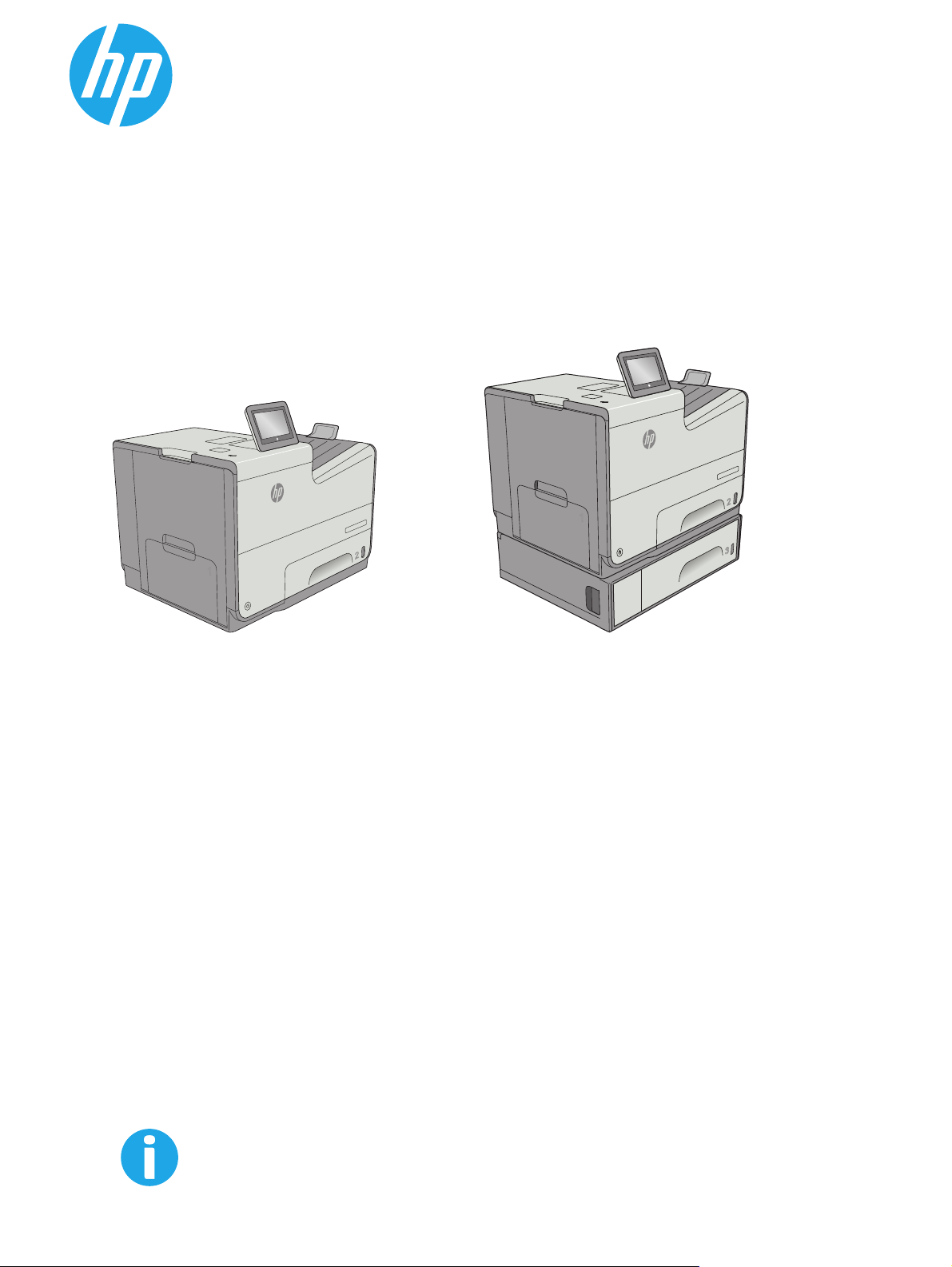
PageWide Enterprise Color 556
Guia de l'usuari
Officejet Enterprise Color X556
Officejet Enterprise Color X556
556xh556dn
www.hp.com/support/pagewidecolor556
Page 2
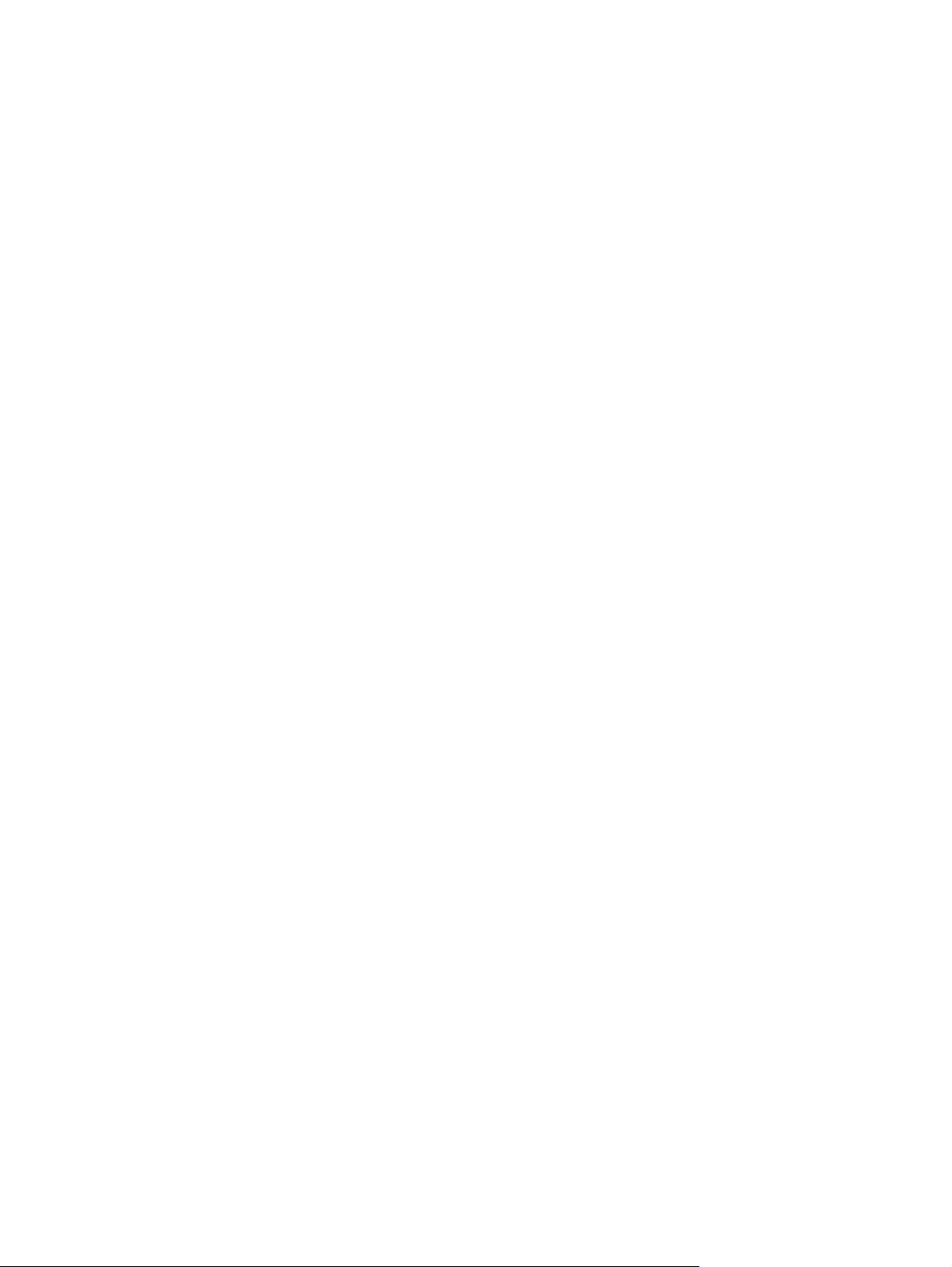
Page 3
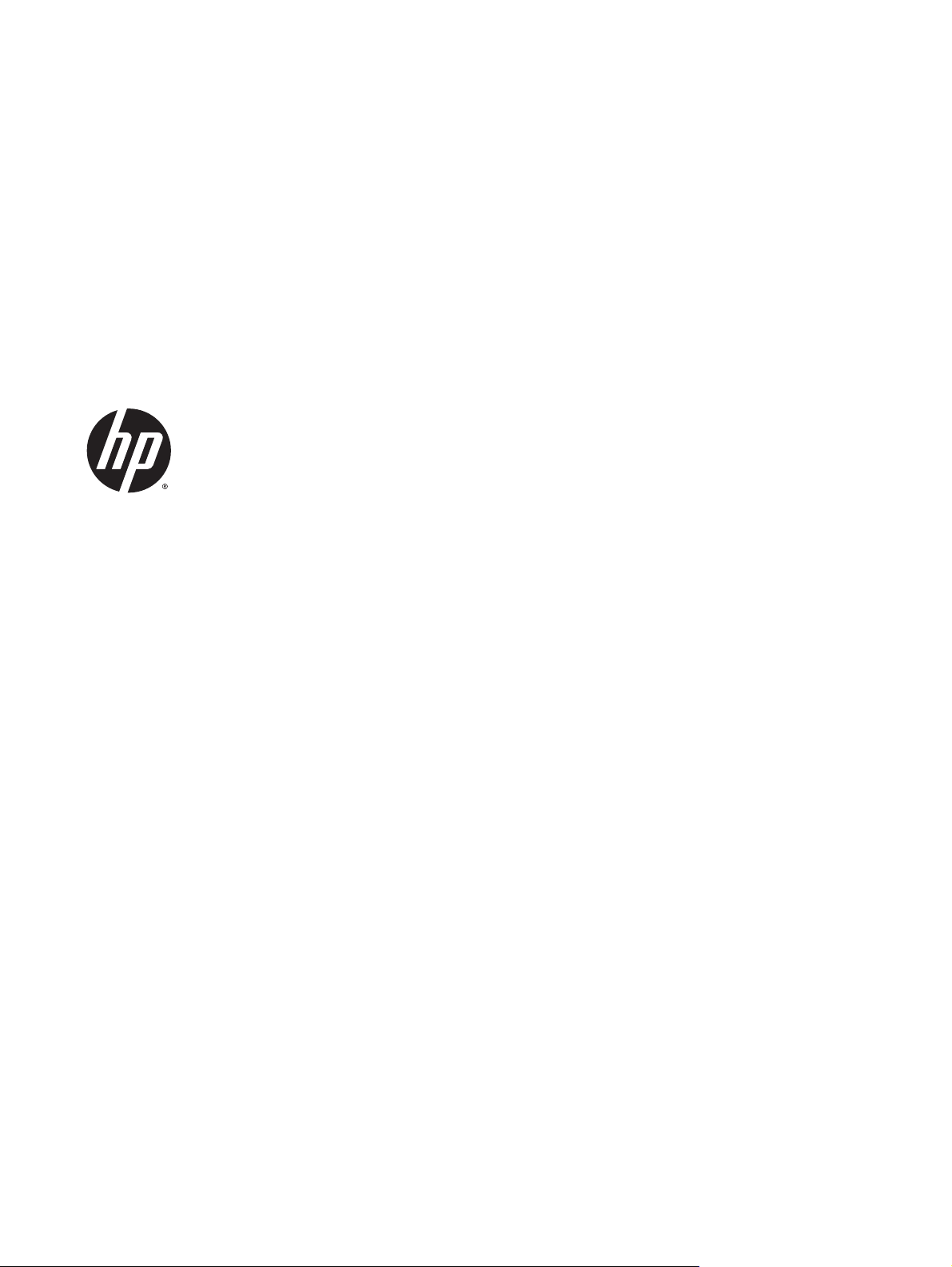
HP PageWide Enterprise Color 556
Guia de l'usuari
Page 4
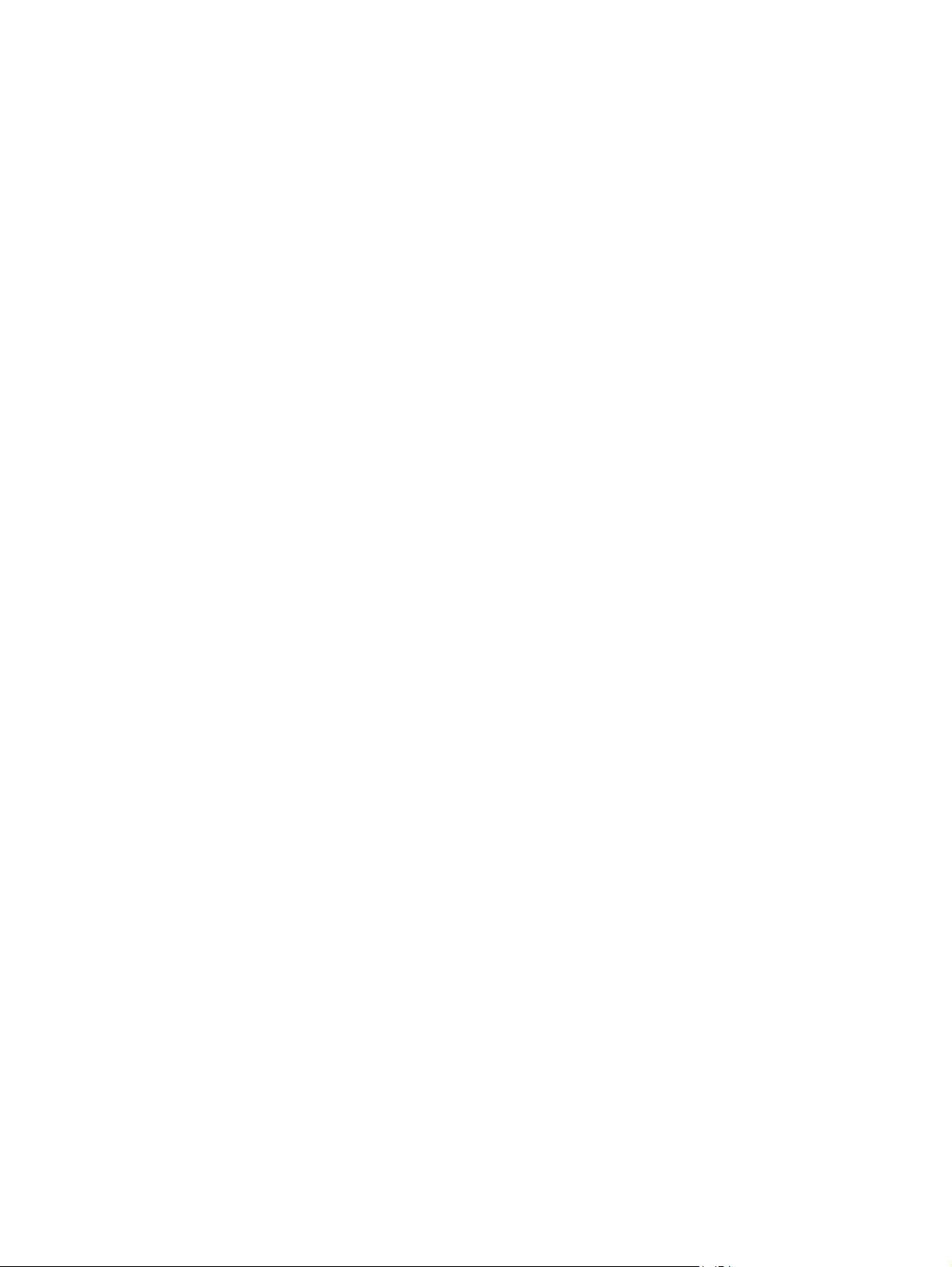
Copyright i llicència
© Copyright 2016 HP Development Company,
L.P.
Es prohibeix la reproducció, adaptació o
traducció sense el permís previ per escrit,
excepte en els termes que contemplin les lleis
de propietat intel·lectual.
La informació d’aquest document està subjecta
a canvis sense previ avís.
Les úniques garanties pels productes i serveis
de HP s’especifiquen en les declaracions de
garantia expresses que acompanyen els
productes i serveis esmentats. Cap informació
d’aquest document pot ésser considerada com
una garantia addicional. HP no serà
responsable del errors u omissions tècnics o
d’edició que contingui aquest document.
Edition 2, 3/2019
Crèdits de marques comercials
®
, Adobe Photoshop®, Acrobat® i
Adobe
PostScript
®
són marques registrades d'Adobe
Systems Incorporated.
Apple i el logotip d'Apple són marques
comercials d'Apple Computer, Inc., registrades
als Estats Units i a altres països/regions. iPod
és una marca comercial d'Apple Computer, Inc.
iPod només té llicència per a la reproducció
legal o prèvia autorització del titular dels drets
d'autor. No pirategeu música.
Microsoft®, Windows®, Windows® XP i Windows
Vista® són marques de Microsoft Corporation
registrades als EUA.
®
és una marca registrada de The Open
UNIX
Group.
Page 5
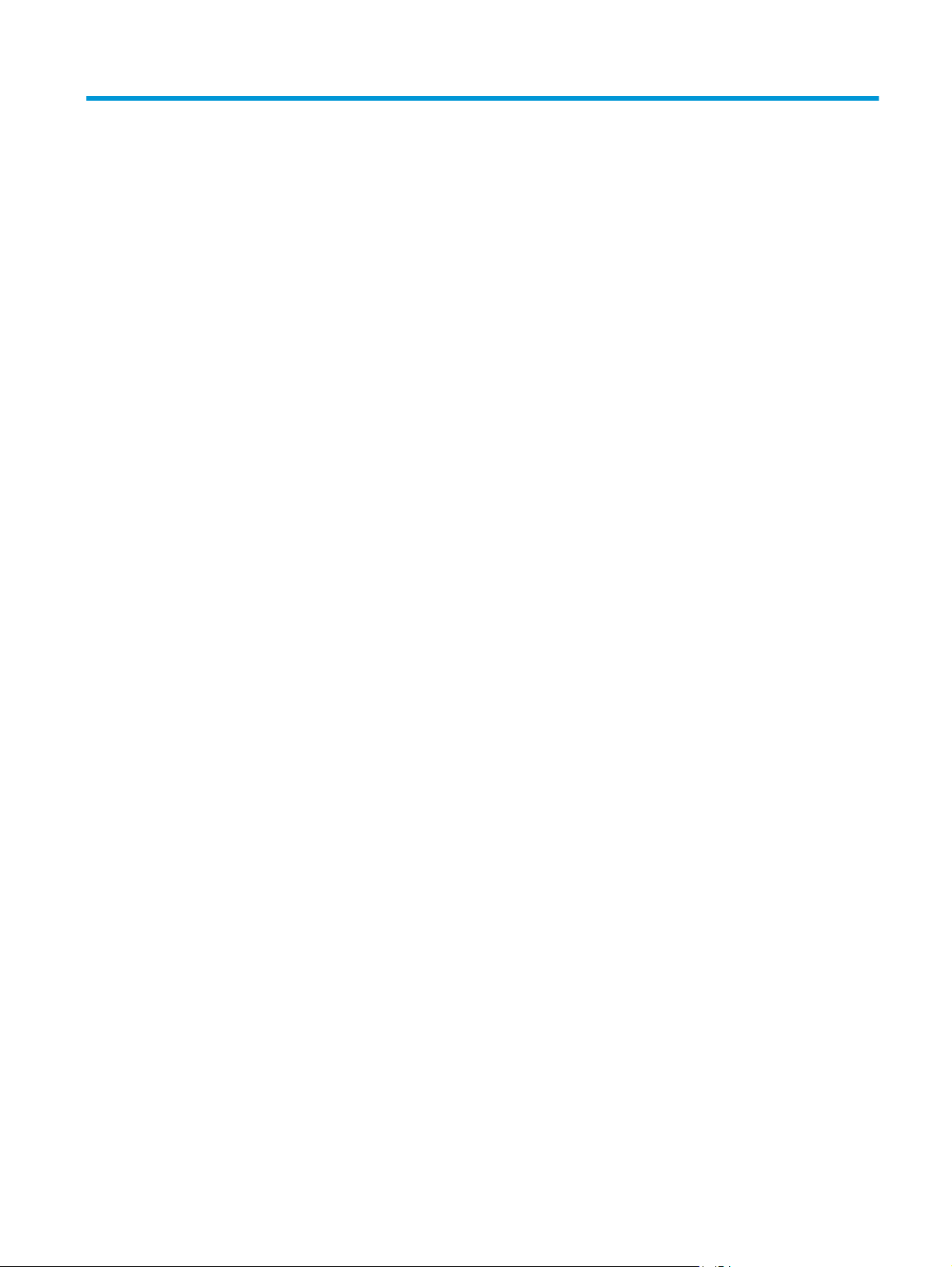
Índex de continguts
1 Informació general de la impressora ............................................................................................................... 1
Vistes de la impressora ......................................................................................................................................... 2
Vista frontal de la impressora ............................................................................................................. 2
Vista posterior de la impressora ......................................................................................................... 3
Ports de la interfície ............................................................................................................................ 3
Vista del tauler de control ................................................................................................................... 4
Especificacions de la impressora .......................................................................................................................... 5
Especificacions tècniques ................................................................................................................... 5
Sistemes operatius admesos .............................................................................................................. 7
Solucions d'impressió mòbil ............................................................................................................... 9
Dimensions de la impressora ............................................................................................................ 10
Consum d'energia, especificacions elèctriques i emissions acústiques .......................................... 14
Interval de l'entorn operatiu ............................................................................................................. 14
Configuració del maquinari de la impressora i instal·lació del programari ....................................................... 16
2 Safates de paper ......................................................................................................................................... 17
Càrrega de paper a la safata 1 (safata polivalent) ............................................................................................. 18
Introducció ......................................................................................................................................... 18
Orientació del paper a la safata 1 ..................................................................................................... 19
Ús del mode de capçalera alternativa .............................................................................................. 21
Habilitació del Mode de capçalera alternativa mitjançant els menús del tauler de
control de la impressora ................................................................................................. 22
Càrrega de paper a la safata 2 ............................................................................................................................ 23
Introducció ......................................................................................................................................... 23
Orientació del paper a la safata 2 ..................................................................................................... 24
Ús del mode de capçalera alternativa .............................................................................................. 26
Habilitació del Mode de capçalera alternativa mitjançant els menús del tauler de
control de la impressora ................................................................................................. 27
Càrrega de paper a la safata 3 ............................................................................................................................ 28
Introducció ......................................................................................................................................... 28
Orientació del paper a la safata 3 ..................................................................................................... 29
Ús del mode de capçalera alternativa .............................................................................................. 31
CAWW iii
Page 6
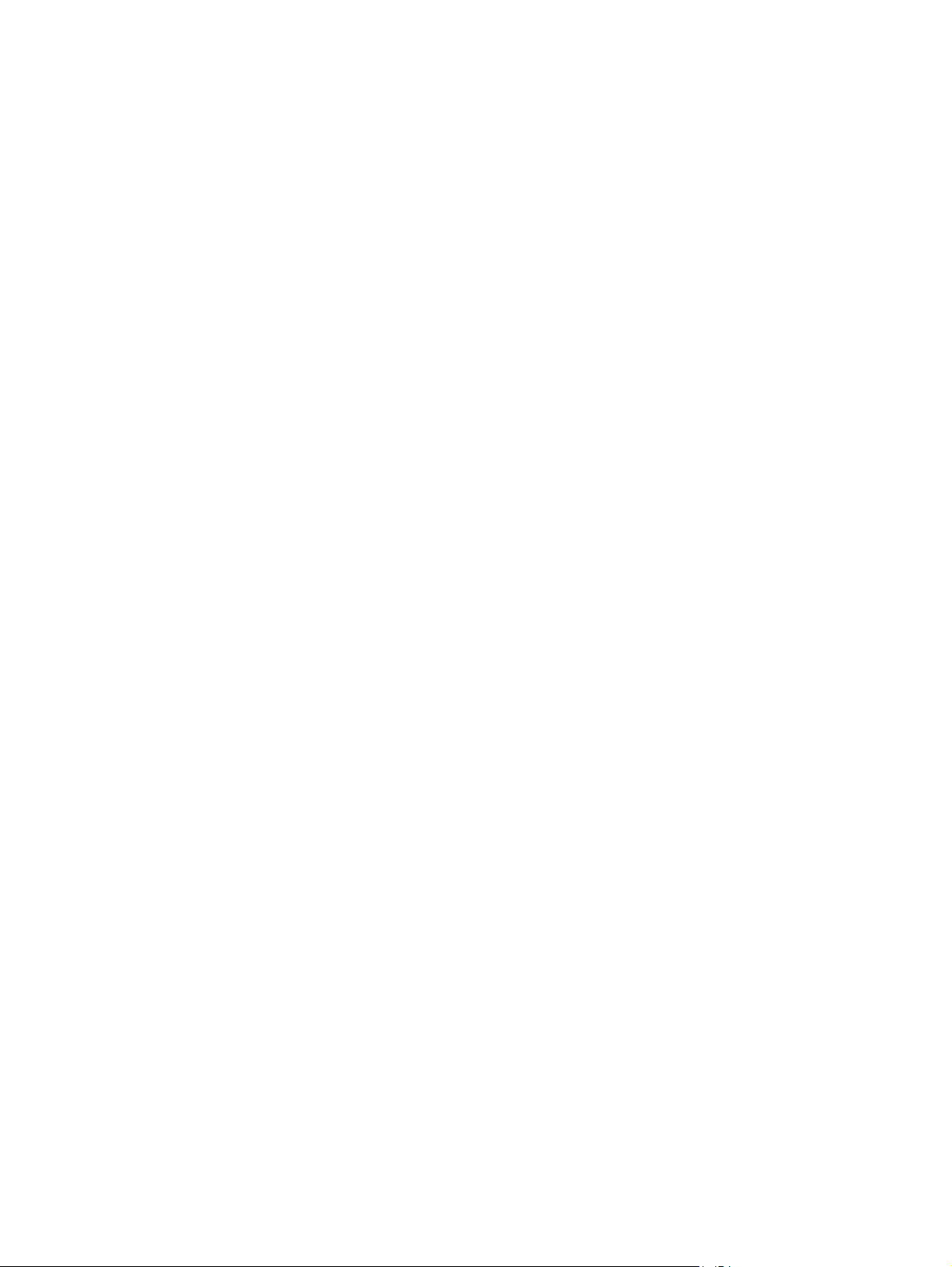
Habilitació del Mode de capçalera alternativa mitjançant els menús del tauler de
control de la impressora ................................................................................................. 32
Carregueu paper a l'alimentador de paper de 3 x 500 fulls ............................................................................... 33
Introducció ......................................................................................................................................... 33
Orientació del paper de la safata de 3 x 500 fulls ............................................................................ 34
Ús del mode de capçalera alternativa .............................................................................................. 36
Habilitació del Mode de capçalera alternativa mitjançant els menús del tauler de
control de la impressora ................................................................................................. 37
Càrrega i impressió de sobres ............................................................................................................................. 38
Introducció ......................................................................................................................................... 38
Impressió de sobres .......................................................................................................................... 38
Orientació del sobre .......................................................................................................................... 38
Càrrega i impressió d'etiquetes ........................................................................................................................... 40
Introducció ......................................................................................................................................... 40
Alimentació manual d'etiquetes ....................................................................................................... 40
Orientació de la pàgina ..................................................................................................................... 41
3 Subministraments, accessoris i peces ........................................................................................................... 43
Comanda de peces, accessoris i subministraments ........................................................................................... 44
Encàrrecs ........................................................................................................................................... 44
Subministraments i accessoris ......................................................................................................... 44
Peces d'autoreparació per part del client ......................................................................................... 45
Substitució dels cartutxos ................................................................................................................................... 47
Introducció ......................................................................................................................................... 47
Informació del cartutx ....................................................................................................................... 47
Extracció i substitució dels cartutxos ............................................................................................... 48
Substitució de la unitat de recollida de tinta ...................................................................................................... 52
Introducció ......................................................................................................................................... 52
Extracció i substitució de la unitat de recollida de tinta .................................................................. 52
4 Impressió .................................................................................................................................................... 55
Tasques d'impressió (Windows) .......................................................................................................................... 56
Com imprimir (Windows) ................................................................................................................... 56
Impressió automàtica a les dues cares (Windows) .......................................................................... 58
Impressió manual a les dues cares (Windows) ................................................................................. 58
Impressió de diverses pàgines per full (Windows) ........................................................................... 59
Selecció del tipus de paper (Windows) ............................................................................................. 59
Tasques d'impressió addicionals ...................................................................................................... 59
Tasques d'impressió (OS X) ................................................................................................................................. 61
Procediment d'impressió (OS X) ....................................................................................................... 61
Impressió automàtica a les dues cares (OS X) .................................................................................. 61
iv CAWW
Page 7
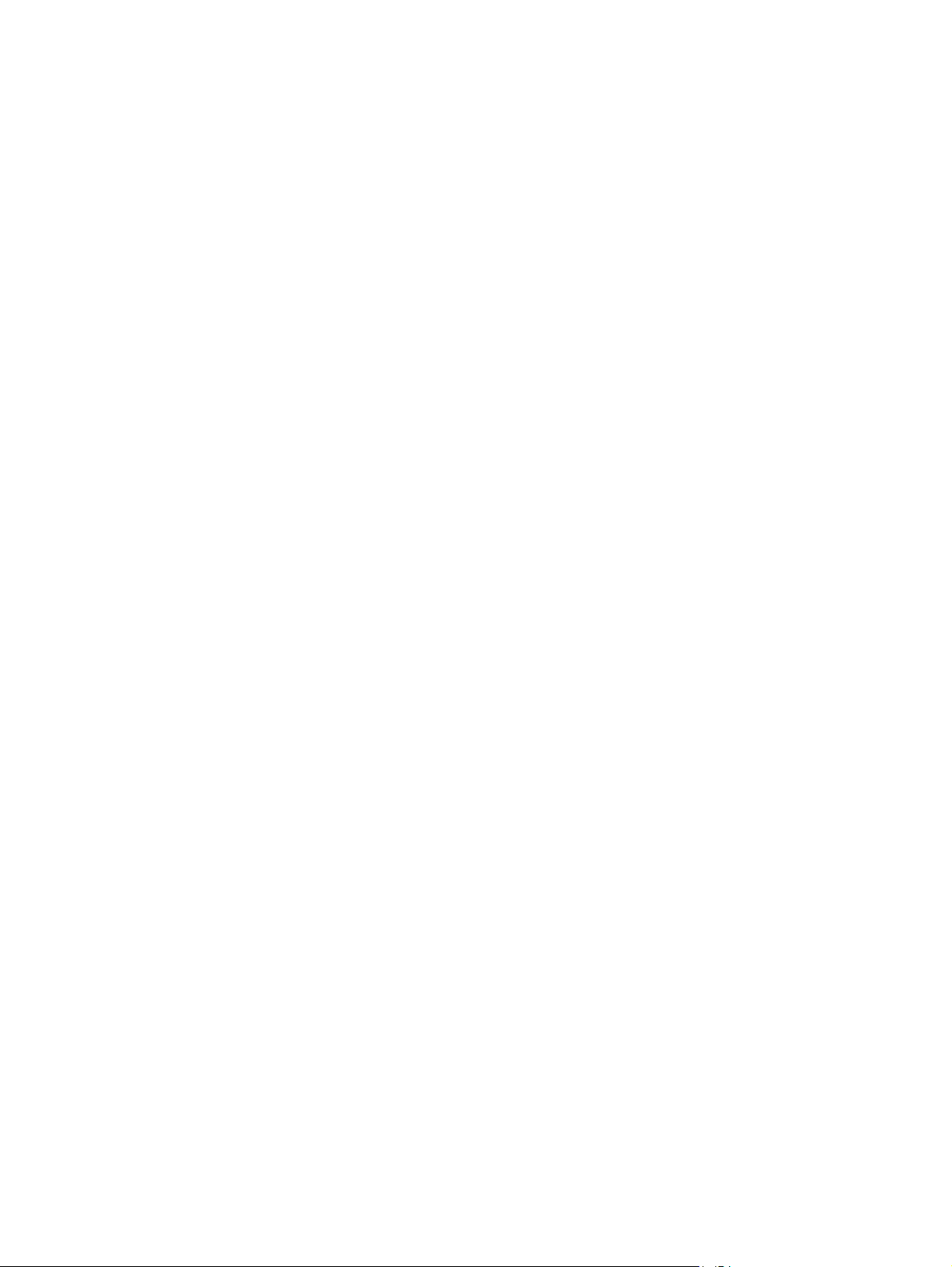
Impressió manual a les dues cares (OS X) ........................................................................................ 61
Impressió de diverses pàgines per full (OS X) .................................................................................. 62
Selecció del tipus de paper (OS X) ..................................................................................................... 62
Tasques d'impressió addicionals ...................................................................................................... 62
Emmagatzematge de tasques d'impressió a la impressora per imprimir-les més tard o en privat ................. 64
Introducció ......................................................................................................................................... 64
Creació d'una tasca emmagatzemada (Windows) ............................................................................ 64
Creació d'una tasca emmagatzemada (OS X) ................................................................................... 66
Imprimir una tasca emmagatzemada ............................................................................................... 66
Eliminar una tasca emmagatzemada ............................................................................................... 67
Informació enviada a la impressora per motius de comptabilitat de tasques ................................ 67
Impressió mòbil ................................................................................................................................................... 68
Introducció ......................................................................................................................................... 68
Impressió directa sense fil i impressió NFC ...................................................................................... 68
HP ePrint mitjançant correu electrònic ............................................................................................. 69
Programari HP ePrint ........................................................................................................................ 70
AirPrint ............................................................................................................................................... 70
Google Cloud Print ............................................................................................................................. 71
Impressió incorporada per a Android ............................................................................................... 71
Impressió des del port USB ................................................................................................................................. 72
Introducció ......................................................................................................................................... 72
Habilitació del port USB per imprimir ............................................................................................... 72
Impressió de documents USB ........................................................................................................... 73
5 Gestió de la impressora ................................................................................................................................ 75
Configuració avançada amb el servidor web incrustat d'HP (EWS) .................................................................... 76
Introducció ......................................................................................................................................... 76
Com accedir al servidor web incrustat d'HP (EWS) ........................................................................... 76
Característiques del servidor web incrustat d' HP ............................................................................ 77
Pestanya Informació ....................................................................................................... 77
Pestanya General ............................................................................................................ 78
Pestanya Impressió ........................................................................................................ 79
Pestanya Solució de problemes ..................................................................................... 79
Pestanya Seguretat ........................................................................................................ 80
Pestanya Serveis web d'HP ............................................................................................. 80
Fitxa Xarxa ...................................................................................................................... 80
Llista Altres enllaços ....................................................................................................... 82
Configuració avançada amb HP Utility per a l'OS X ............................................................................................. 83
Obertura de l'HP Utility ..................................................................................................................... 83
Característiques d'HP Utility ............................................................................................................. 83
Configuració dels paràmetres IP de xarxa .......................................................................................................... 85
CAWW v
Page 8
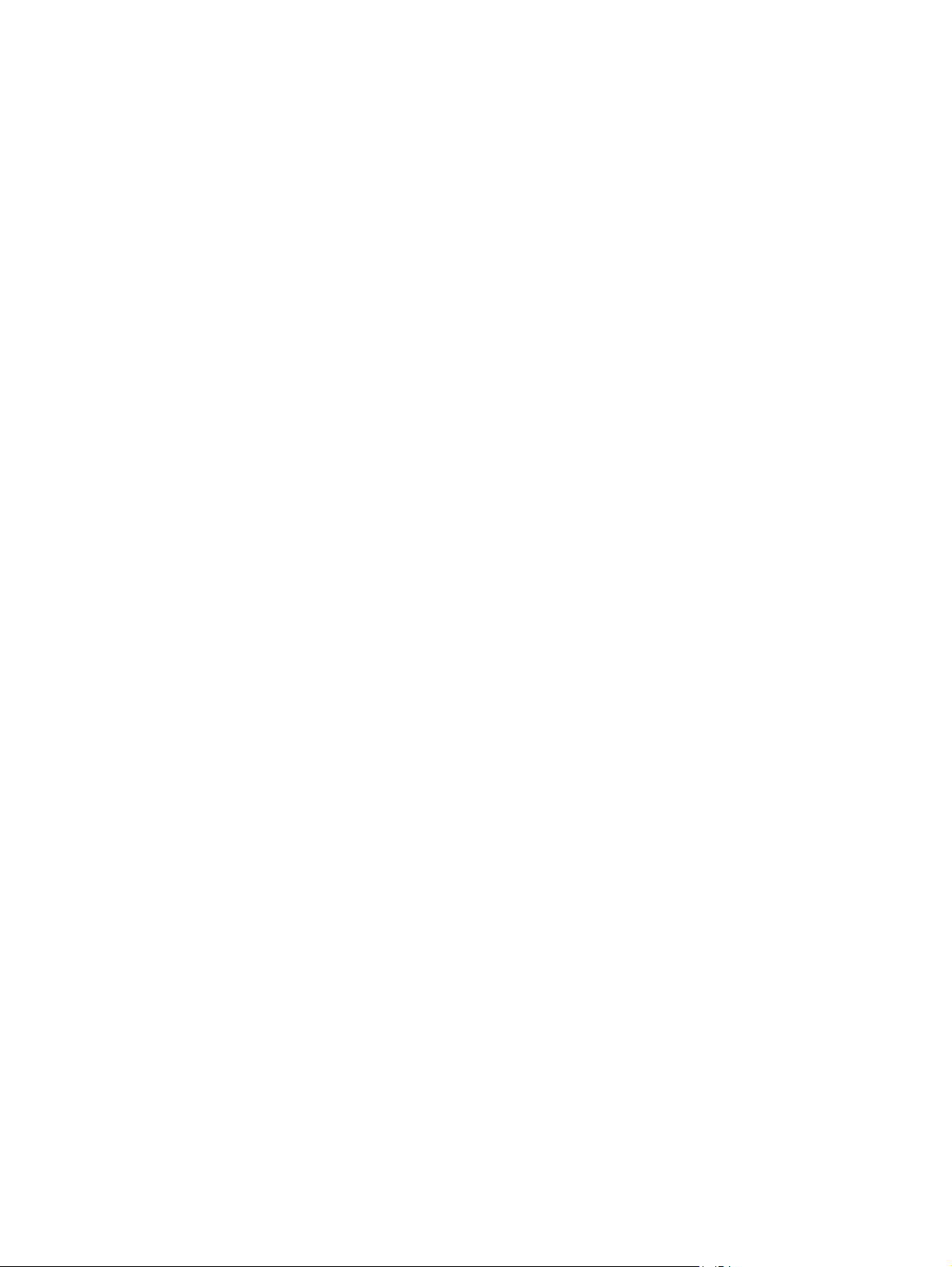
Descàrrec per compartir impressora ................................................................................................ 85
Visualització o canvi dels paràmetres de xarxa ............................................................................... 85
Canvi de nom de la impressora en una xarxa ................................................................................... 85
Configuració manual dels paràmetres IPv4 TCP/IP des del tauler de control ................................. 86
Configuració manual dels paràmetres IPv6 TCP/IP des del tauler de control ................................. 86
Paràmetres de velocitat d'enllaç i impressió a doble cara ............................................................... 87
Funcions de seguretat de la impressora ............................................................................................................. 89
Introducció ......................................................................................................................................... 89
Declaracions de seguretat ................................................................................................................ 89
Assignació d'una contrasenya d'administrador ............................................................................... 89
Seguretat IP ....................................................................................................................................... 90
Bloqueig de la formatadora .............................................................................................................. 90
Assistència de codificació: Unitats d'HP High-Performance Secure Hard Disk ................................ 90
Configuració d'estalvi d'energia .......................................................................................................................... 91
Introducció ......................................................................................................................................... 91
Optimitzar la velocitat o l'ús d'energia ............................................................................................. 91
Definició del temporitzador d'hibernació i configuració de la impressora per utilitzar 1 watt o
menys de potència ............................................................................................................................ 91
Configuració del programa d'hibernació .......................................................................................... 92
HP Web Jetadmin ................................................................................................................................................. 94
Actualització del programari i el microprogramari ............................................................................................. 95
6 Resolució de problemes ............................................................................................................................... 97
Assistència al client ............................................................................................................................................. 98
Sistema d'ajuda del tauler de control ................................................................................................................. 99
Restaura paràmetres fàbrica ............................................................................................................................ 100
Introducció ...................................................................................................................................... 100
Mètode 1: Restauració dels paràmetres de fàbrica des del tauler de control de la impressora . . 100
Mètode 2: Restauració dels paràmetres de fàbrica des del servidor web incrustat d'HP
(només impressores connectades a la xarxa) ................................................................................ 100
Al tauler de control de la impressora apareix el missatge "El cartutx està baix" o "El cartutx està molt
baix" ................................................................................................................................................................... 101
Canvi dels paràmetres "Molt baix" .................................................................................................. 101
Productes amb funcionalitat de fax ............................................................................. 101
Encàrrec de subministraments ....................................................................................................... 102
La impressora no agafa paper o el paper entra malament .............................................................................. 103
Introducció ...................................................................................................................................... 103
La impressora no agafa paper ........................................................................................................ 103
La impressora recull més d'un full de paper alhora ....................................................................... 105
Eliminació d'embussos de paper ....................................................................................................................... 109
Introducció ...................................................................................................................................... 109
vi CAWW
Page 9
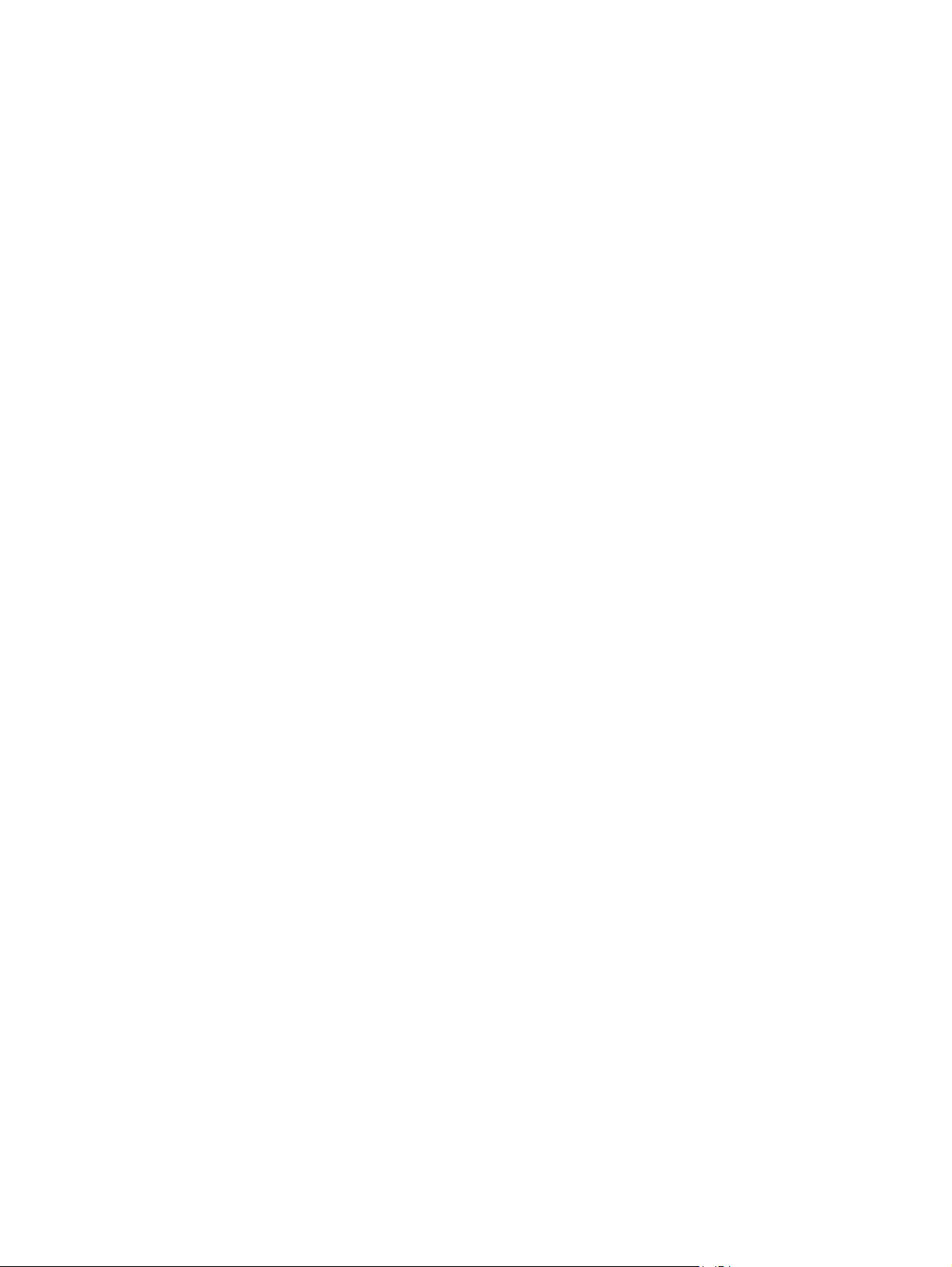
Ubicacions d'embussos ................................................................................................................... 109
Autonavegació per eliminar embussos .......................................................................................... 110
Es produeixen embussos de paper freqüents o periòdics? ........................................................... 110
Eliminació d'embussos a la porta esquerra .................................................................................... 110
Eliminació d'embussos a la Safata 1 (safata multiusos) ............................................................... 111
Eliminació d'embussos a la safata 2 ............................................................................................... 115
Eliminació d'embussos a la safata 3 ............................................................................................... 116
Eliminació dels embussos de l'alimentador de 3 x 500 fulls ......................................................... 119
Elimineu els embussos a l'àrea de la unitat de recollida de tinta .................................................. 121
Elimineu els embussos de la safata de sortida .............................................................................. 124
Millora de la qualitat d'impressió ...................................................................................................................... 126
Introducció ...................................................................................................................................... 126
Impressió des d'un altre programa ................................................................................................ 126
Comprovació del tipus de paper per al treball d'impressió ........................................................... 126
Comprovació del paràmetre de tipus de paper (Windows) ......................................... 126
Comprovació del paràmetre de tipus de paper (Mac OS X) ......................................... 127
Comprovació de l'estat del cartutx ................................................................................................. 127
Neteja de la impressora .................................................................................................................. 127
Impressió d'una pàgina de neteja ................................................................................ 127
Inspecció visual del cartutx ............................................................................................................ 128
Comprovació del paper i de l'entorn d'impressió ........................................................................... 128
Primer pas: Ús de paper que compleixi les especificacions d'HP ................................ 128
Segon pas: Comprovació de l'entorn ............................................................................ 129
Pas 3: Configuració de l'alineament de la safata individual ........................................ 129
Ajustament dels paràmetres de color (Windows) .......................................................................... 129
Impressió i interpretació de la pàgina de qualitat d'impressió ...................................................... 131
Calibratge de la impressora per alinear els colors ......................................................................... 131
Proveu amb un altre controlador d'impressió ............................................................................... 131
Solució de problemes de la xarxa cablejada ..................................................................................................... 133
Introducció ...................................................................................................................................... 133
Mala connexió física ........................................................................................................................ 133
L'ordinador utilitza una adreça IP incorrecta per a la impressora ................................................. 133
L'ordinador no pot establir comunicació amb la impressora ......................................................... 133
La impressora utilitza paràmetres incorrectes de velocitat d'enllaç i d'impressió a doble cara
(dúplex) per a la xarxa .................................................................................................................... 134
Els programaris nous podrien provocar problemes de compatibilitat .......................................... 134
El vostre ordinador o estació de treball podria no haver-se configurat correctament ................ 134
La impressora està desactivada o bé hi ha altres paràmetres de xarxa incorrectes .................... 134
Solució de problemes de xarxa sense fil ........................................................................................................... 135
Introducció ...................................................................................................................................... 135
Llista de comprovació de connectivitat sense fil ........................................................................... 135
CAWW vii
Page 10
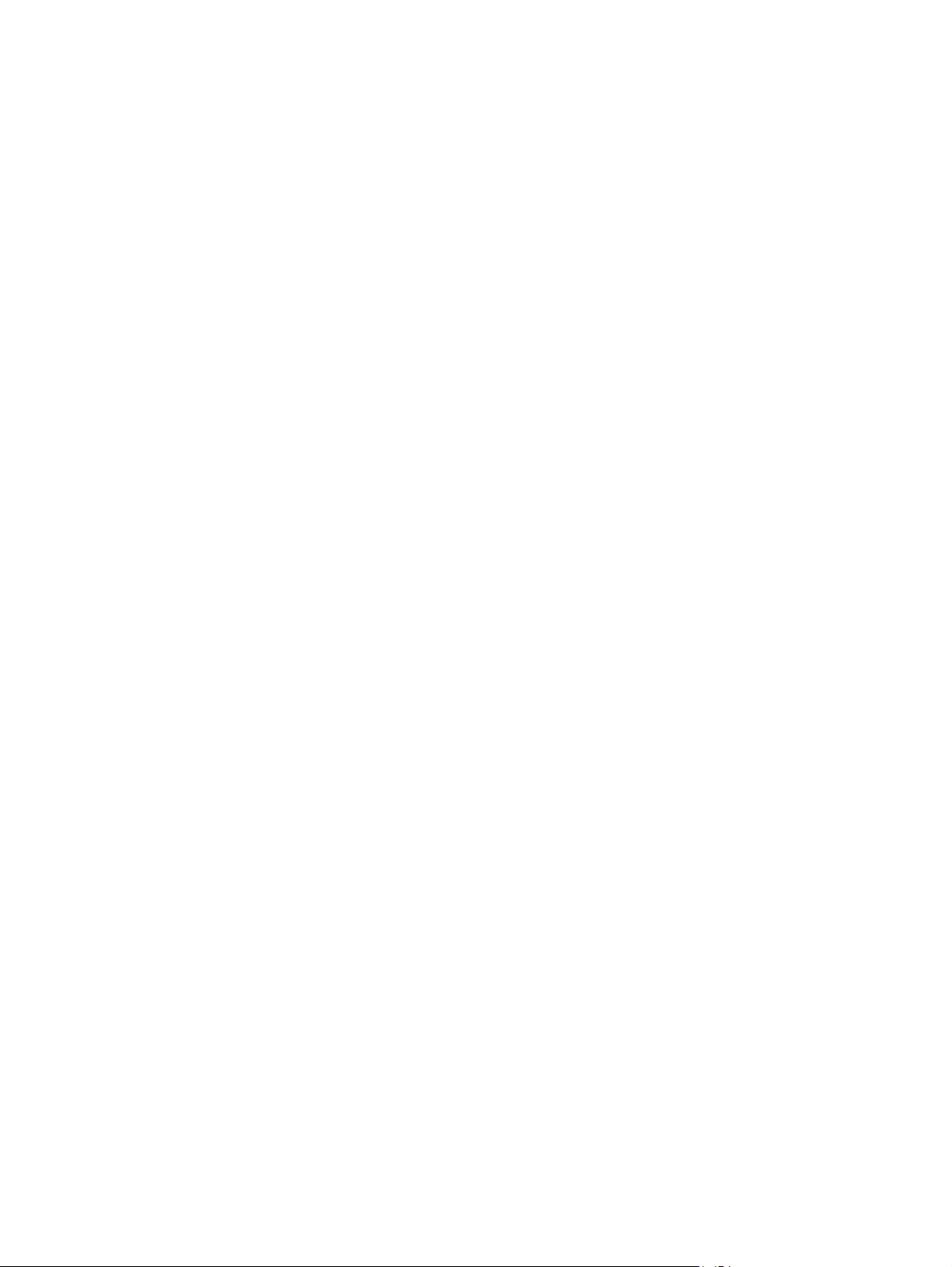
La impressora no imprimeix un cop finalitzada la configuració sense cables .............................. 136
La impressora no imprimeix i a l'ordinador hi ha instal·lat un tallafoc d'un altre proveïdor ........ 136
La connexió sense cables no funciona després que s'hagi mogut l'encaminador o la
impressora sense cables ................................................................................................................. 136
No és possible la connexió de més ordinadors a la impressora sense cables .............................. 137
La impressora sense cables perd la comunicació quan es connecta a una xarxa VPN ................. 137
La xarxa no apareix a la llista de xarxes sense cables ................................................................... 137
La xarxa sense cables no funciona ................................................................................................. 137
Execució d'una prova de diagnòstic de la xarxa sense fil .............................................................. 137
Reducció d'interferències a una xarxa sense cables ...................................................................... 138
Índex ........................................................................................................................................................... 139
viii CAWW
Page 11
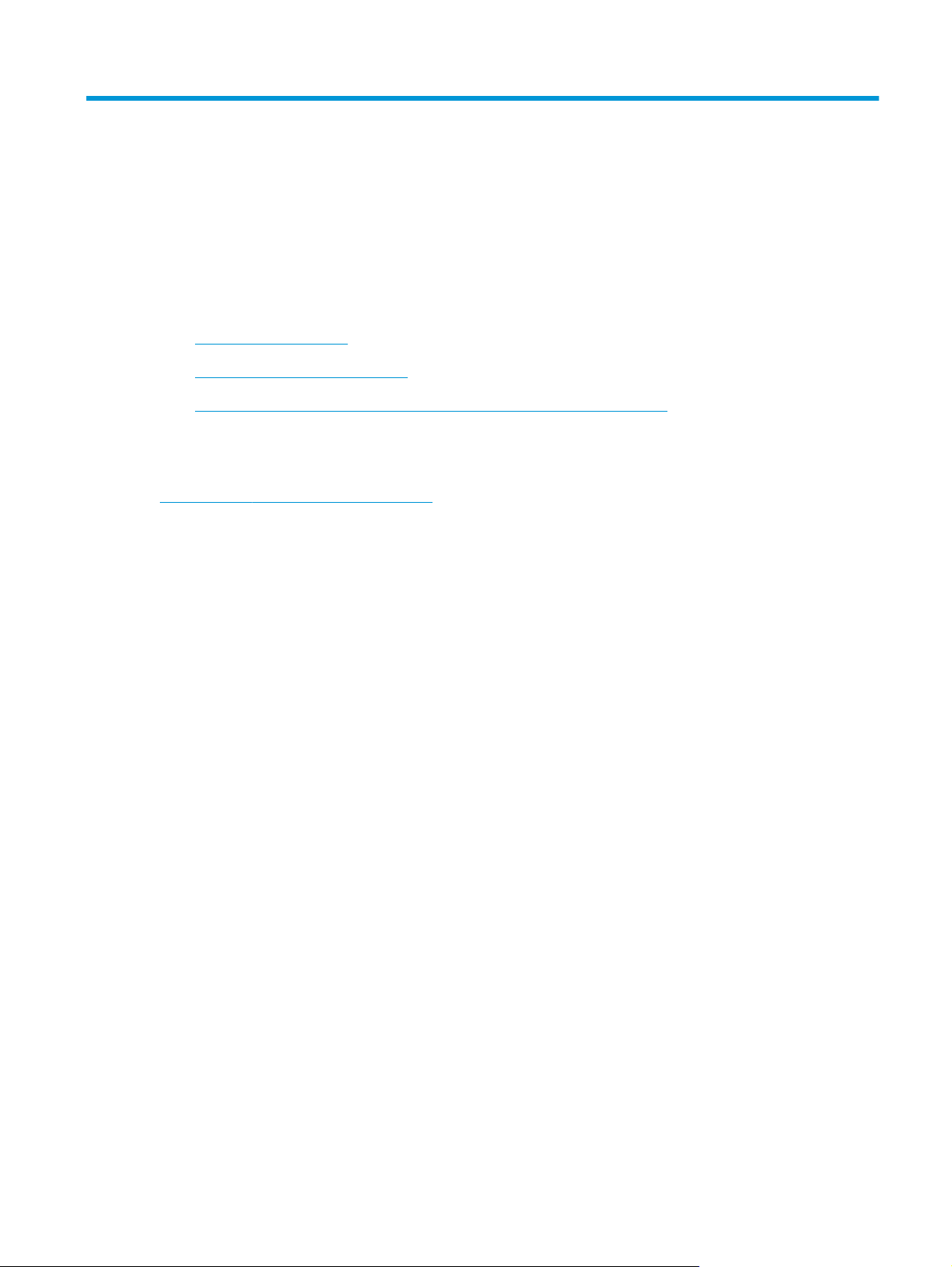
1 Informació general de la impressora
●
Vistes de la impressora
●
Especificacions de la impressora
●
Configuració del maquinari de la impressora i instal·lació del programari
Per a més informació:
La informació següent és correcta en la data de publicació. Per obtenir informació actualitzada, vegeu
www.hp.com/support/pagewidecolor556.
L'ajuda integral d'HP per a la impressora inclou la informació següent:
●
Instal·lació i configuració
●
Instruccions d'ús
●
Resolució de problemes
●
Descàrrega d'actualitzacions de microprogramari i programari
●
Informació per unir-se a fòrums de suport tècnic
●
Obtenció d'informació normativa i sobre la garantia
CAWW 1
Page 12
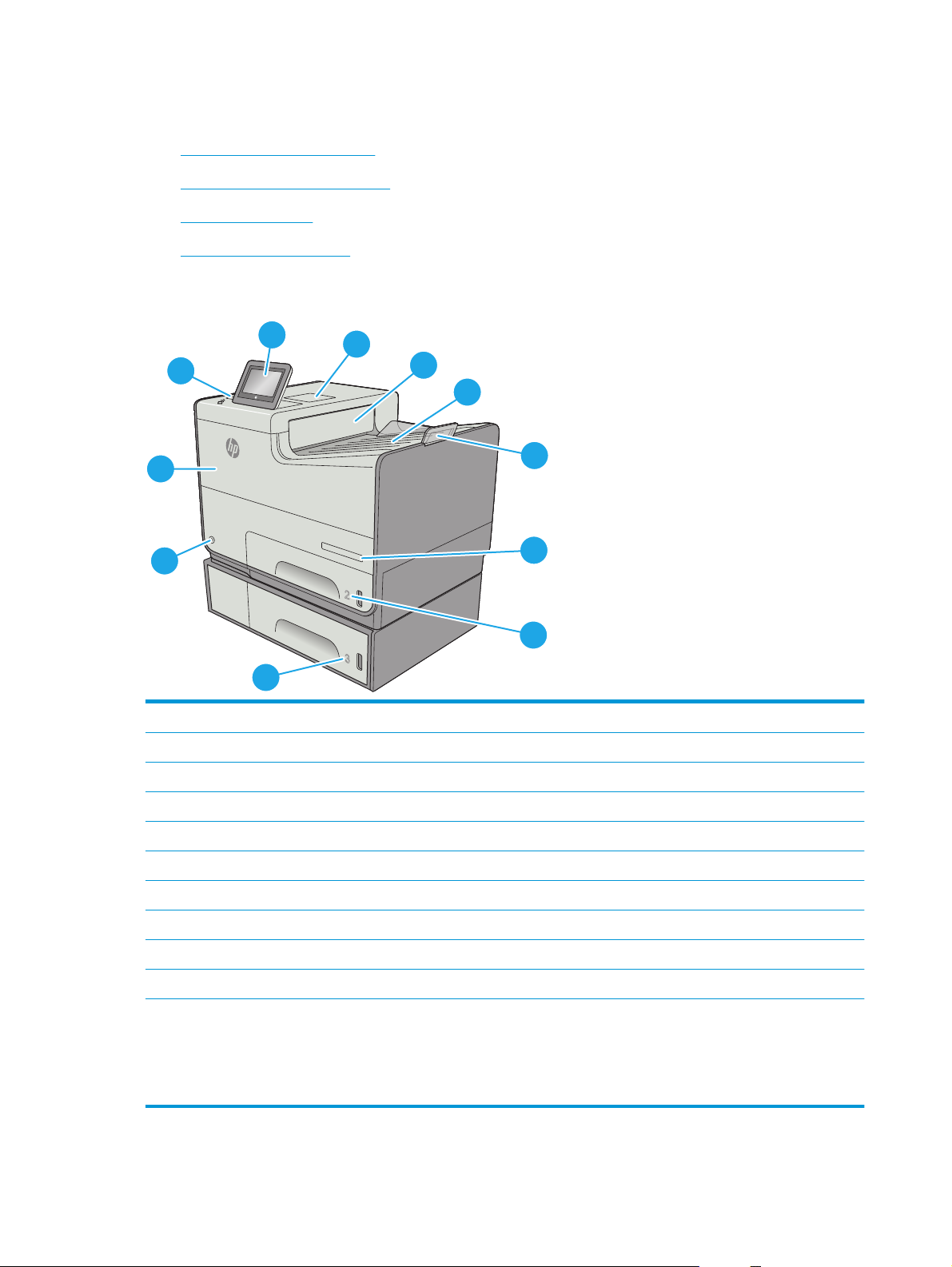
Vistes de la impressora
●
Vista frontal de la impressora
●
Vista posterior de la impressora
●
Ports de la interfície
●
Vista del tauler de control
Vista frontal de la impressora
1
11
2
3
4
5
10
O
fficejet Enterprise Color X556
9
6
7
8
1 Tauler de control amb pantalla tàctil en color (inclinable per facilitar-ne la visualització)
2 Compartiment d'integració de maquinari (per connectar-hi accessoris i dispositius de tercers)
3 Tapa d'expulsió de sortida
4Caixa de sortida
5 Extensió de safata de sortida
6 Nom del model
7 Safata 2
8 Safata 3 (inclosa amb el model xh, opcional per al model dn)
9 Botó d'engegat/apagat
10 Porta del cartutx
11 Port USB de fàcil accés (al lateral del tauler de control)
Inseriu una memòria USB per imprimir o escanejar sense utilitzar un ordinador o per actualitzar el microprogramari de la
impressora.
NOTA: Un administrador ha d'habilitar aquest port abans d'utilitzar-lo.
2 Capítol 1 Informació general de la impressora CAWW
Page 13
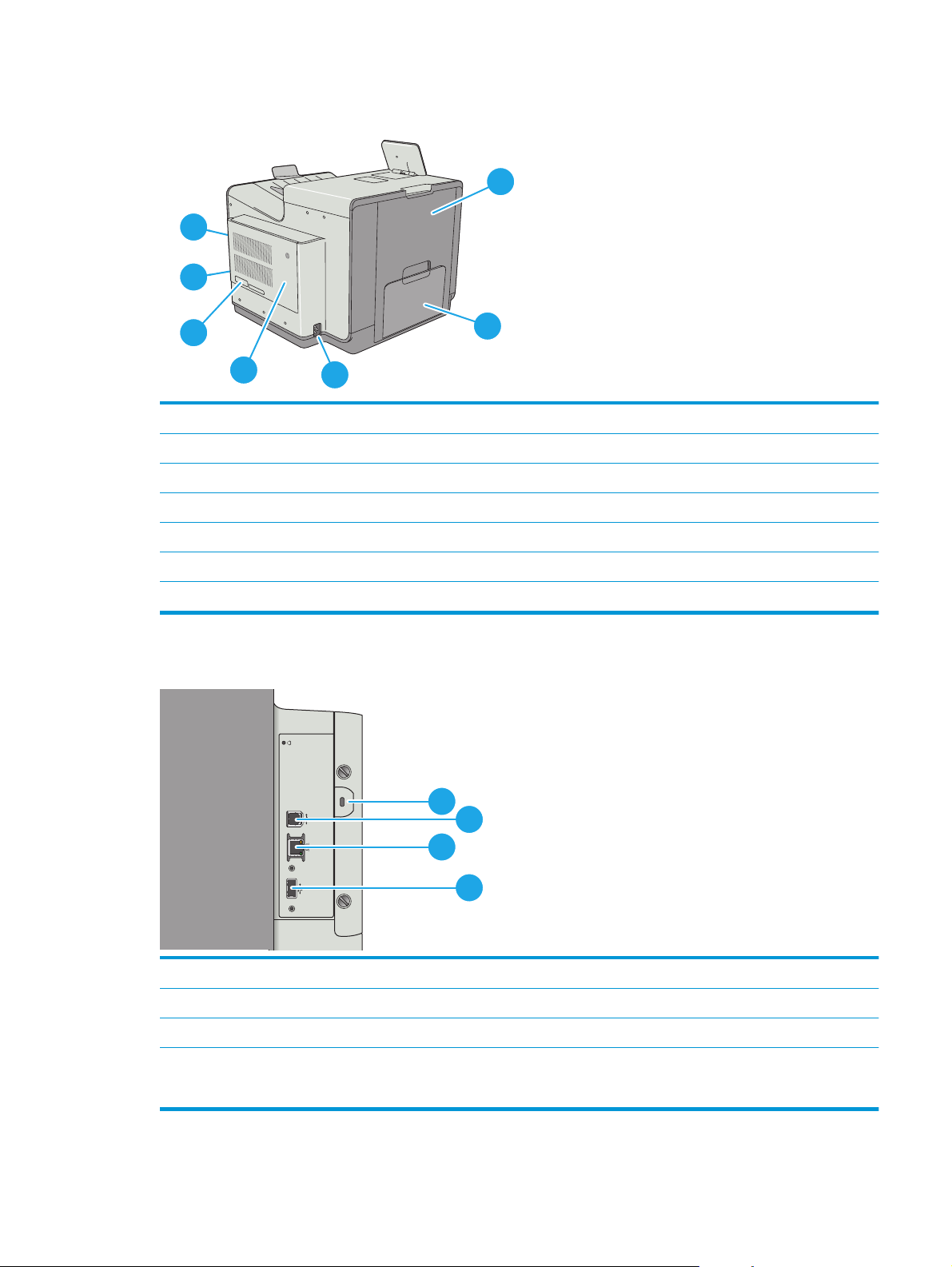
Vista posterior de la impressora
7
1
6
5
4
1 Porta esquerra (accés a la unitat de recollida de tinta i per eliminar embussos)
2 Safata 1
3 Connexió elèctrica
4 Coberta del formatador
5 Etiqueta del número de sèrie i número de producte
6 Formatador (conté els ports de la interfície)
7 Ranura per a un cadenat de tipus cable (a la coberta posterior de la impressora)
Ports de la interfície
1
2
3
1
2
3
4
1 Ranura per a un bloqueig de seguretat de tipus de cable
2 Port d'impressió USB 2.0 d'alta velocitat
3 Port de xarxa Ethernet (RJ-45) de xarxa d'àrea local (LAN)
4 Port USB per connectar-hi dispositius USB externs (pot estar cobert)
NOTA: Per a una impressió USB de fàcil accés, utilitzeu el port USB que hi ha a prop del tauler de control
CAWW Vistes de la impressora 3
Page 14
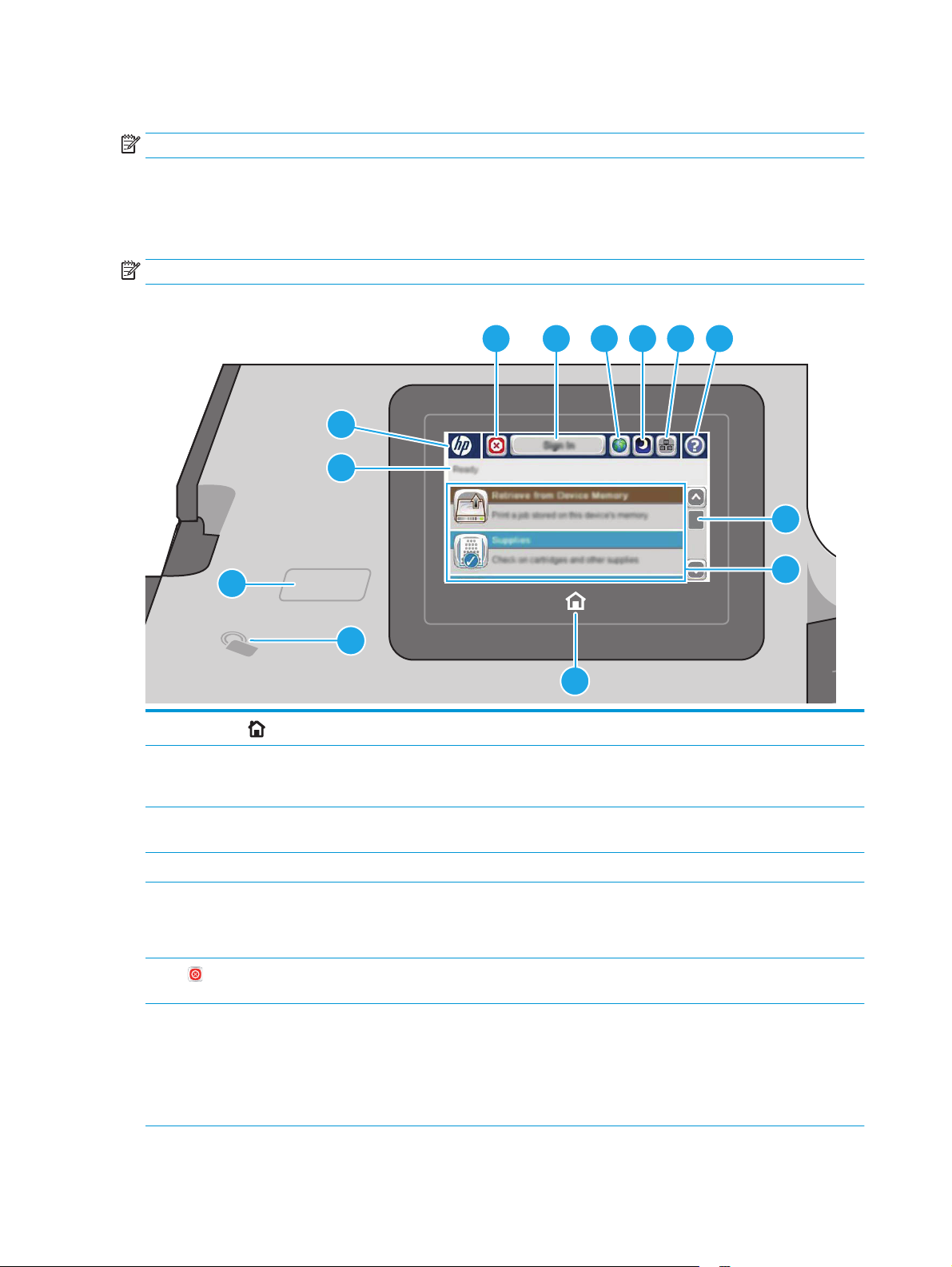
Vista del tauler de control
NOTA: Inclineu el tauler de control per facilitar-ne la visualització.
La pantalla d'inici dóna accés a les funcions de la impressora i n'indica l'estat actual.
Torneu a la pantalla d'inici en qualsevol moment tocant el botó d'inici de la part esquerra del tauler de control
de la impressora o tocant el botó d'inici de la cantonada superior esquerra de la majoria de pantalles.
NOTA: Les funcions que apareixen a la pantalla d'inici poden variar segons la configuració de la impressora.
3
1
Botó d'inici
2Icona de Near Field
Communication (només
models xh)
6
7 9
81011
5
4
12
13
2
1
Toqueu el botó d'inici per tornar en qualsevol moment a la pantalla d'inici de la impressora.
Aquesta icona indica que la impressora inclou NFC (Near Field Communication) i impressió directa
sense fil integrats.
3 Port USB de fàcil accés Inseriu una memòria USB per imprimir o escanejar sense utilitzar un ordinador o per actualitzar el
4 Estat de la impressora La línia d'estat proporciona informació sobre l'estat general de la impressora.
5 Logotip d'HP o botó
d'inici
6
7 Botó Inicia sessió o
Botó Atura
Tanca sessió
microprogramari de la impressora.
NOTA: Un administrador ha d'habilitar aquest port abans d'utilitzar-lo.
A qualsevol pantalla que no sigui la pantalla d'inici, el logotip d'HP canvia a un botó d'inici. Toqueu el
botó d'inici per tornar a la pantalla d'inici.
Toqueu el botó Atura per posar en pausa la tasca actual. S'obrirà la pantalla Estat de la tasca,
mitjançant la qual podreu cancel·lar o continuar la tasca.
Toqueu el botó Inicia sessió per a accedir a funcions de seguretat.
Toqueu el botó Tanca sessió per tancar la sessió de la impressora. La impressora restablirà totes les
opcions a la configuració per defecte.
NOTA: Aquest botó només es mostra si l'administrador ha configurat la impressora per requerir
permís per accedir a les funcions.
4 Capítol 1 Informació general de la impressora CAWW
Page 15
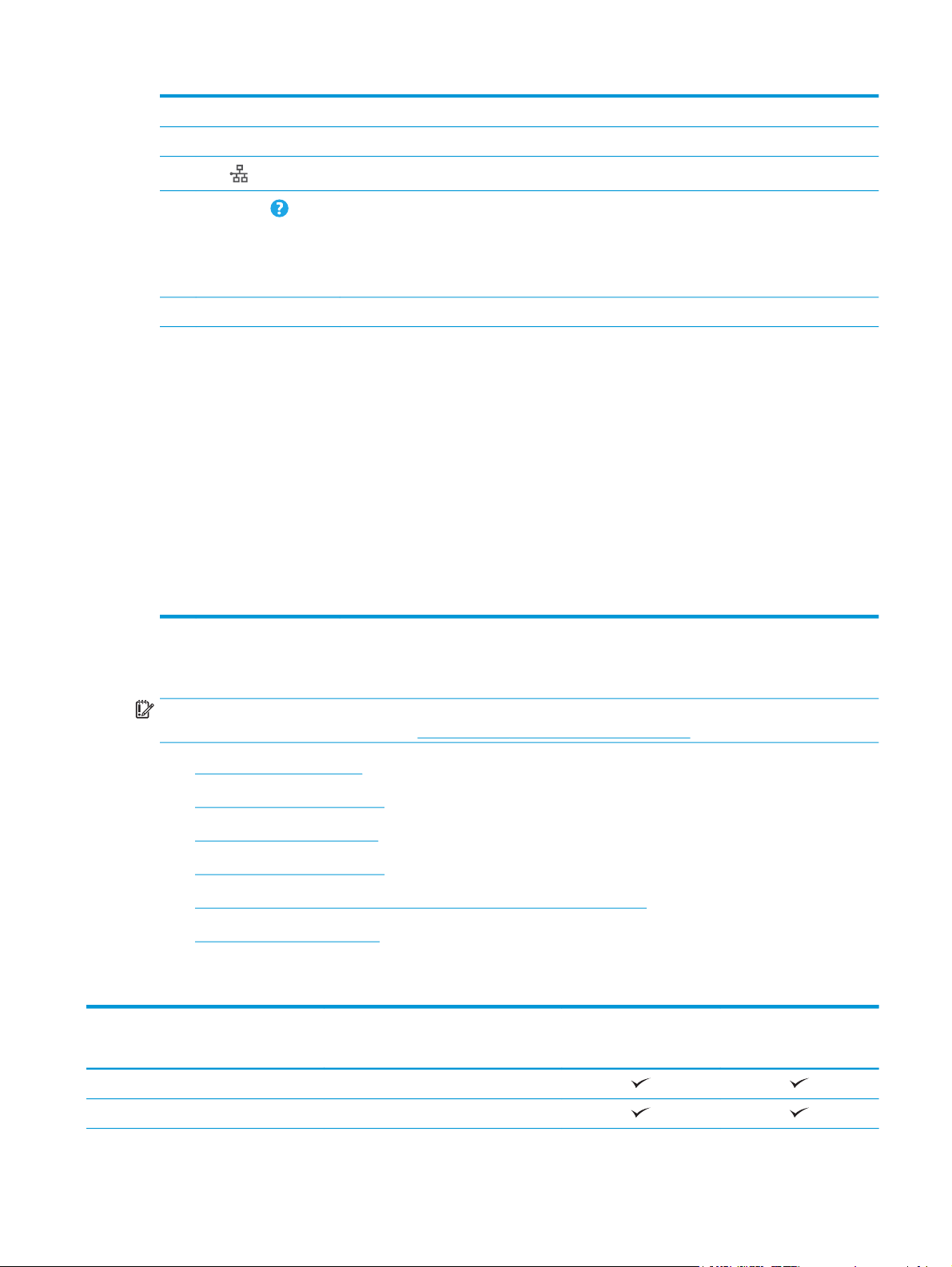
8 Botó Selecció idioma Toqueu el botó Selecció idioma per seleccionar l'idioma per al tauler de control del producte.
9 Botó Hibernació Toqueu el botó Hibernació per posar la impressora en el mode Hibernació.
10
11
12 Barra de desplaçament Utilitzeu la barra de desplaçament per veure una llista de totes les funcions disponibles.
13 Funcions Segons la configuració de la impressora, les funcions que apareixen en aquesta zona poden incloure
Xarxa
Botó
Botó d'ajuda
Toqueu el botó Xarxa per obtenir informació sobre la connexió de xarxa.
Toqueu el botó Ajuda per obrir el sistema d'ajuda incrustat.
Inseriu una memòria USB per imprimir o escanejar sense utilitzar un ordinador o per actualitzar el
microprogramari de la impressora.
NOTA: Un administrador ha d'habilitar aquest port abans d'utilitzar-lo.
els elements següents:
●
Configuracions ràpides
●
Recupera des d'USB
●
Recupera de memòria del dispositiu
●
Estat tasca
●
Subministraments
●
Safates
●
Administració
●
manteniment del dispositiu
Especificacions de la impressora
IMPORTANT: Les especificacions següents són correctes en la data de publicació, però poden canviar. Per
obtenir informació actualitzada, vegeu
●
Especificacions tècniques
●
Sistemes operatius admesos
●
Solucions d'impressió mòbil
●
Dimensions de la impressora
●
Consum d'energia, especificacions elèctriques i emissions acústiques
●
Interval de l'entorn operatiu
Especificacions tècniques
Nom del model
Número de producte
Gestió del paper Safata 1 (capacitat de 50 fulls)
Safata 2 (capacitat de 500 fulls)
556dn
www.hp.com/support/pagewidecolor556.
G1W46A
556xh
G1W47A
CAWW Especificacions de la impressora 5
Page 16
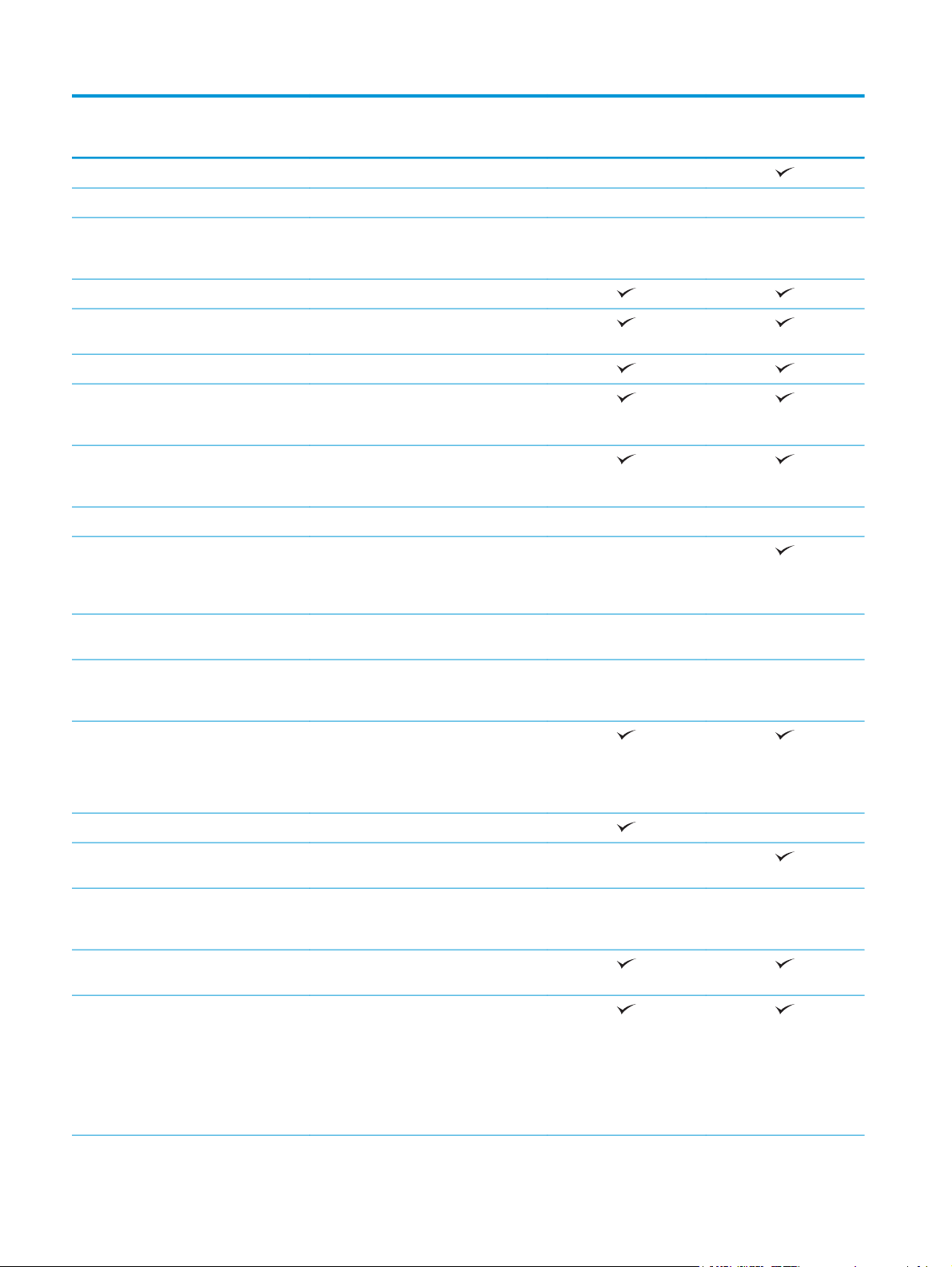
Nom del model
556dn
556xh
Número de producte
Safata 3 (capacitat de 500 fulls) Opcional
Suport per a la impressora Opcional Opcional
Alimentador de paper de 3 x 500 fulls i
suport (capacitat combinada de 1.500
fulls)
Impressió dúplex automàtica
Connectivitat Connexió LAN Ethernet 10/100/1000 amb
IPv4 i IPv6
USB 2.0 d'alta velocitat
Port USB de fàcil accés per imprimir sense
un ordinador i per actualitzar el
microprogramari
Compartiment d'integració de maquinari
per connectar-hi accessoris i dispositius
de tercers
Ports USB interns d'HP Opcional Opcional
Funcionalitat d'impressió directa sense fil i
NFC (Near Field Communication) d'HP
integrada per a imprimir des de dispositius
mòbils
G1W46A
Opcional Opcional
Opcional
G1W47A
Accessori sense fil i NFC per a imprimir des
de dispositius mòbils HP Jetdirect 3000w
Accessori per a la connectivitat sense fil
del servidor d'impressió HP Jetdirect
2900nw
Memòria 1,28 GB de memòria de base
NOTA: La memòria de base es pot
ampliar fins a 2,0 GB afegint un mòdul de
memòria DIMM.
Emmagatzematge massiu eMMC de 4 GB No compatible
Disc dur segur d'alt rendiment HP de
320 GB
Seguretat Mòdul de plataforma de confiança d'HP
per codificar totes les dades que passen
per la impressora
Teclat i pantalla del tauler de control Tauler de control amb pantalla tàctil en
color
Imprimeix Imprimeix 50 pàgines per minut (ppm) en
paper de mida A4 i 50 ppm en paper de
mida de carta en el mode Professional.
Imprimeix 75 pàgines per minut (ppm) en
paper de mida A4 i 75 ppm en paper de
mida de carta en el mode General per a
administració.
Opcional Opcional
Opcional Opcional
No compatible
Opcional Opcional
6 Capítol 1 Informació general de la impressora CAWW
Page 17
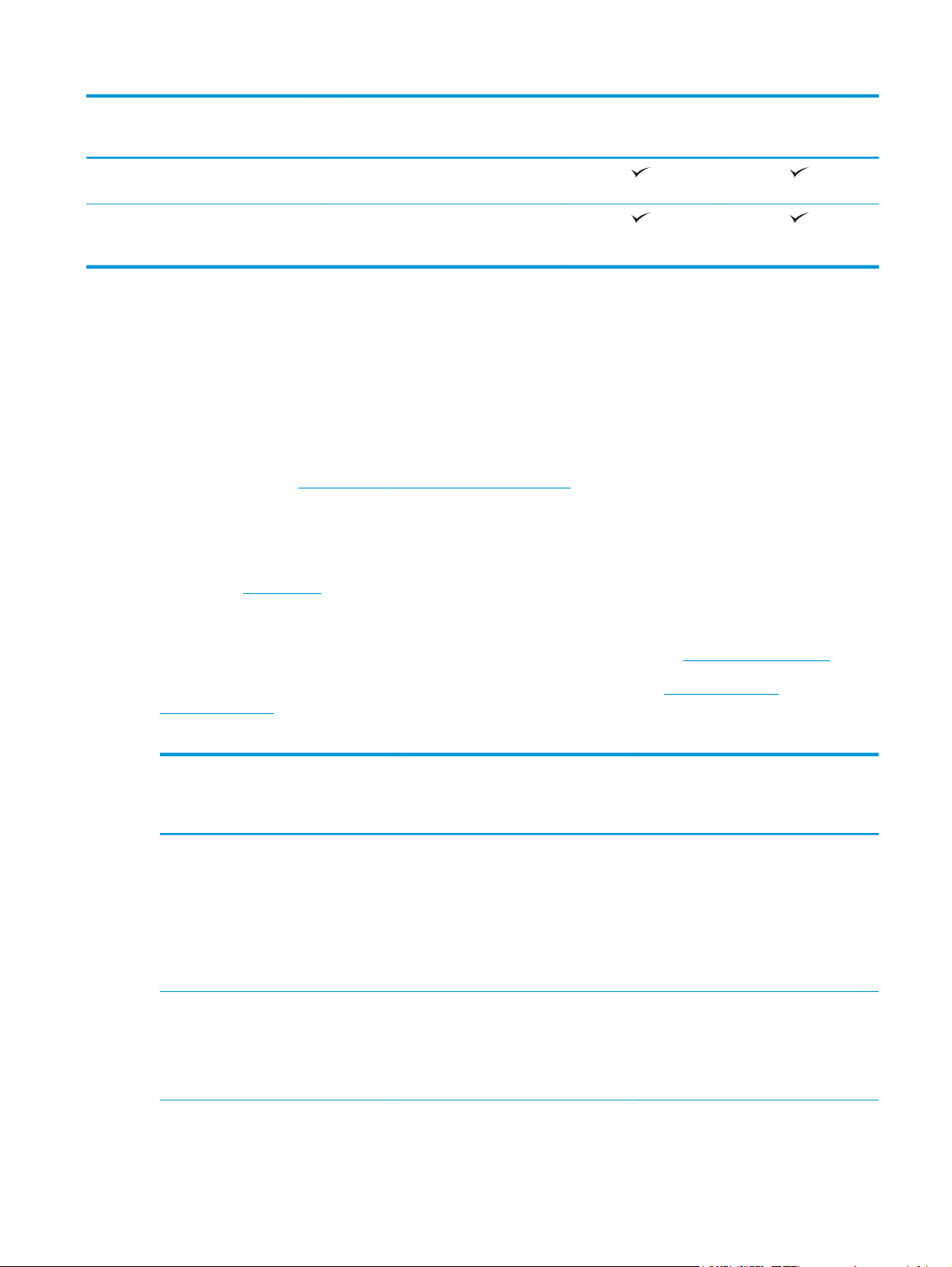
Nom del model
556dn
556xh
Número de producte
Impressió USB de fàcil accés (no es
Emmagatzematge de tasques a la
requereix ordinador)
memòria de la impressora per imprimirles més tard o en privat
Sistemes operatius admesos
La informació següent és vàlida per als controladors d'impressió PCL 6 per a Windows i HP per a OS X
específics de la impressora i també per al CD d'instal·lació del programari que s'inclou amb la impressora.
Windows: el CD d'instal·lació del programari HP instal·la el controlador d'impressió "HP PCL.6" versió 3, "HP
PCL 6" versió 3 o "HP PCL-6" versió 4, en funció del sistema operatiu Windows, juntament amb programari
opcional quan s'aplica la instal·lació completa del programari. Podeu descarregar-vos el controlador
d'impressió "HP PCL.6" versió 3, "HP PCL 6" versió 3 i "HP PCL-6" versió 4 des del lloc web de suport per a
aquesta impressora:
OS X: Els ordinadors Mac són compatibles amb aquesta impressora. Descarregueu l'HP Easy Start
d'123.hp.com o de la pàgina Print Support i, a continuació, utilitzeu l'HP Easy Start per instal·lar el
controlador d'impressió d'HP. L'HP Easy Start no s'inclou al CD de la capsa.
1. Aneu a
123.hp.com.
www.hp.com/support/pagewidecolor556.
G1W46A
G1W47A
2. Seguiu els passos indicats per descarregar el programari de la impressora.
Linux: Per obtenir informació i els controladors d'impressió per al Linux, visiteu
UNIX: Per obtenir informació i controladors d'impressió per a l'UNIX®, visiteu
www.hp.com/go/
unixmodelscripts.
Taula 1-1 Sistemes operatius i controladors d'impressió admesos
Sistema operatiu Controlador d'impressió instal·lat (des
del CD d'instal·lació del programari per a
Windows o des de l'instal·lador del web
per a OS X)
Windows® XP SP3 de 32 bits El controlador d'impressió específic de la
impressora "HP PCL.6" s'instal·la en aquest
sistema operatiu com a part de la
instal·lació bàsica del programari.
L'instal·lador bàsic instal·la només el
controlador.
Windows Vista® de 32 bits El controlador d'impressió específic de la
impressora "HP PCL.6" s'instal·la en aquest
sistema operatiu com a part de la
instal·lació bàsica del programari.
L'instal·lador bàsic instal·la només el
controlador.
Notes
La instal·lació completa del programari no
és compatible amb aquest sistema
operatiu.
Microsoft va retirar el suport estàndard
per al Windows XP a l'abril de 2009.
HP continuarà fent tot el que sigui possible
per proporcionar assistència per al sistema
operatiu XP descatalogat.
La instal·lació completa del programari no
és compatible amb aquest sistema
operatiu.
www.hp.com/go/linux.
CAWW Especificacions de la impressora 7
Page 18
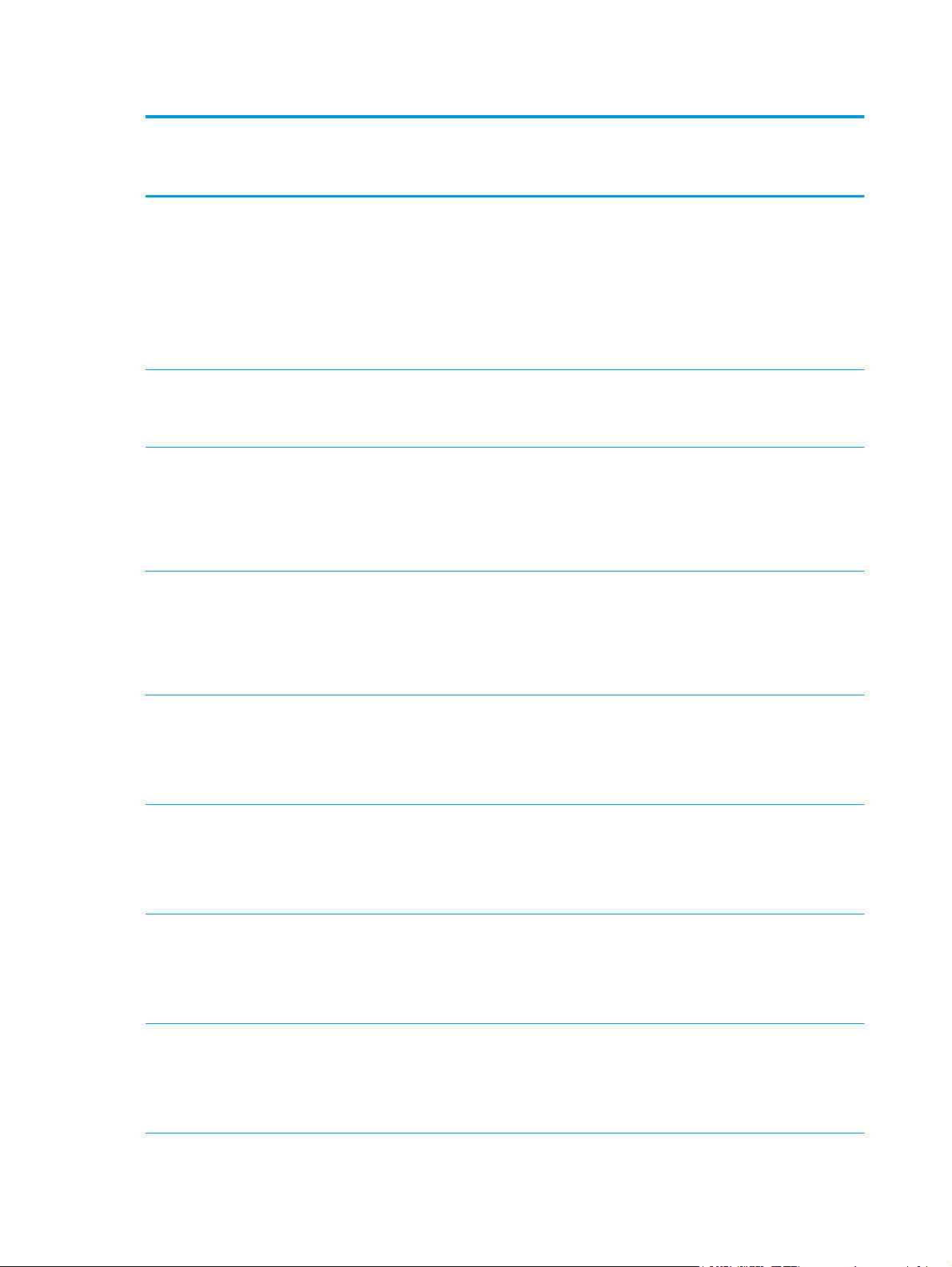
Taula 1-1 Sistemes operatius i controladors d'impressió admesos (continuació)
Sistema operatiu Controlador d'impressió instal·lat (des
del CD d'instal·lació del programari per a
Windows o des de l'instal·lador del web
per a OS X)
Windows Server 2003 SP2 de 32 bits El controlador d'impressió específic de la
impressora "HP PCL.6" s'instal·la en aquest
sistema operatiu com a part de la
instal·lació bàsica del programari.
L'instal·lador bàsic instal·la només el
controlador.
Windows 7 SP1 de 32 bits i 64 bits El controlador d'impressió específic de la
impressora "HP PCL 6" s'instal·la en aquest
sistema operatiu com a part de la
instal·lació bàsica del programari.
Windows 8 de 32 bits i 64 bits El controlador d'impressió específic de la
impressora "HP PCL-6" s'instal·la en
aquest sistema operatiu com a part de la
instal·lació bàsica del programari.
L'instal·lador bàsic instal·la només el
controlador.
Windows 8.1 de 32 bits i 64 bits El controlador d'impressió específic de la
impressora "HP PCL-6" s'instal·la en
aquest sistema operatiu com a part de la
instal·lació bàsica del programari.
L'instal·lador bàsic instal·la només el
controlador.
Notes
La instal·lació completa del programari no
és compatible amb aquest sistema
operatiu.
Microsoft va retirar el suport estàndard
per al Windows Server 2003 al juliol de
2010. HP continuarà fent tot el que sigui
possible per proporcionar assistència per
al sistema operatiu Server 2003
descatalogat.
La instal·lació completa del programari no
és compatible amb aquest sistema
operatiu.
L'assistència per al Windows 8 RT es
proporciona mitjançant el controlador de
la versió 4 de Microsoft IN OS de 32 bits.
La instal·lació completa del programari no
és compatible amb aquest sistema
operatiu.
L'assistència per al Windows 8.1 RT es
proporciona mitjançant el controlador de
la versió 4 de Microsoft IN OS de 32 bits.
Windows 10 de 32 bits i 64 bits El controlador d'impressió específic de la
impressora "HP PCL-6" s'instal·la en
aquest sistema operatiu com a part de la
instal·lació bàsica del programari.
L'instal·lador bàsic instal·la només el
controlador.
Windows Server 2008 SP2 de 32 bits El controlador d'impressió específic de la
impressora "HP PCL.6" s'instal·la en aquest
sistema operatiu com a part de la
instal·lació bàsica del programari.
L'instal·lador bàsic instal·la només el
controlador.
Windows Server 2008 SP2 de 64 bits El controlador d'impressió específic de la
impressora "HP PCL 6" s'instal·la en aquest
sistema operatiu com a part de la
instal·lació bàsica del programari.
L'instal·lador bàsic instal·la només el
controlador.
Windows Server 2008 R2, SP 1 de 64 bits El controlador d'impressió específic de la
impressora "HP PCL 6" s'instal·la en aquest
sistema operatiu com a part de la
instal·lació bàsica del programari.
L'instal·lador bàsic instal·la només el
controlador.
La instal·lació completa del programari no
és compatible amb aquest sistema
operatiu.
La instal·lació completa del programari no
és compatible amb aquest sistema
operatiu.
La instal·lació completa del programari no
és compatible amb aquest sistema
operatiu.
La instal·lació completa del programari no
és compatible amb aquest sistema
operatiu.
8 Capítol 1 Informació general de la impressora CAWW
Page 19
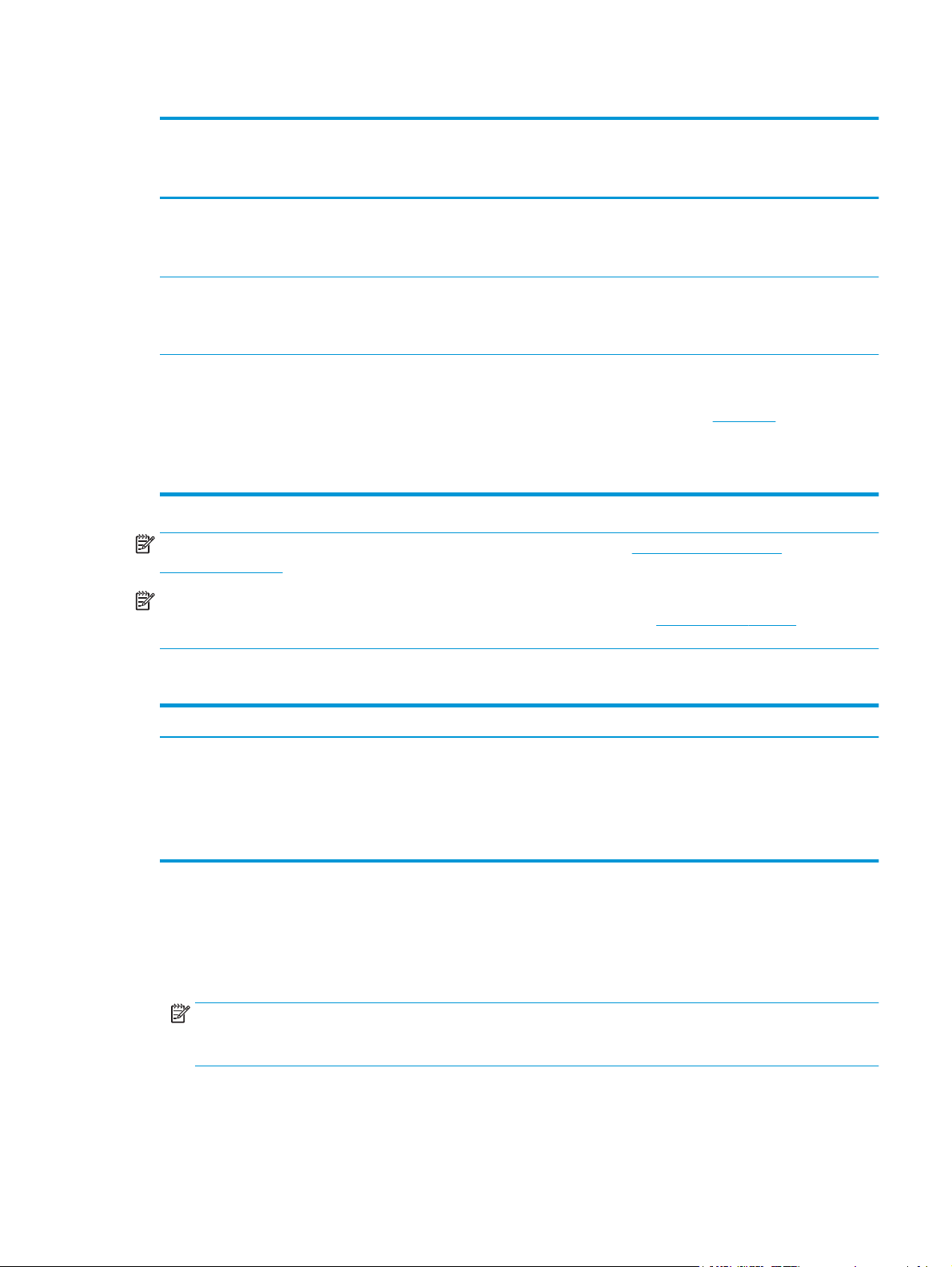
Taula 1-1 Sistemes operatius i controladors d'impressió admesos (continuació)
Sistema operatiu Controlador d'impressió instal·lat (des
Windows Server 2012 de 64 bits L'instal·lador del programari no admet
Windows Server 2012 R2 de 64 bits L'instal·lador del programari no admet
OS X 10.9 Mavericks, OS X 10.10 Yosemite,
OS X 10.11 El Capitan
del CD d'instal·lació del programari per a
Windows o des de l'instal·lador del web
per a OS X)
Windows Server 2012, però els
controladors d'impressió específics de la
impressora sí.
Windows Server 2012, però els
controladors d'impressió específics de la
impressora sí.
El controlador d'impressió d'HP es pot
descarregar de l'HP Easy Start. El
programari d'instal·lació d'HP per a OS X no
se subministra al CD inclòs.
Notes
Descarregueu-vos el controlador des del
lloc web d'HP i utilitzeu l'eina d'addició
d'impressores de Windows per instal·larlo.
Descarregueu-vos el controlador des del
lloc web d'HP i utilitzeu l'eina d'addició
d'impressores de Windows per instal·larlo.
Per a l'OS X, descarregueu l'instal·lador de
l'HP Easy Start.
1. Aneu a
2. Seguiu els passos indicats per
123.hp.com.
descarregar el programari de la
impressora.
NOTA: Per obtenir una llista dels sistemes operatius admesos, aneu a www.hp.com/support/
pagewidecolor556, on podreu consultar l'ajuda integral d'HP per a la impressora.
NOTA: Per obtenir informació sobre els sistemes operatius de servidor i de client, així com sobre la
compatibilitat dels controladors UPD d'HP amb aquesta impressora, aneu a
Additional information (Informació addicional), feu clic als enllaços.
Taula 1-2 Requisits mínims del sistema
Windows OS X
●
Unitat de CD-ROM, unitat de DVD o connexió a Internet
●
Connexió USB 1.1 o 2.0 dedicada o connexió de xarxa
●
400 MB d'espai lliure al disc dur
●
1 GB de RAM (32 bits) o 2 GB de RAM (64 bits)
Solucions d'impressió mòbil
La impressora admet el següent programari per a la impressió mòbil:
●
Programari d'HP ePrint
NOTA: El programari HP ePrint admet els següents sistemes operatius: Windows 7 SP 1 (32 i 64 bits);
Windows 8 (32 i 64 bits); Windows 8.1 (32 i 64 bits); Windows 10 (32 bits i 64 bits) i versions de l'OS X
10.9 Mavericks, 10.10 Yosemite i 10.11 El Capitan.
●
connexió a Internet
●
1 GB d'espai lliure al disc dur
www.hp.com/go/upd. A
●
HP ePrint mitjançant correu electrònic (cal que s'habilitin els Serveis web d'HP i que es registri la
impressora amb HP Connected)
CAWW Especificacions de la impressora 9
Page 20
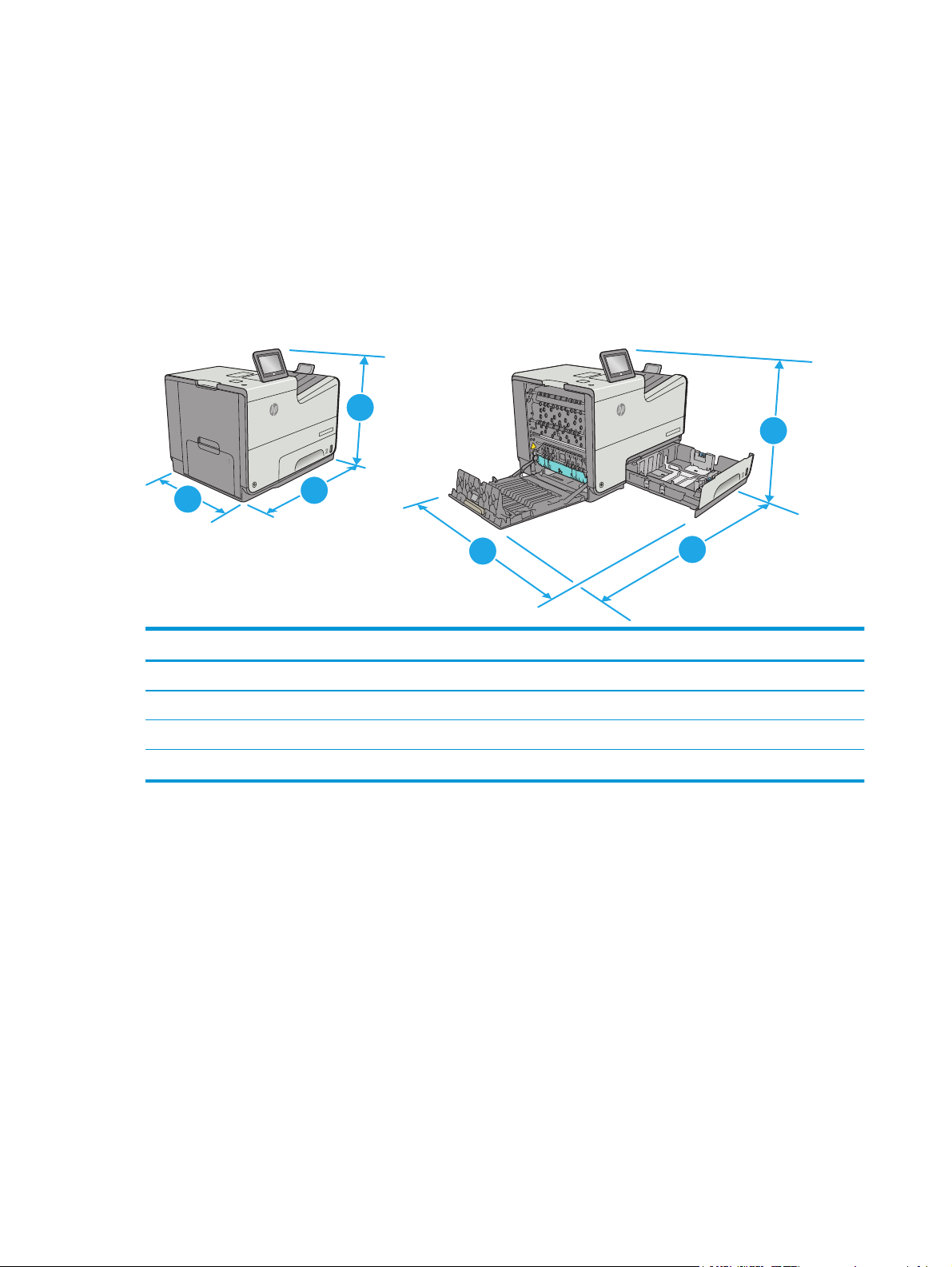
●
Aplicació HP ePrint (Disponible per a Android, iOS i BlackBerry)
●
Aplicació ePrint Enterprise (admesa en totes les impressores amb el programari ePrint Enterprise
Server)
●
Google Cloud Print
●
AirPrint
●
Impressió Android
Dimensions de la impressora
Figura 1-1 Dimensions del model dn
r X556
Officejet Enterprise Colo
1
1
cejet Enterprise Color X556
Offi
1
1
2
Impressora completament tancada Impressora completament oberta
1. Alçada 457 mm 457 mm
2. Profunditat 463 mm 745 mm
3. Amplada 530 mm 934 mm
Pes 22,2 kg
3
2
3
10 Capítol 1 Informació general de la impressora CAWW
Page 21

Figura 1-2 Dimensions del model xh
se Color X556
1
Officejet Enterpri
X556
X556
olor
olor
rise C
prise C
p
r
e
et Ent
j
jet Enter
Office
Office
1
2
3
3
2
Impressora completament tancada Impressora completament oberta
1. Alçada 597 mm 597 mm
2. Profunditat 463 mm 745 mm
3. Amplada 530 mm 1038 mm
Pes 34,1 kg
Figura 1-3 Dimensions de la safata 3
1
2
3
1
2
3
1. Alçada 138 mm
2. Profunditat Safata tancada: 396 mm
Safata oberta: 678 mm
3. Amplada Porta esquerra inferior tancada: 514 mm
Porta esquerra inferior oberta: 1038 mm
Pes 5,4 kg
CAWW Especificacions de la impressora 11
Page 22
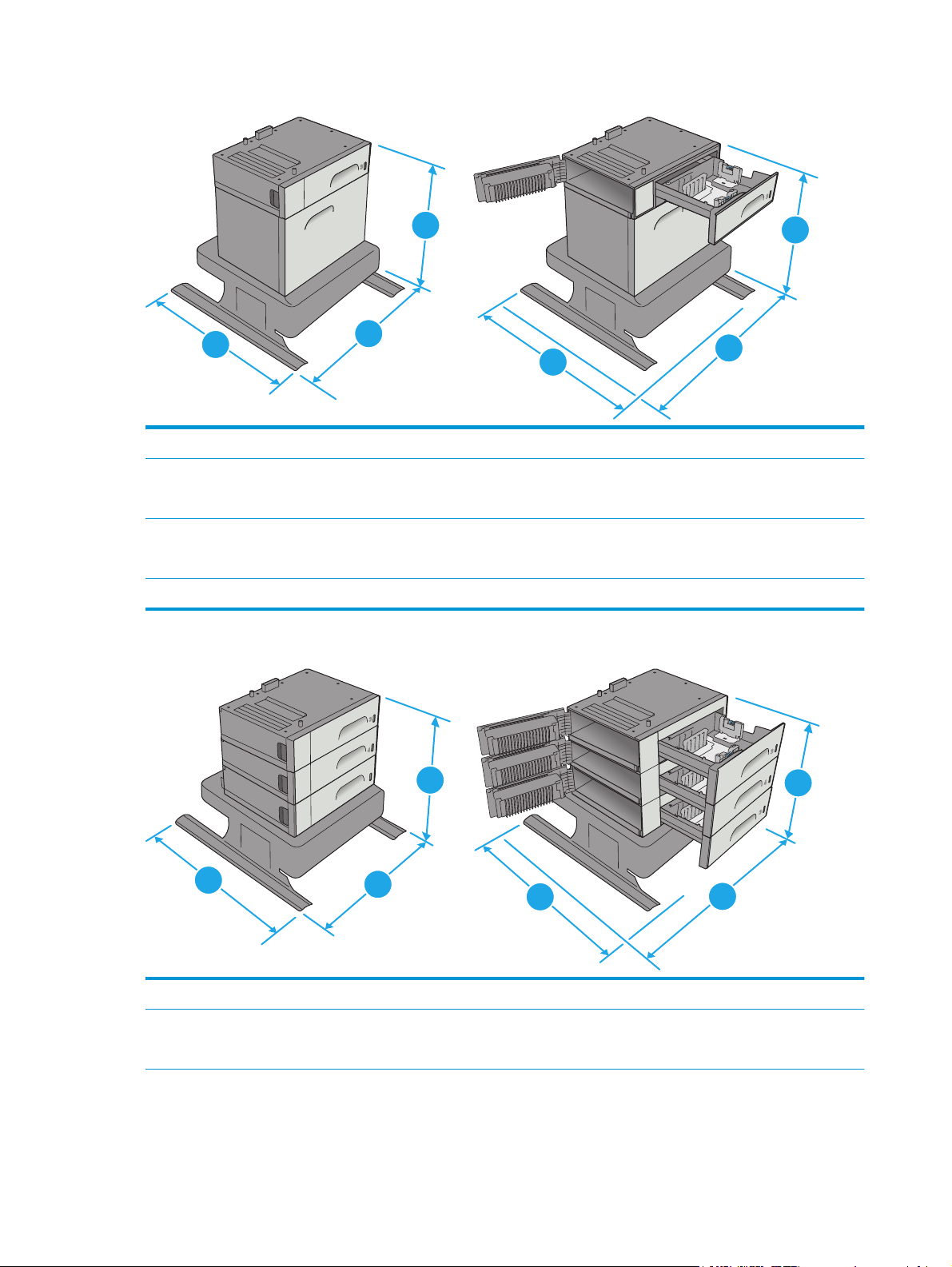
Figura 1-4 Dimensions del suport per a la impressora
1
2
3
2
1. Alçada 640 mm
2. Profunditat Safata tancada: 669 mm
Safata oberta: 810 mm
3. Amplada Porta esquerra inferior tancada: 669 mm
Porta esquerra inferior oberta: 1040 mm
Pes 31,2 kg
Figura 1-5 Dimensions de l'alimentador de paper de 3 x 500 fulls i suport
1
3
1
2
1. Alçada 642 mm
2. Profunditat Safata tancada: 669 mm
Safata oberta: 795 mm
12 Capítol 1 Informació general de la impressora CAWW
3
2
3
1
Page 23
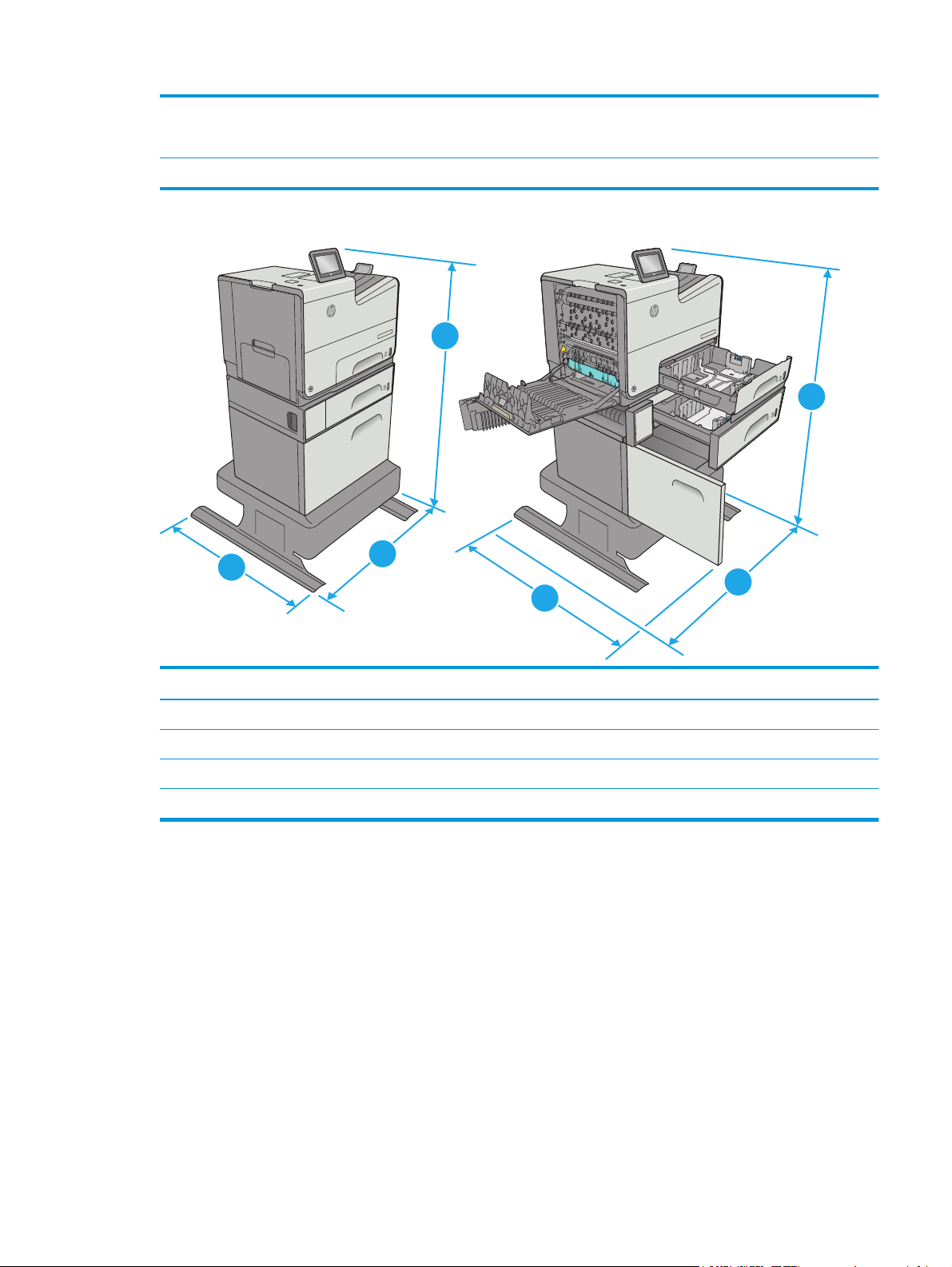
3. Amplada Porta esquerra inferior tancada: 669 mm
Porta esquerra inferior oberta: 1040 mm
Pes 35,8 kg
Figura 1-6 Dimensions del model xh amb el suport de la impressora
Color X556
t Enterprise
Officeje
1
lor X556
lor X556
lor X556
lor X556
e Co
e Co
e Co
e Co
s
rpris
t Ente
t Enterpris
t Enterpris
t Enterpri
Officeje
Officeje
Officeje
Officeje
1
2
3
3
2
Impressora i accessoris completament tancats Impressora i accessoris completament oberts
1. Alçada 1297 mm 1297 mm
2. Profunditat 669 mm 810 mm
3. Amplada 669 mm 1040 mm
Pes 59,9 kg
CAWW Especificacions de la impressora 13
Page 24
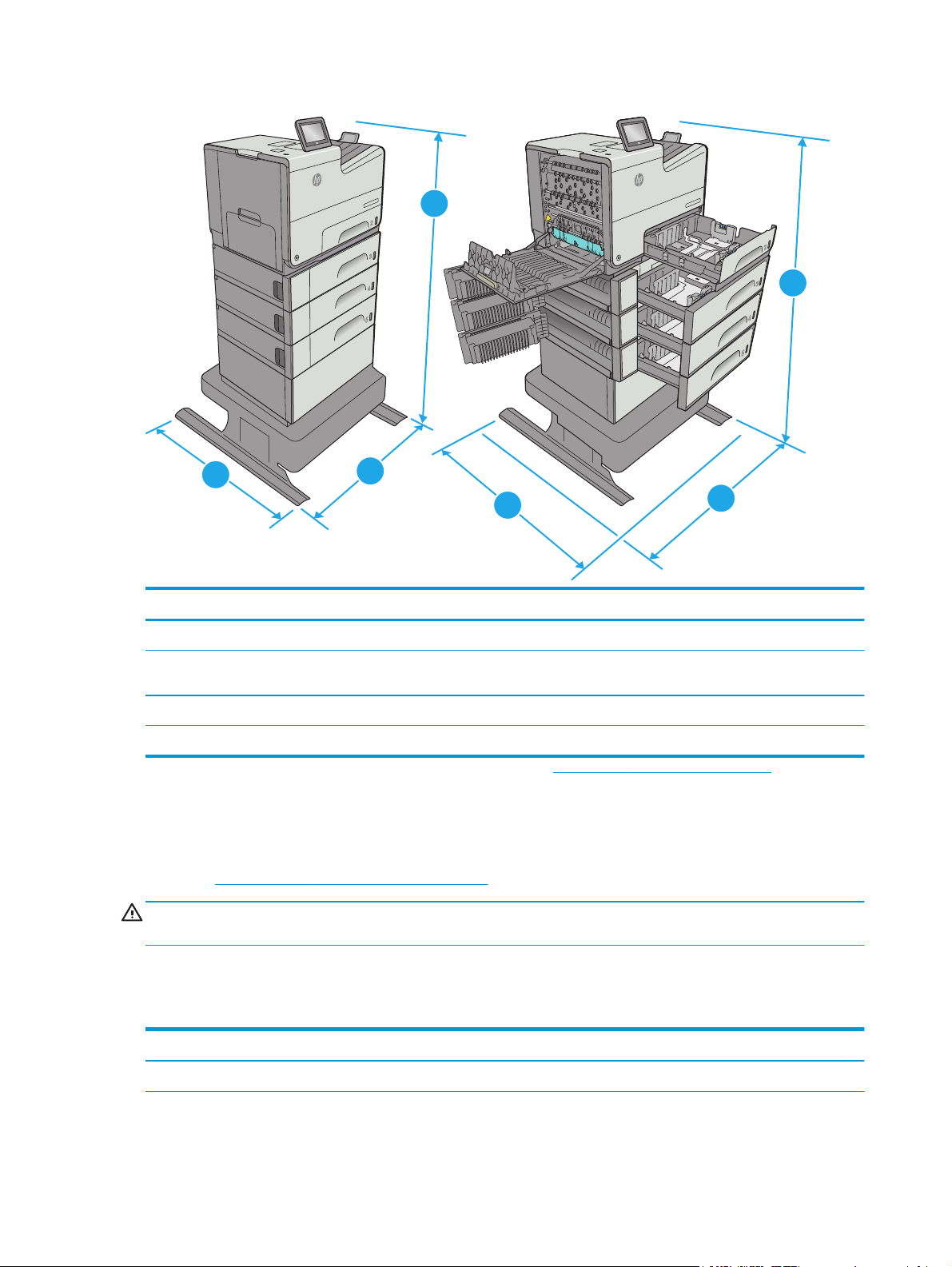
Figura 1-7 Dimensions del model dn amb l'alimentador de paper de 3 x 500 fulls i suport
lor X556
lor X556
lor X556
Color X556
t Enterprise
Officeje
1
1
lor X556
e Co
e Co
e Co
e Co
pris
pris
r
r
t Ente
t Ente
t Enterpris
t Enterpris
Officeje
Officeje
Officeje
Officeje
1
2
3
2
3
Impressora i accessoris completament tancats Impressora i accessoris completament oberts
1. Alçada 1099 mm 1099 mm
2.
669 mm 795 mm
Profunditat
3. Amplada 669 mm 1040 mm
Pes 58 kg
1
Aquests valors podrien canviar. Per consultar la informació actual, visiteu www.hp.com/support/pagewidecolor556.
2
No obriu més d'una safata de paper a la vegada.
Consum d'energia, especificacions elèctriques i emissions acústiques
Consulteu www.hp.com/support/pagewidecolor556 per obtenir informació actualitzada.
ATENCIÓ: Els requisits d'alimentació depenen del país/la regió on es ven la impressora. No convertiu les
tensions operatives. Això pot fer malbé la impressora i anul·lar la seva garantia.
Interval de l'entorn operatiu
Taula 1-3 Especificacions de l'entorn operatiu
Entorn Recomanat Permès
Temperatura De 17° a 25°C De 15° a 30 °C
14 Capítol 1 Informació general de la impressora CAWW
Page 25
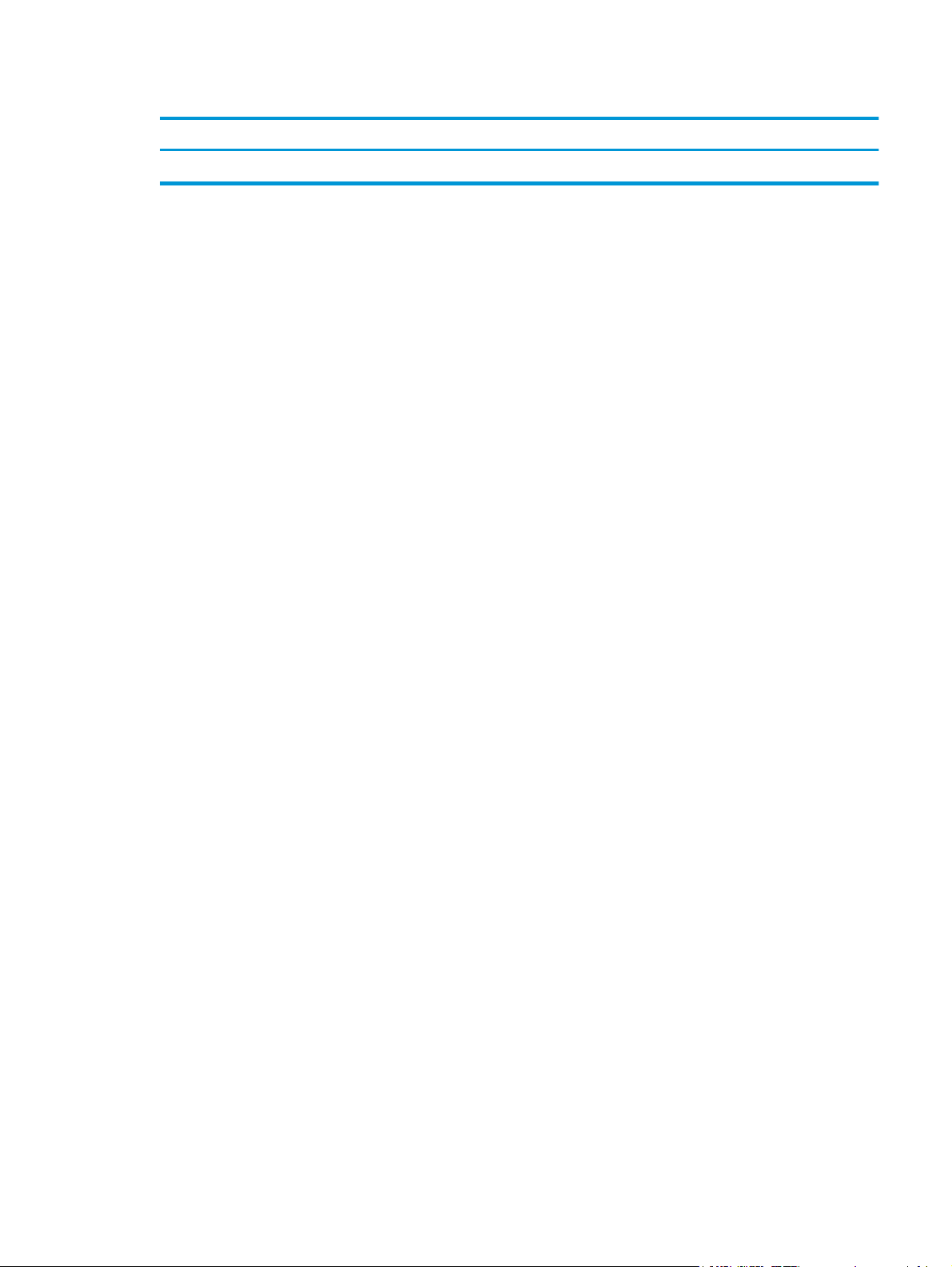
Taula 1-3 Especificacions de l'entorn operatiu (continuació)
Entorn Recomanat Permès
Humitat relativa Del 30% al 70% d'humitat relativa Del 10 % al 80 % (humitat relativa)
CAWW Especificacions de la impressora 15
Page 26
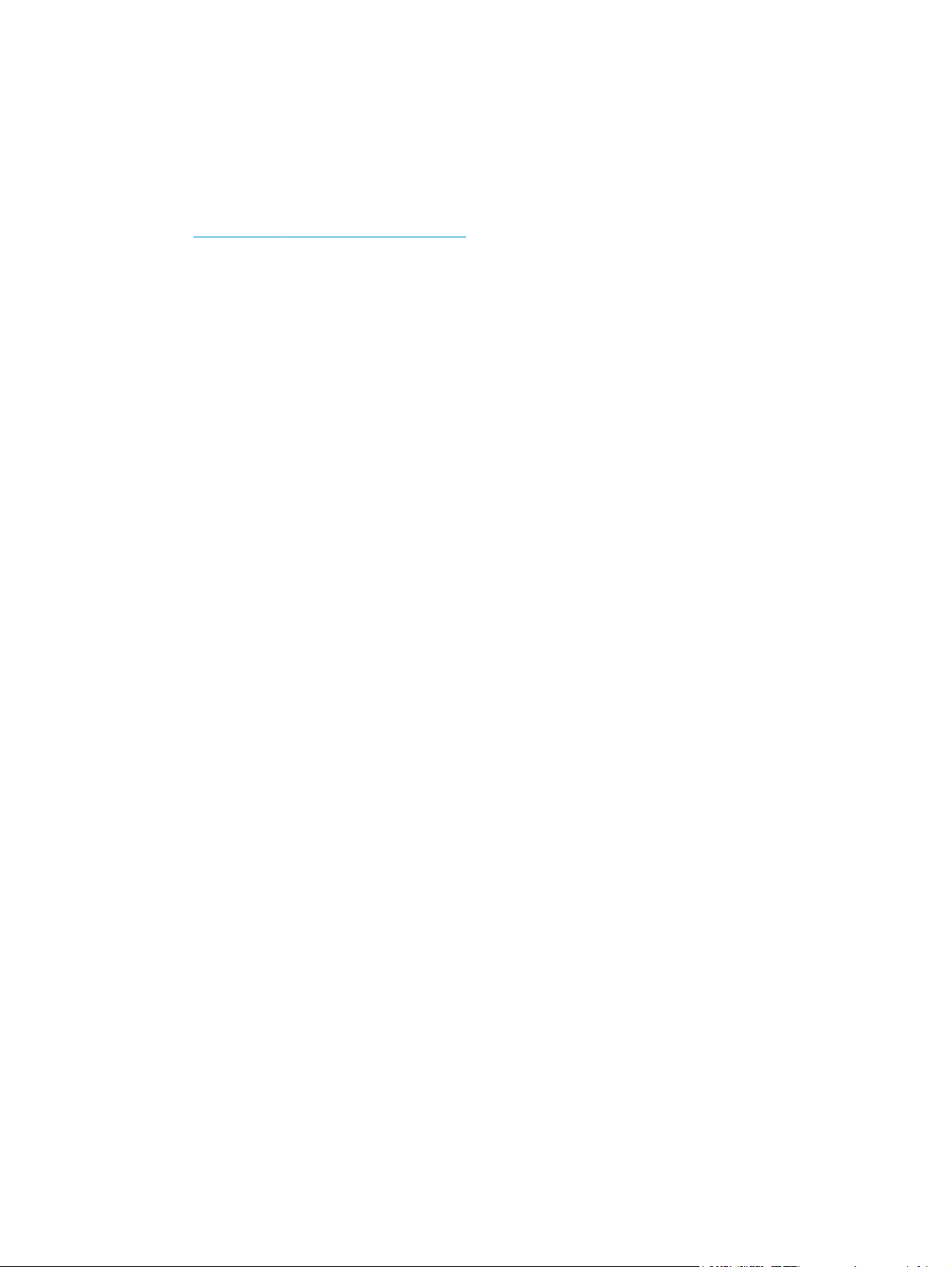
Configuració del maquinari de la impressora i instal·lació del programari
Per obtenir informació bàsica sobre la configuració, vegeu la Guia d'instal·lació del maquinari que s'inclou
amb la impressora. Per obtenir informació addicional, aneu a la secció d'assistència tècnica d'HP al web.
Aneu a
Trobareu ajuda en relació amb les qüestions següents:
●
●
●
●
●
●
www.hp.com/support/pagewidecolor556 per obtenir ajuda integral d'HP per a la vostra impressora.
Instal·lació i configuració
Instruccions d'ús
Resolució de problemes
Descàrrega d'actualitzacions de microprogramari i programari
Informació per unir-se a fòrums de suport tècnic
Obtenció d'informació normativa i sobre la garantia
16 Capítol 1 Informació general de la impressora CAWW
Page 27
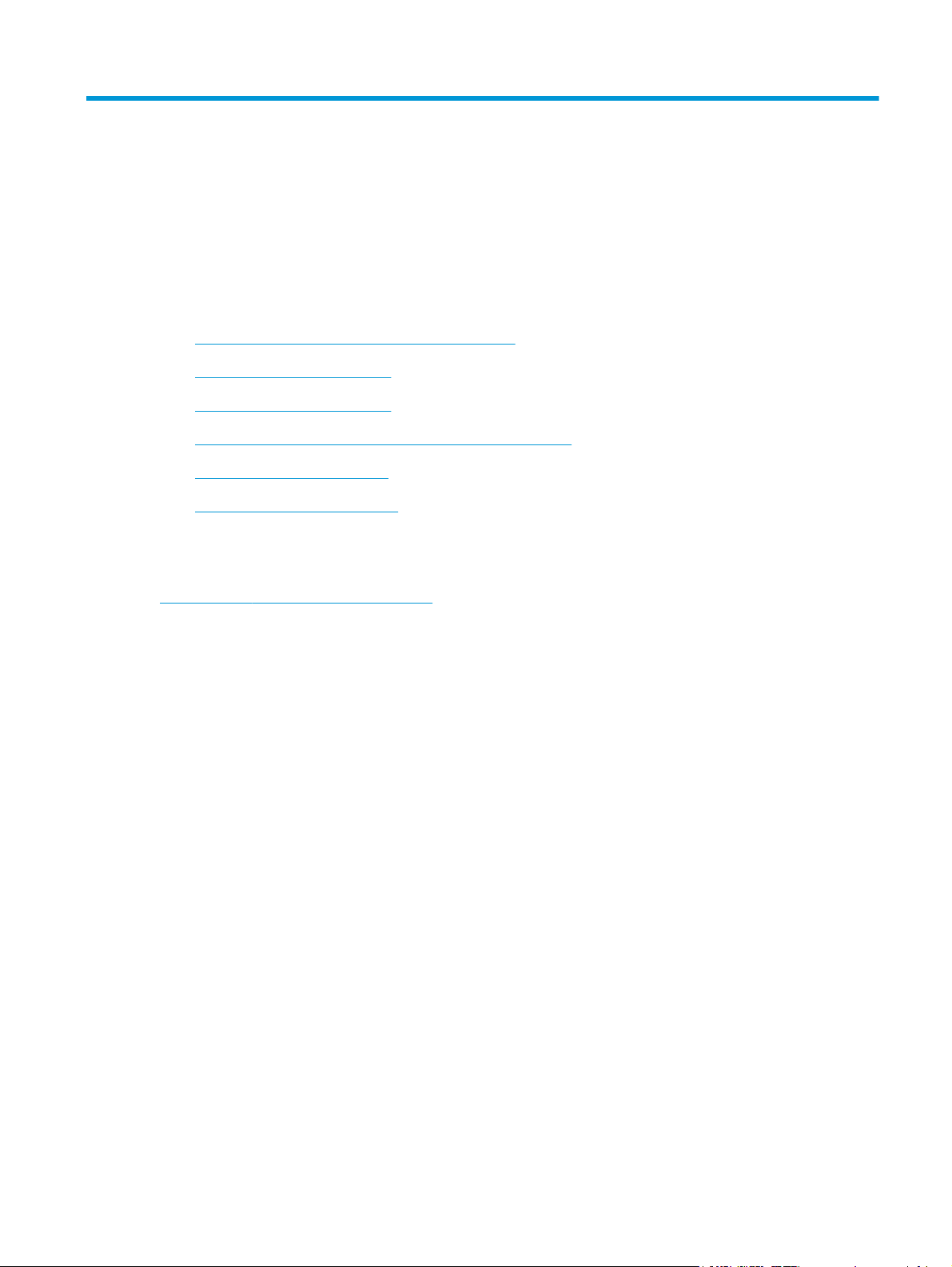
2 Safates de paper
●
Càrrega de paper a la safata 1 (safata polivalent)
●
Càrrega de paper a la safata 2
●
Càrrega de paper a la safata 3
●
Carregueu paper a l'alimentador de paper de 3 x 500 fulls
●
Càrrega i impressió de sobres
●
Càrrega i impressió d'etiquetes
Per a més informació:
La informació següent és correcta en la data de publicació. Per obtenir informació actualitzada, vegeu
www.hp.com/support/pagewidecolor556.
L'ajuda integral d'HP per a la impressora inclou la informació següent:
●
Instal·lació i configuració
●
Instruccions d'ús
●
Resolució de problemes
●
Descàrrega d'actualitzacions de microprogramari i programari
●
Informació per unir-se a fòrums de suport tècnic
●
Obtenció d'informació normativa i sobre la garantia
CAWW 17
Page 28
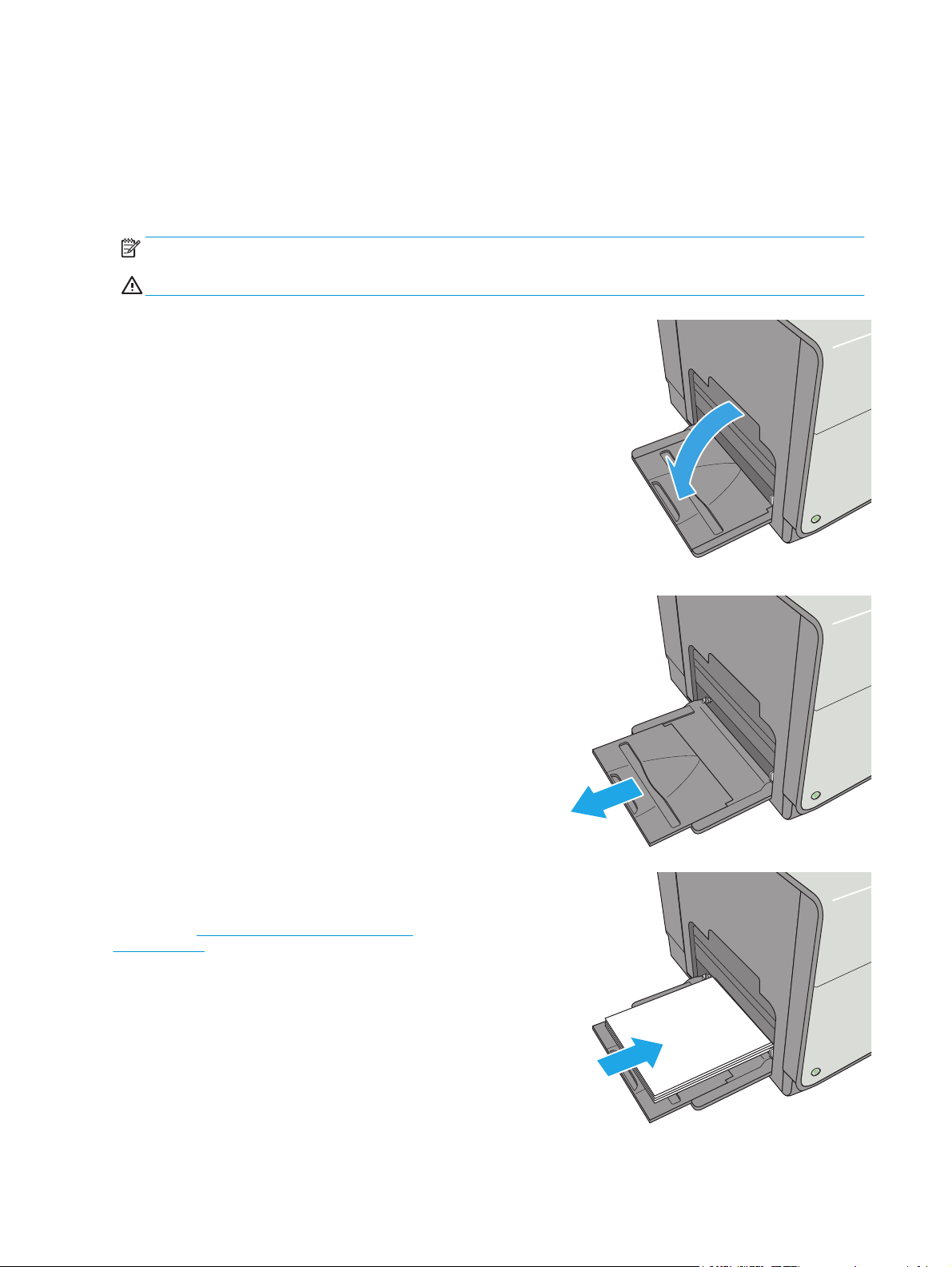
Càrrega de paper a la safata 1 (safata polivalent)
Introducció
A continuació s'explica com carregar el paper a la safata 1. Aquesta safata admet fins a 50 fulls de paper de
75 g/m2 (20 lliures), o bé 5 sobres.
NOTA: Seleccioneu el tipus de paper correcte al controlador d'impressió abans d'imprimir.
ATENCIÓ: Per tal d'evitar embussos, no afegiu ni traieu mai paper de la safata 1 durant la impressió.
1. Obriu la safata 1.
2. Estireu de l'extensió de la safata per a col·locar el
paper.
3. Obriu les guies del paper fins la mida adequada i,
a continuació, carregueu el paper a la safata. Per
obtenir informació sobre com orientar el paper,
consulteu la
a la pàgina 19.
Orientació del paper a la safata 1
18 Capítol 2 Safates de paper CAWW
Page 29
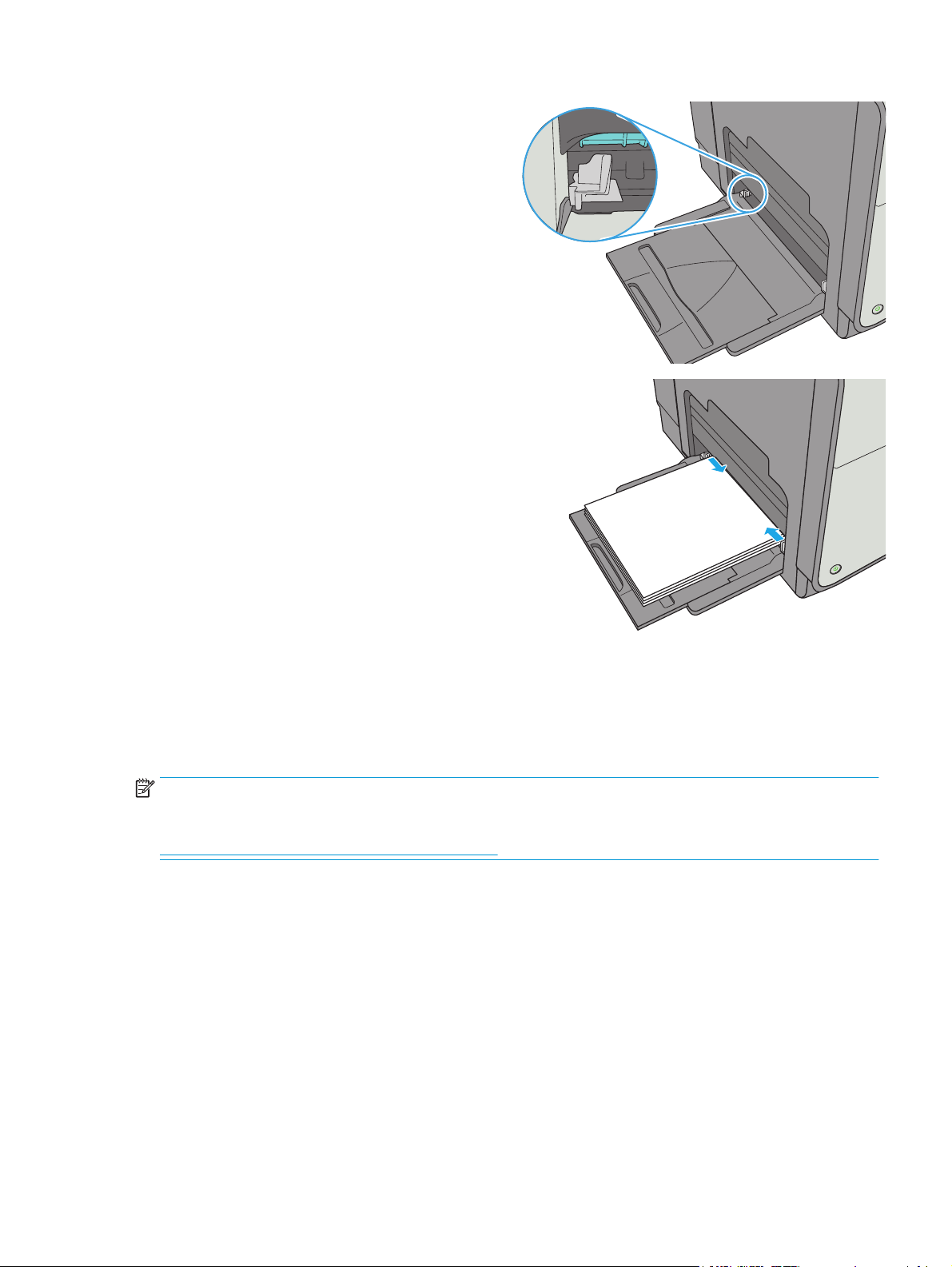
4. Assegureu-vos que el paper queda per sota de la
línia de capacitat de les guies del paper.
NOTA: L'alçada màxima de la pila és de 5 mm
(0,2 polz.) o aproximadament 50 fulls de paper
de 75 g.
5. Ajusteu les guies laterals de manera que toquin
lleugerament la pila de paper, però sense corbarla.
Orientació del paper a la safata 1
Quan feu servir un paper per al qual calgui una orientació específica, carregueu-lo d'acord amb la informació
de la taula següent.
NOTA: La configuració Mode de capçalera alternativa afecta la manera de carregar paper amb capçalera o
preimprès. Aquesta configuració està deshabilitada per defecte. Quan feu servir aquest mode, carregueu el
paper de la mateixa manera que per a la impressió dúplex automàtica. Per obtenir més informació, consulteu
Ús del mode de capçalera alternativa a la pàgina 21
CAWW Càrrega de paper a la safata 1 (safata polivalent) 19
Page 30
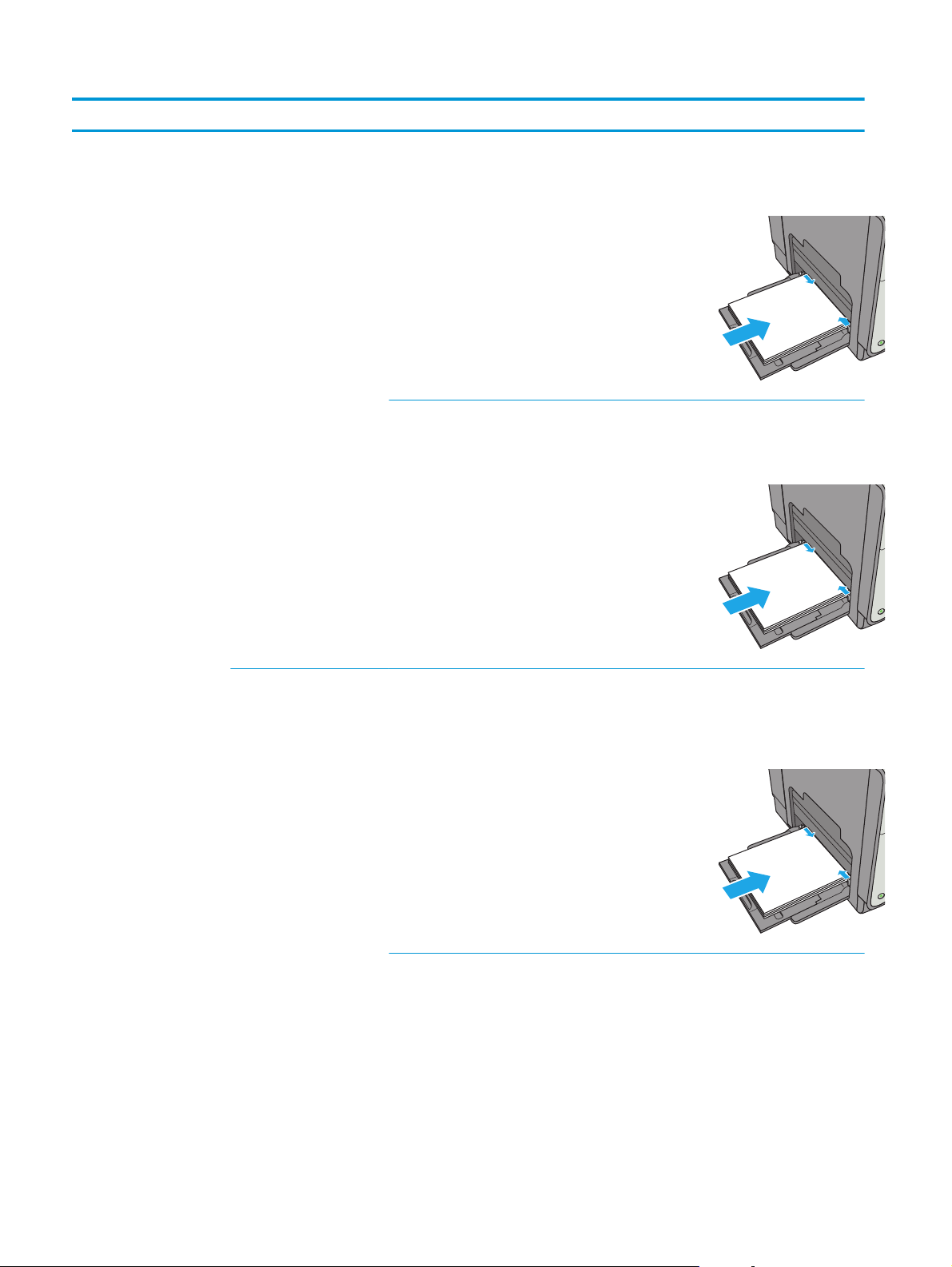
Tipus de paper Orientació de la imatge Mode dúplex Mida del paper Com carregar paper
Amb capçalera o preimprès Vertical Impressió a una cara Carta, legal, executiu,
declaració, Oficio (8,5 x 13),
3 x 5, 4 x 6, 5 x 7, 5 x 8, A4,
A5, A6, RA4, B5 (JIS), B6
(JIS), L (90 x 130 mm),
10 x 15 cm, Oficio
(216 x 340), 16k de
195 x 270 mm, 16k de
184 x 260 mm, 16K
197 x 273 mm, postal
japonesa (postal (JIS)),
doble postal japonesa
girada (postal doble (JIS))
Impressió a dues cares
automàtica o amb el mode
de capçalera alternativa
habilitat
Carta, legal, executiu,
Oficio (8,5 x 13), A4, RA4,
B5 (JIS), Oficio (216 x 340)
Cara avall
Marge superior mirant cap
a la impressora
123
Cara amunt
Marge inferior mirant cap a
la impressora
123
Horitzontal Impressió a una cara Carta, legal, executiu,
declaració, Oficio (8,5 x 13),
3 x 5, 4 x 6, 5 x 7, 5 x 8, A4,
A5, A6, RA4, B5 (JIS), B6
(JIS), L (90 x 130 mm),
10 x 15 cm, Oficio
(216 x 340), 16k de
195 x 270 mm, 16k de
184 x 260 mm, 16K
197 x 273 mm, postal
japonesa (postal (JIS)),
doble postal japonesa
girada (postal doble (JIS))
Cara avall
Marge superior cap a la
part posterior de la
impressora
123
20 Capítol 2 Safates de paper CAWW
Page 31

Tipus de paper Orientació de la imatge Mode dúplex Mida del paper Com carregar paper
Impressió a dues cares
automàtica o amb el mode
de capçalera alternativa
habilitat
Perforat Vertical i horitzontal Impressió a una cara Carta, legal, executiu,
Carta, legal, executiu,
Oficio (8,5 x 13), A4, RA4,
B5 (JIS), Oficio (216 x 340)
declaració, Oficio (8,5 x 13),
3 x 5, 4 x 6, 5 x 7, 5 x 8, A4,
A5, A6, RA4, B5 (JIS), B6
(JIS), L (90 x 130 mm),
10 x 15 cm, Oficio
(216 x 340), 16k de
195 x 270 mm, 16k de
184 x 260 mm, 16K
197 x 273 mm, postal
japonesa (postal (JIS)),
doble postal japonesa
girada (postal doble (JIS))
Cara amunt
Marge superior cap a la
part posterior de la
impressora
123
Forats cap a la part
posterior de la impressora
Impressió a dues cares
automàtica o amb el mode
de capçalera alternativa
habilitat
Ús del mode de capçalera alternativa
Utilitzeu la funció Mode de capçalera alternativa per carregar a la safata paper amb capçalera o paper
preimprès de la mateixa manera per a totes les tasques, independentment de si s'imprimeix a una cara del
full de paper o a les dues. Quan feu servir aquest mode, carregueu el paper de la mateixa manera que per a la
impressió dúplex automàtica.
Per poder utilitzar la funció, cal que l'habiliteu mitjançant els menús del tauler de control de la impressora.
Carta, legal, executiu,
Oficio (8,5 x 13), A4, RA4,
B5 (JIS), Oficio (216 x 340)
Forats cap a la part
posterior de la impressora
CAWW Càrrega de paper a la safata 1 (safata polivalent) 21
Page 32

Habilitació del Mode de capçalera alternativa mitjançant els menús del tauler de control de la
impressora
1. Premeu el botó d'inici al tauler de control del producte.
2. Obriu els següents menús:
●
Administració
●
Gestiona safates
●
Mode de capçalera alternativa
3. Seleccioneu Habilitat i, a continuació, toqueu el botó Desa.
22 Capítol 2 Safates de paper CAWW
Page 33

Càrrega de paper a la safata 2
Introducció
A continuació s'explica com carregar el paper a la safata 2. Aquesta safata admet fins a 500 fulls de paper de
75 g/m2 (20 lliures).
ATENCIÓ: no obriu més d'una safata de paper a la vegada.
1. Obriu la safata.
NOTA: No obriu la safata mentre estigui en ús.
2. Abans de carregar el paper, premeu les
pestanyes d'ajustament i desplaceu les guies
d'amplada del paper fins que s'ajustin a la mida
del paper que estigueu utilitzant. La vora de la
guia de la safata ha de coincidir exactament amb
la marca de la safata.
Officejet Enterprise Color X556
3. Premeu la pestanya d'ajustament i desplaceu la
guia d'amplada del paper fins que s'ajusti a la
mida del paper que estigueu utilitzant.
CAWW Càrrega de paper a la safata 2 23
Page 34

4. Carregueu paper a la safata. Comproveu el paper
per assegurar-vos que les guies toquin suaument
la pila sense corbar-la. Per obtenir informació
sobre com orientar el paper, consulteu la
Orientació del paper a la safata 2
a la pàgina 24.
NOTA: Ajusteu les guies del paper fermament
contra la pila de paper. Ajusteu-les a les marques
de la safata.
NOTA: Per evitar embussos, ajusteu les guies
de paper a la mida adequada i no sobrecarregueu
la safata. Assegureu-vos que la part superior de
la pila es troba per sota de l'indicador del límit de
càrrega de la safata.
5. Tanqueu la safata.
Officejet Enterprise Color X556
Orientació del paper a la safata 2
Quan feu servir un paper per al qual calgui una orientació específica, carregueu-lo d'acord amb la informació
de la taula següent.
NOTA: La configuració Mode de capçalera alternativa afecta la manera de carregar paper amb capçalera o
preimprès. Aquesta configuració està deshabilitada per defecte. Quan feu servir aquest mode, carregueu el
paper de la mateixa manera que per a la impressió dúplex automàtica. Per obtenir més informació, consulteu
Ús del mode de capçalera alternativa a la pàgina 26
24 Capítol 2 Safates de paper CAWW
Page 35

Tipus de paper Orientació de la imatge Mode dúplex Mida del paper Procés de càrrega
Amb capçalera o preimprès Vertical Impressió a una cara Carta, executiu, declaració,
A4, A5, B5 (JIS), 16k de
195 x 270 mm, 16k de
184 x 260 mm, 16k de
197 x 273 mm
Impressió a dues cares
automàtica o amb el mode
de capçalera alternativa
habilitat
Carta, executiu, Oficio
(8,5 x 13), A4, B5 (JIS)
Cara amunt
Marge superior cap a la
dreta
Cara avall
Marge superior cap a
l'esquerra
123
Horitzontal Impressió a una cara Carta, executiu, declaració,
A4, A5, B5 (JIS), 16k de
195 x 270 mm, 16k de
184 x 260 mm, 16k de
197 x 273 mm
Cara amunt
Marge superior cap a la
part posterior de la
impressora
123
CAWW Càrrega de paper a la safata 2 25
Page 36

Tipus de paper Orientació de la imatge Mode dúplex Mida del paper Procés de càrrega
Impressió a dues cares
automàtica o amb el mode
de capçalera alternativa
habilitat
Perforat Vertical i horitzontal Impressió a una cara Carta, executiu, declaració,
Carta, executiu, Oficio
(8,5 x 13), A4, B5 (JIS)
A4, A5, B5 (JIS), 16k de
195 x 270 mm, 16k de
184 x 260 mm, 16k de
197 x 273 mm
Cara avall
Marge superior cap a la
part posterior de la
impressora
123
Forats cap a la part
posterior de la impressora
Impressió a dues cares
automàtica o amb el mode
de capçalera alternativa
habilitat
Ús del mode de capçalera alternativa
Utilitzeu la funció Mode de capçalera alternativa per carregar a la safata paper amb capçalera o paper
preimprès de la mateixa manera per a totes les tasques, independentment de si s'imprimeix a una cara del
full de paper o a les dues. Quan feu servir aquest mode, carregueu el paper de la mateixa manera que per a la
impressió dúplex automàtica.
Per poder utilitzar la funció, cal que l'habiliteu mitjançant els menús del tauler de control de la impressora.
Carta, executiu, Oficio
(8,5 x 13), A4, B5 (JIS)
Forats cap a la part
posterior de la impressora
26 Capítol 2 Safates de paper CAWW
Page 37

Habilitació del Mode de capçalera alternativa mitjançant els menús del tauler de control de la
impressora
1. Premeu el botó d'inici al tauler de control del producte.
2. Obriu els següents menús:
●
Administració
●
Gestiona safates
●
Mode de capçalera alternativa
3. Seleccioneu Habilitat i, a continuació, toqueu el botó Desa.
CAWW Càrrega de paper a la safata 2 27
Page 38

Càrrega de paper a la safata 3
Introducció
A continuació s'explica com carregar el paper a la safata 3. Aquestes safates admeten fins a 500 fulls de
paper de 75 g/m2 (20 lliures).
ATENCIÓ: no obriu més d'una safata de paper a la vegada.
1. Obriu la safata.
NOTA: No obriu la safata mentre estigui en ús.
2. Abans de carregar el paper, premeu les
pestanyes d'ajustament i desplaceu les guies
d'amplada del paper fins que s'ajustin a la mida
del paper que estigueu utilitzant. La vora de la
guia de la safata ha de coincidir exactament amb
la marca de la safata.
Officejet Enterprise Color X556
2
3. Premeu la pestanya d'ajustament i desplaceu la
guia d'amplada del paper fins que s'ajusti a la
mida del paper que estigueu utilitzant.
28 Capítol 2 Safates de paper CAWW
Page 39

4. Carregueu paper a la safata. Comproveu el paper
per assegurar-vos que les guies toquin suaument
la pila sense corbar-la. Per obtenir informació
sobre com orientar el paper, consulteu la
Orientació del paper a la safata 3
a la pàgina 29.
NOTA: Per evitar embussos, ajusteu les guies
de paper a la mida adequada i no sobrecarregueu
la safata. Assegureu-vos que la part superior de
la pila es troba per sota de l'indicador del límit de
càrrega de la safata.
5. Tanqueu la safata.
Officejet Enterprise Color X556
2
Orientació del paper a la safata 3
Quan feu servir un paper per al qual calgui una orientació específica, carregueu-lo d'acord amb la informació
de la taula següent.
NOTA: La configuració Mode de capçalera alternativa afecta la manera de carregar paper amb capçalera o
preimprès. Aquesta configuració està deshabilitada per defecte. Quan feu servir aquest mode, carregueu el
paper de la mateixa manera que per a la impressió dúplex automàtica. Per obtenir més informació, consulteu
Ús del mode de capçalera alternativa a la pàgina 31
CAWW Càrrega de paper a la safata 3 29
Page 40

Tipus de paper Orientació de la imatge Mode dúplex Mida del paper Com carregar paper
Amb capçalera o preimprès Vertical Impressió a una cara Carta, Legal, executiu,
declaració, Oficio (8,5 x 13),
A4, A5, RA4, B5 (JIS), Oficio
(216 x 340), 16k de
195 x 270 mm, 16k de
184 x 260 mm, 16k de
197 x 273 mm
Impressió a dues cares
automàtica o amb el mode
de capçalera alternativa
habilitat
Carta, legal, executiu,
Oficio (8,5 x 13), A4, RA4,
B5 (JIS), Oficio (216 x 340)
Cara amunt
Marge superior cap a la
dreta
123
Cara avall
Marge superior cap a
l'esquerra
123
Horitzontal Impressió a una cara Carta, Legal, executiu,
declaració, Oficio (8,5 x 13),
A4, A5, RA4, B5 (JIS), Oficio
(216 x 340), 16k de
195 x 270 mm, 16k de
184 x 260 mm, 16k de
197 x 273 mm
Cara amunt
Marge superior cap a la
part posterior de la
impressora
123
30 Capítol 2 Safates de paper CAWW
Page 41

Tipus de paper Orientació de la imatge Mode dúplex Mida del paper Com carregar paper
Impressió a dues cares
automàtica o amb el mode
de capçalera alternativa
habilitat
Perforat Vertical i horitzontal Impressió a una cara Carta, Legal, executiu,
Carta, legal, executiu,
Oficio (8,5 x 13), A4, RA4,
B5 (JIS), Oficio (216 x 340)
declaració, Oficio (8,5 x 13),
A4, A5, RA4, B5 (JIS), Oficio
(216 x 340), 16k de
195 x 270 mm, 16k de
184 x 260 mm, 16k de
197 x 273 mm
Cara avall
Marge superior cap a la
part posterior de la
impressora
123
Forats cap a la part
posterior de la impressora
Impressió a dues cares
automàtica o amb el mode
de capçalera alternativa
habilitat
Ús del mode de capçalera alternativa
Utilitzeu la funció Mode de capçalera alternativa per carregar a la safata paper amb capçalera o paper
preimprès de la mateixa manera per a totes les tasques, independentment de si s'imprimeix a una cara del
full de paper o a les dues. Quan feu servir aquest mode, carregueu el paper de la mateixa manera que per a la
impressió dúplex automàtica.
Per poder utilitzar la funció, cal que l'habiliteu mitjançant els menús del tauler de control de la impressora.
Carta, legal, executiu,
Oficio (8,5 x 13), A4, RA4,
B5 (JIS), Oficio (216 x 340)
Forats cap a la part
posterior de la impressora
CAWW Càrrega de paper a la safata 3 31
Page 42

Habilitació del Mode de capçalera alternativa mitjançant els menús del tauler de control de la
impressora
1. Premeu el botó d'inici al tauler de control del producte.
2. Obriu els següents menús:
●
Administració
●
Gestiona safates
●
Mode de capçalera alternativa
3. Seleccioneu Habilitat i, a continuació, toqueu el botó Desa.
32 Capítol 2 Safates de paper CAWW
Page 43

Carregueu paper a l'alimentador de paper de 3 x 500 fulls
Introducció
Utilitzeu la informació següent per carregar paper a qualsevol de les safates de l'alimentador de paper de
3 x 500 fulls. Cada safata admet fins a 500 fulls de paper de 75 g/m2 (20 lliures).
ATENCIÓ: no obriu més d'una safata de paper a la vegada.
Officejet Ent
1. Obriu la safata.
NOTA: No obriu la safata mentre estigui en ús.
erprise Color X556
2
2. Abans de carregar el paper, premeu les
pestanyes d'ajustament i desplaceu les guies
d'amplada del paper fins que s'ajustin a la mida
del paper que estigueu utilitzant. La vora de la
guia de la safata ha de coincidir exactament amb
la marca de la safata.
3. Premeu la pestanya d'ajustament i desplaceu la
guia d'amplada del paper fins que s'ajusti a la
mida del paper que estigueu utilitzant.
CAWW Carregueu paper a l'alimentador de paper de 3 x 500 fulls 33
Page 44

4. Carregueu paper a la safata. Comproveu el paper
per assegurar-vos que les guies toquin suaument
la pila sense corbar-la. Per obtenir informació
sobre com orientar el paper, consulteu la
Orientació del paper de la safata de 3 x 500 fulls
a la pàgina 34.
5. Tanqueu la safata.
Officeje
t Ent
erprise Color X556
2
Orientació del paper de la safata de 3 x 500 fulls
Quan feu servir un paper per al qual calgui una orientació específica, carregueu-lo d'acord amb la informació
de la taula següent.
NOTA: La configuració Mode de capçalera alternativa afecta la manera de carregar paper amb capçalera o
preimprès. Aquesta configuració està deshabilitada per defecte. Quan feu servir aquest mode, carregueu el
paper de la mateixa manera que per a la impressió dúplex automàtica. Per obtenir més informació, consulteu
Ús del mode de capçalera alternativa a la pàgina 36
34 Capítol 2 Safates de paper CAWW
Page 45

Tipus de paper Orientació de la imatge Mode dúplex Mida del paper Com carregar paper
Preimprès o amb
capçalera
Vertical Impressió a una cara Carta, Legal, executiu,
Impressió a dues cares
automàtica o amb el
mode de capçalera
alternativa habilitat
declaració, Oficio
(8,5 x 13), A4, A5, RA4,
B5 (JIS), Oficio
(216 x 340), 16k de
195 x 270 mm, 16k de
184 x 260 mm, 16k de
197 x 273 mm
Carta, legal, executiu,
Oficio (8,5 x 13), A4, RA4,
B5 (JIS), Oficio
(216 x 340)
Cara amunt
Marge superior cap a la dreta
123
Cara avall
Marge superior cap a l'esquerra
123
Horitzontal Impressió a una cara Carta, Legal, executiu,
declaració, Oficio
(8,5 x 13), A4, A5, RA4,
B5 (JIS), Oficio
(216 x 340), 16k de
195 x 270 mm, 16k de
184 x 260 mm, 16k de
197 x 273 mm
Cara amunt
Marge superior cap a la part posterior
de la impressora
123
CAWW Carregueu paper a l'alimentador de paper de 3 x 500 fulls 35
Page 46

(continuació)
Tipus de paper Orientació de la imatge Mode dúplex Mida del paper Com carregar paper
Impressió a dues cares
automàtica o amb el
mode de capçalera
alternativa habilitat
Perforat Vertical Impressió a una cara Carta, Legal, executiu,
Carta, legal, executiu,
Oficio (8,5 x 13), A4, RA4,
B5 (JIS), Oficio
(216 x 340)
declaració, Oficio
(8,5 x 13), A4, A5, RA4,
B5 (JIS), Oficio
(216 x 340), 16k de
195 x 270 mm, 16k de
184 x 260 mm, 16k de
197 x 273 mm
Cara avall
Marge superior cap a la part posterior
de la impressora
123
Forats cap a la part posterior de la
impressora
Impressió a dues cares
automàtica o amb el
mode de capçalera
alternativa habilitat
Ús del mode de capçalera alternativa
Utilitzeu la funció Mode de capçalera alternativa per carregar a la safata paper amb capçalera o paper
preimprès de la mateixa manera per a totes les tasques, independentment de si s'imprimeix a una cara del
full de paper o a les dues. Quan feu servir aquest mode, carregueu el paper de la mateixa manera que per a la
impressió dúplex automàtica.
Per poder utilitzar la funció, cal que l'habiliteu mitjançant els menús del tauler de control de la impressora.
Carta, legal, executiu,
Oficio (8,5 x 13), A4, RA4,
B5 (JIS), Oficio
(216 x 340)
Forats cap a la part posterior de la
impressora
36 Capítol 2 Safates de paper CAWW
Page 47

Habilitació del Mode de capçalera alternativa mitjançant els menús del tauler de control de la
impressora
1. Premeu el botó d'inici al tauler de control del producte.
2. Obriu els següents menús:
●
Administració
●
Gestiona safates
●
Mode de capçalera alternativa
3. Seleccioneu Habilitat i, a continuació, toqueu el botó Desa.
CAWW Carregueu paper a l'alimentador de paper de 3 x 500 fulls 37
Page 48

Càrrega i impressió de sobres
Introducció
A continuació s'explica com imprimir i carregar sobres. Utilitzeu només la safata 1 o la safata 2 per imprimir
en sobres. La safata 1 admet fins a 5 sobres. La safata 2 admet fins a 30 sobres.
Per imprimir sobres amb l'opció d'alimentació manual, seguiu aquests passos per seleccionar la configuració
correcta al controlador d'impressió i, a continuació, carregueu els sobres a la safata després d'enviar la tasca
d'impressió a la impressora.
Impressió de sobres
1. Des del programari, seleccioneu l'opció Imprimeix.
2. Seleccioneu la impressora d'entre la llista d'impressores i, a continuació feu clic a Propietats o a
Preferències per obrir el controlador d'impressió.
NOTA: El nom del botó varia segons el programari.
NOTA: Per accedir a aquestes funcions des de la pantalla d'inici del Windows 8 o 8.1, seleccioneu
Dispositius, Impressió i, a continuació, seleccioneu la impressora.
3. Feu clic a la pestanya Paper/Qualitat.
4. A la llista desplegable Mida de paper, seleccioneu la mida correcta per als sobres.
5. A la llista desplegable Tipus de paper, seleccioneu Sobre.
6. A la llista desplegable Origen del paper, seleccioneu Alimentació manual.
7. Feu clic al botó D'acord per tancar el quadre de diàleg Propietats del document.
8. Al quadre de diàleg Impressió, feu clic al botó D'acord per imprimir la tasca.
Orientació del sobre
Safata Mida de sobre Procés de càrrega
Safata 1 Sobre núm. 9, sobre núm. 10, sobre
allargat, sobre DL, sobre japonès Chou
núm. 3, sobre japonès Chou núm. 4
Cara avall
Marge superior cap a la part del davant de
la impressora
38 Capítol 2 Safates de paper CAWW
Page 49

Safata Mida de sobre Procés de càrrega
Sobre B5, sobre C5, sobre C6 Cara avall
Marge superior mirant cap a la impressora
Safata 2 Sobre núm. 10, sobre DL, sobre japonès
Chou núm. 3
Sobre B5, sobre C5 Cara amunt
Cara amunt
Marge superior cap a la dreta de la
impressora
Marge superior cap a la dreta de la
impressora
CAWW Càrrega i impressió de sobres 39
Page 50

Càrrega i impressió d'etiquetes
Introducció
A continuació s'explica com imprimir i carregar etiquetes.
Per imprimir etiquetes amb l'opció d'alimentació manual, seguiu aquests passos per seleccionar la
configuració correcta al controlador d'impressió i, a continuació, carregueu les etiquetes a la safata després
d'enviar la tasca d'impressió a la impressora. Quan s'utilitza l'alimentació manual, la impressora no imprimeix
la tasca fins que no detecta que la safata s'ha obert i tancat.
Alimentació manual d'etiquetes
1. Des del programari, seleccioneu l'opció Imprimeix.
2. Seleccioneu la impressora d'entre la llista d'impressores i, a continuació feu clic a Propietats o a
Preferències per obrir el controlador d'impressió.
NOTA: El nom del botó varia segons el programari.
NOTA: Per accedir a aquestes funcions des de la pantalla d'inici del Windows 8 o 8.1, seleccioneu
Dispositius, Impressió i, a continuació, seleccioneu la impressora.
3. Feu clic a la pestanya Paper/Qualitat.
4. A la llista desplegable Mida de paper, seleccioneu la mida correcta per als fulls d'etiquetes.
5. A la llista desplegable Tipus de paper, seleccioneu Etiquetes.
6. A la llista desplegable Origen del paper, seleccioneu Alimentació manual.
NOTA: Quan s'utilitza l'alimentació manual, la impressora imprimeix des de la safata amb el número
més baix que està configurada per a la mida correcta de paper i, per tant, no cal especificar cap safata
en concret. Per exemple, si la safata 2 s'ha configurat per a etiquetes, la impressora imprimirà des de la
safata 2. Si la safata 3 s'ha instal·lat i configurat per a etiquetes, però la safata 2 no s'ha configurat per
a etiquetes, la impressora imprimirà des de la safata 3.
7. Feu clic al botó D'acord per tancar el quadre de diàleg Propietats del document.
8. Al quadre de diàleg Impressió, feu clic al botó D'acord per imprimir la tasca.
9. Carregueu els fulls d'etiquetes cara amunt amb la part superior del full cap al costat dret de la
impressora.
40 Capítol 2 Safates de paper CAWW
Page 51

Orientació de la pàgina
Safata Procés de càrrega
Safata 1 Cara avall
Safata 2 Cara amunt
Marge superior mirant cap a la impressora
Marge superior cap a la dreta de la impressora
Safata 3 i safates de l'alimentador de paper de 3 x 500 fulls Cara amunt
Marge superior cap a la dreta de la impressora
CAWW Càrrega i impressió d'etiquetes 41
Page 52

42 Capítol 2 Safates de paper CAWW
Page 53

3 Subministraments, accessoris i peces
●
Comanda de peces, accessoris i subministraments
●
Substitució dels cartutxos
●
Substitució de la unitat de recollida de tinta
Per a més informació:
La informació següent és correcta en la data de publicació. Per obtenir informació actualitzada, vegeu
www.hp.com/support/pagewidecolor556.
L'ajuda integral d'HP per a la impressora inclou la informació següent:
●
Instal·lació i configuració
●
Instruccions d'ús
●
Resolució de problemes
●
Descàrrega d'actualitzacions de microprogramari i programari
●
Informació per unir-se a fòrums de suport tècnic
●
Obtenció d'informació normativa i sobre la garantia
CAWW 43
Page 54

Comanda de peces, accessoris i subministraments
Encàrrecs
Feu comandes de subministraments i de paper www.hp.com/go/suresupply
Feu comandes de peces o accessoris d'HP originals
Feu comandes per mitjà de proveïdors de serveis o d'assistència Poseu-vos en contacte amb un proveïdor de serveis o
Encarregueu productes mitjançant el servidor web incrustat d'HP
(EWS)
www.hp.com/buy/parts
d'assistència autoritzat d'HP.
Per accedir-hi, introduïu l'adreça IP de la impressora o el nom de
l'amfitrió al camp d'adreça/URL d'un navegador web compatible
del vostre ordinador. L'EWS conté un enllaç al lloc web
SureSupply d'HP, que permet comprar els subministraments
originals d'HP.
Subministraments i accessoris
Element Descripció Número de cartutx Número de referència
Subministraments
Cartutx original negre PageWide
HP 981A
Cartutx original negre d'alt rendiment
PageWide HP 981X
Cartutx original negre d'alt rendiment
extra PageWide HP 981Y
Cartutx original cian PageWide
HP 981A
Cartutx negre de recanvi de capacitat
estàndard
Cartutx negre de recanvi d'alta
capacitat
Cartutx negre de recanvi d'alta
capacitat extra
Cartutx cian de recanvi de capacitat
estàndard
981A J3M71A
981X L0R12A
981Y L0R16A
981A J3M68A
Cartutx original cian d'alt rendiment
PageWide HP 981X
Cartutx original cian d'alt rendiment
extra PageWide HP 981Y
Cartutx original groc PageWide
HP 981A
Cartutx original groc d'alt rendiment
PageWide HP 981X
Cartutx original groc d'alt rendiment
extra PageWide HP 981Y
Cartutx original magenta PageWide
HP 981A
Cartutx original magenta d'alt
rendiment PageWide HP 981X
Cartutx original magenta d'alt
rendiment extra PageWide HP 981Y
Unitat de recollida de tinta Unitat de recollida de tinta de recanvi No aplicable B5L09A
Accessoris
Cartutx cian de recanvi d'alta capacitat 981X L0R09A
Cartutx cian de recanvi d'alta capacitat
extra
Cartutx groc de recanvi de capacitat
estàndard
Cartutx groc de recanvi d'alta
capacitat
Cartutx groc de recanvi d'alta
capacitat extra
Cartutx magenta de recanvi de
capacitat estàndard
Cartutx magenta de recanvi d'alta
capacitat
Cartutx magenta de recanvi d'alta
capacitat extra
981Y L0R13A
981A J3M70A
981X L0R11A
981Y L0R15A
981A J3M69A
981X L0R10A
981Y L0R14A
44 Capítol 3 Subministraments, accessoris i peces CAWW
Page 55

Element Descripció Número de cartutx Número de referència
Safata per a 500 fulls HP PageWide
Enterprise
Suport per a la impressora HP
PageWide Enterprise
Alimentador de paper HP PageWide
Enterprise de 3 x 500 fulls i suport
Unitat de recollida de tinta Unitat de recollida de tinta de recanvi No aplicable B5L09A
SODIMM HP 1 GB DDR3 x32 de
144 contactes a 800 MHz
Mòdul de plataforma de confiança
d'HP
Servidor d'impressió HP Jetdirect
2900nw
Accessori d'impressió sense fil i NFC
HP Jetdirect 3000w
Ports USB interns d'HP Ports USB opcionals per connectar-hi
Safata opcional 3 (alimentador de
paper d'1 x 500 fulls)
Suport opcional per sostenir la
impressora
Inclou les instruccions d'instal·lació
Alimentador de paper opcional de
3 x 500 fulls amb un suport per
sostenir la impressora
Inclou les instruccions d'instal·lació
DIMM opcional per ampliar la memòria No aplicable E5K48
Xifra automàticament totes les dades
que passen per la impressora
Accessori de servidor d'impressió
sense fil USB
Accessori d'impressió directa sense fil
i NFC per imprimir des de dispositius
mòbils amb un "toc"
dispositius de tercers
No aplicable G1W43A
No aplicable G1W44A
No aplicable G1W45A
No aplicable F5S62A
No aplicable J8031A
No aplicable J8030A
No aplicable B5L28A
Peces d'autoreparació per part del client
Hi ha disponibles peces d'autoreparació per part del client per a les impressores HP PageWide per reduir el
temps de reparació. Per obtenir més informació sobre el programa i els avantatges de l'autoreparació per
part del client, consulteu
Podeu fer una comanda de peces de substitució d'HP originals a
contacte amb un proveïdor de serveis o d'assistència autoritzat d'HP. Quan feu la comanda, es requereix un
dels següents elements: el número de referència, el número de sèrie (situat a la part posterior de la
impressora), el número de producte o el nom de la impressora.
●
Les peces d’autoreparació que apareixen com a Obligatòria les han d’instal·lar els clients, tret que
estigueu disposats a pagar perquè el personal de servei d’HP faci la reparació. La garantia de la
impressora HP no cobreix el suport in situ ni la devolució al magatzem d’aquestes peces.
●
Les peces d'autoreparació que apareixen com a Opcional les pot instal·lar el personal de servei d'HP
sense cap cost addicional durant el període de garantia de la impressora.
Article Descripció Opcions d'autoreparació Número de referència
Unitat de recollida de tinta Unitat de recollida de tinta de recanvi Obligatòria B5L09
Muntatge de la porta esquerra, kit de la
safata 1
Kit de muntatge de la safata 2 Safata 2 de recanvi Obligatòria G1W46-67904
www.hp.com/go/csr-support i www.hp.com/go/csr-faq.
www.hp.com/buy/parts, o bé posant-vos en
Porta esquerra i safata 1 de recanvi Opcional G1W46-67901
Kit de muntatge de la safata 3 Safata 3 de recanvi Obligatòria G1W46-67905
CAWW Comanda de peces, accessoris i subministraments 45
Page 56

Article Descripció Opcions d'autoreparació Número de referència
Kit de muntatge de la safata 4 Safata 4 de recanvi Obligatòria G1W46-67906
Kit de muntatge de la safata 5 Safata 5 de recanvi Obligatòria G1W46-67907
Kit de suport per a la impressora Suport per a la impressora de recanvi Obligatòria G1W44A
Alimentador de paper de 3 x 500 fulls i
suport
Kit de muntatge de la tapa d'expulsió Tapa d'expulsió de sortida de recanvi Obligatòria G1W46-67902
Kit de muntatge del tauler de control Tauler de control amb pantalla tàctil de
Coberta de l'USB Coberta de l'USB de fàcil accés de recanvi Obligatòria G1W46-40004
Coberta de l'HIP2 Coberta de l'HIP2 de recanvi Obligatòria G1W46-40008
Servidor d'impressió HP Jetdirect 2900nw Accessori de servidor d'impressió sense fil
Accessori d'impressió sense fil i NFC
HP Jetdirect 3000w
SODIMM HP 1 GB DDR3 x32 de
144 contactes a 800 MHz
Mòdul de plataforma de confiança d'HP Mòdul de plataforma de confiança d'HP de
Kit de port USB intern Port USB intern de recanvi Obligatòria B5L28-67902
Kit de disc dur de 320 GB Unitat de disc dur de recanvi Opcional G1W46-67903
Kit d'HDD FIPS 140 xifrada de 500 GB Unitat de disc dur de 500 GB de recanvi Obligatòria B5L29-67903
Alimentador de paper de 3 x 500 fulls i
suport de recanvi
recanvi
USB de recanvi
Accessori d'impressió directa sense fil de
recanvi per imprimir des de dispositius
mòbils amb un "toc"
Memòria DIMM de recanvi Obligatòria E5K48-67902
recanvi
Obligatòria G1W45A
Obligatòria G1W46-67908
Obligatòria J8031-61001
Obligatòria J8030-61001
Obligatòria F5S62-61001
Kit d'eMMC PCA Kit d'eMMC de recanvi Obligatòria 5851-6436
46 Capítol 3 Subministraments, accessoris i peces CAWW
Page 57

Substitució dels cartutxos
●
Introducció
●
Informació del cartutx
●
Extracció i substitució dels cartutxos
Introducció
La informació següent ofereix més detalls sobre els cartutxos per a la impressora i inclou instruccions per
substituir-los.
Informació del cartutx
La impressora indica quan un cartutx arriba a un nivell baix i molt baix. La vida útil real restant del cartutx por
variar. Tingueu en compte la possibilitat de tenir un cartutx de recanvi disponible per instal·lar-lo quan la
qualitat d'impressió deixi de ser acceptable.
Per adquirir cartutxos o comprovar la compatibilitat dels cartutxos amb la impressora, aneu a HP SureSupply
a
www.hp.com/go/suresupply. Desplaceu-vos fins al final de la pàgina i verifiqueu que la informació sobre el
país/la regió sigui correcta.
La impressora utilitza quatre colors i té un cartutx diferent per a cada color: groc (Y), turquesa (C), magenta
(M) i negre (K).
Element Descripció Número de cartutx Número de referència
Subministraments
Cartutx original negre PageWide
HP 981A
Cartutx original negre d'alt rendiment
PageWide HP 981X
Cartutx original negre de molt alt
rendiment PageWide HP 981Y
Cartutx original cian PageWide
HP 981A
Cartutx original cian d'alt rendiment
PageWide HP 981X
Cartutx original cian de molt alt
rendiment PageWide HP 981Y
Cartutx original groc PageWide
HP 981A
Cartutx original groc d'alt rendiment
PageWide HP 981X
Cartutx original groc de molt alt
rendiment PageWide HP 981Y
Cartutx negre de recanvi de capacitat
estàndard
Cartutx negre de recanvi de gran
capacitat
Cartutx negre de recanvi de molt alta
capacitat
Cartutx cian de recanvi de capacitat
estàndard
Cartutx cian de recanvi de gran
capacitat
Cartutx cian de recanvi de molt alta
capacitat
Cartutx groc de recanvi de capacitat
estàndard
Cartutx groc de recanvi de gran
capacitat
Cartutx groc de recanvi de molt alta
capacitat
981A J3M71A
981X L0R12A
981Y L0R16A
981A J3M68A
981X L0R09A
981Y L0R13A
981A J3M70A
981X L0R11A
981Y L0R15A
Cartutx original magenta PageWide
HP 981A
Cartutx magenta de recanvi de
capacitat estàndard
981A J3M69A
CAWW Substitució dels cartutxos 47
Page 58

Element Descripció Número de cartutx Número de referència
Cartutx PageWide original magenta
d'alt rendiment HP 981X
Cartutx PageWide original magenta de
molt alt rendiment HP 981Y
NOTA: Els cartutxos d'alta capacitat contenen més pigment que els cartutxos estàndard per augmentar el
rendiment de pàgines. Trobareu més informació a
No retireu el cartutx de l'embalatge fins que arribi el moment de substituir-lo.
ATENCIÓ: Per evitar fer malbé el cartutx, no toqueu els contactes de metall daurats del cartutx.
La il·lustració següent mostra els components del cartutx.
1
Cartutx magenta de recanvi de gran
capacitat
Cartutx magenta de recanvi de molt
alta capacitat
981X L0R10A
981Y L0R14A
www.hp.com/go/learnaboutsupplies.
C
1 Connector metàl·lic. No tocar. Les ditades poden provocar missatges d'error del consumible. La pols pot provocar
missatges d'error dels consumibles. Per tant, no deixeu els cartutxos fora de la impressora durant un temps prolongat.
NOTA: A la caixa del cartutx podeu trobar informació sobre el reciclatge de cartutxos usats.
Extracció i substitució dels cartutxos
1. Obriu la porta dels cartutxos.
Y
M
C
K
2
48 Capítol 3 Subministraments, accessoris i peces CAWW
Page 59

2. Empenyeu el cartutx vell cap a dins per
Y
M
C
K
Magenta
B
Y
M
Yellow
Cyan
Magenta
Black
C
K
desbloquejar-lo.
Y
M
C
K
2
3. Agafeu l'ansa del cartutx vell i estireu el cartutx
cap a fora per extreure'l.
4. Traieu de l'embalatge el cartutx nou.
Y
M
C
Yellow
Magenta
C
K
Cyan
Black
2
CAWW Substitució dels cartutxos 49
Page 60

5. No toqueu els contactes de metall daurats del
Y
M
Yellow
Cyan
Magenta
Black
C
K
cartutx. Les ditades als contactes poden provocar
problemes de qualitat d'impressió.
C
6. Inseriu el cartutx nou al producte. Assegureu-vos
que el cartutx està al seu lloc.
7. Tanqueu la porta dels cartutxos.
Y
M
C
Yellow
Y
M
Magenta
K
Cyan
Black
2
C
K
8. Embaleu el cartutx usat en la capsa en què
s'incloïa el cartutx nou. Consulteu la guia de
reciclatge que s'inclou per obtenir informació
sobre el reciclatge.
HP us ajuda a reciclar cartutxos originals d'HP: és
fàcil i gratis amb el programa de devolució i
reciclatge HP Planet Partners, disponible a més
de 50 països/regions arreu del món
1)
.
Per trobar informació sobre com reciclar
cartutxos d'HP usats, aneu a
50 Capítol 3 Subministraments, accessoris i peces CAWW
recycle.
www.hp.com/
2
Page 61

1)
La disponibilitat del programa varia. Per obtenir més informació, visiteu www.hp.com/recycle.
CAWW Substitució dels cartutxos 51
Page 62

Substitució de la unitat de recollida de tinta
●
Introducció
●
Extracció i substitució de la unitat de recollida de tinta
Introducció
La informació següent ofereix més detalls sobre la unitat de recollida de tinta per a la impressora i inclou
instruccions per substituir-la.
La impressora indica quan la unitat de recollida de tinta està gairebé plena i quan està totalment plena. Quan
està totalment plena, s'atura la impressió fins que se substitueix la unitat de recollida de tinta.
Per adquirir una unitat de recollida de tinta (número de referència: B5L09A), aneu a HP Parts Store a
www.hp.com/buy/parts.
NOTA: La unitat de recollida de tinta està dissenyada per a un sol ús. No intenteu buidar la unitat de
recollida de tinta per tornar-la a utilitzar. Si ho féssiu, el pigment podria vessar a l'interior de la impressora i
es podria reduir la qualitat d'impressió. Un cop utilitzada, torneu la unitat de recollida de tinta al programa
HP Planet Partners per reciclar-la.
Extracció i substitució de la unitat de recollida de tinta
1. Obriu la porta esquerra.
2. Traieu la unitat de recollida de tinta estirant-la
amb les dues mans. Col·loqueu la unitat a un
costat, en posició vertical, en un paper per evitar
vessaments.
ATENCIÓ: En extreure la unitat de recollida de
tinta, eviteu tenir contacte directe amb el cilindre
negre per evitar que es vessi pigment a la pell o a
la roba.
52 Capítol 3 Subministraments, accessoris i peces CAWW
Page 63

3. Traieu la unitat de recollida de tinta nova de
l'embalatge.
4. Instal·leu la unitat de recollida de tinta.
5. Tanqueu la porta esquerra.
CAWW Substitució de la unitat de recollida de tinta 53
Page 64

54 Capítol 3 Subministraments, accessoris i peces CAWW
Page 65

4 Impressió
●
Tasques d'impressió (Windows)
●
Tasques d'impressió (OS X)
●
Emmagatzematge de tasques d'impressió a la impressora per imprimir-les més tard o en privat
●
Impressió mòbil
●
Impressió des del port USB
Per a més informació:
La informació següent és correcta en la data de publicació. Per obtenir informació actualitzada, vegeu
www.hp.com/support/pagewidecolor556.
L'ajuda integral d'HP per a la impressora inclou la informació següent:
●
Instal·lació i configuració
●
Instruccions d'ús
●
Resolució de problemes
●
Descàrrega d'actualitzacions de microprogramari i programari
●
Informació per unir-se a fòrums de suport tècnic
●
Obtenció d'informació normativa i sobre la garantia
CAWW 55
Page 66

Tasques d'impressió (Windows)
Com imprimir (Windows)
El procediment següent descriu el procés bàsic d'impressió per al Windows.
1. Des del software, seleccioneu l'opció Impressió.
2. Seleccioneu la impressora de la llista d'impressores. Per canviar els paràmetres, feu clic o toqueu el
botó Propietats o Preferències per obrir el controlador d'impressió.
NOTA: El nom del botó varia segons el programari.
NOTA: Per accedir a aquestes funcions des de l'aplicació d'inici del Windows 8 o 8.1, seleccioneu
Dispositius, Impressió i, a continuació, seleccioneu la impressora.
NOTA: Per obtenir més informació, feu clic al botó d'ajuda (?) del controlador d'impressió.
NOTA: És possible que el controlador d'impressió sigui diferent del mostrat aquí, però els
procediments són els mateixos.
3. Feu clic a les pestanyes del controlador d'impressió per configurar les opcions disponibles. Per exemple,
establiu l'orientació del paper a la pestanya Acabat i definiu l'origen del paper, el tipus de paper, la mida
del paper i la configuració de qualitat a la pestanya Paper/Qualitat.
56 Capítol 4 Impressió CAWW
Page 67

4. Feu clic al botó D'acord per tornar al quadre de diàleg Imprimeix. Seleccioneu el nombre de còpies que
voleu imprimir en aquesta pantalla.
5. Feu clic al botó D'acord per imprimir la tasca.
CAWW Tasques d'impressió (Windows) 57
Page 68

Impressió automàtica a les dues cares (Windows)
Seguiu aquest procediment per a impressores que disposen d'un comunicador dúplex automàtic. Si la
impressora no té un comunicador dúplex automàtic instal·lat, o bé per imprimir en tipus de paper que no
siguin compatibles amb el comunicador dúplex, podeu imprimir a les dues cares manualment.
1. Des del software, seleccioneu l'opció Impressió.
2. Seleccioneu la impressora de la llista d'impressores i, a continuació feu clic a Propietats o Preferències
per obrir el controlador d'impressió.
NOTA: El nom del botó varia segons el programari.
NOTA: Per accedir a aquestes funcions des de l'aplicació d'inici del Windows 8 o 8.1, seleccioneu
Dispositius, Impressió i, a continuació, seleccioneu la impressora.
3. Feu clic a la pestanya Acabat.
4. Seleccioneu la casella de selecció Impressió a les dues cares. Feu clic al botó D'acord per tancar el
quadre de diàleg Propietats del document.
5. Al quadre de diàleg Impressió, feu clic al botó D'acord per imprimir la tasca.
Impressió manual a les dues cares (Windows)
Utilitzeu aquest procediment per a impressores que no tinguin instal·lat un comunicador dúplex automàtic o
bé per imprimir en paper que no sigui compatible amb el comunicador dúplex.
1. Des del software, seleccioneu l'opció Impressió.
2. Seleccioneu la impressora de la llista d'impressores i, a continuació feu clic a Propietats o Preferències
per obrir el controlador d'impressió.
NOTA: El nom del botó varia segons el programari.
NOTA: Per accedir a aquestes funcions des de l'aplicació d'inici del Windows 8 o 8.1, seleccioneu
Dispositius, Impressió i, a continuació, seleccioneu la impressora.
3. Feu clic a la pestanya Acabat.
4. Seleccioneu la casella de selecció Imprimeix a les dues cares (manualment). Feu clic al botó D'acord
per imprimir la primera cara de la tasca.
5. Recupereu la tasca impresa de la safata de sortida i col·loqueu-la a la safata 1.
6. Si se us demana, toqueu el botó del tauler de control que calgui per continuar.
58 Capítol 4 Impressió CAWW
Page 69

Impressió de diverses pàgines per full (Windows)
1. Des del software, seleccioneu l'opció Impressió.
2. Seleccioneu la impressora de la llista d'impressores i, a continuació feu clic a Propietats o Preferències
per obrir el controlador d'impressió.
NOTA: El nom del botó varia segons el programari.
NOTA: Per accedir a aquestes funcions des de l'aplicació d'inici del Windows 8 o 8.1, seleccioneu
Dispositius, Impressió i, a continuació, seleccioneu la impressora.
3. Feu clic a la pestanya Acabat.
4. Seleccioneu el nombre de pàgines per full a la llista desplegable Pàgines per full.
5. Seleccioneu les opcions adequades a Imprimeix marges de la pàgina, Ordre de pàgines i Orientació.
Feu clic al botó D'acord per tancar el quadre de diàleg Propietats del document.
6. Al quadre de diàleg Impressió, feu clic al botó D'acord per imprimir la tasca.
Selecció del tipus de paper (Windows)
1. Des del software, seleccioneu l'opció Impressió.
2. Seleccioneu la impressora de la llista d'impressores i, a continuació feu clic a Propietats o Preferències
per obrir el controlador d'impressió.
NOTA: El nom del botó varia segons el programari.
NOTA: Per accedir a aquestes funcions des de l'aplicació d'inici del Windows 8 o 8.1, seleccioneu
Dispositius, Impressió i, a continuació, seleccioneu la impressora.
3. Feu clic a la pestanya Paper/Qualitat.
4. A la llista Tipus de paper, feu clic a l'opció Més...
5. Amplieu la llista de Tipus: opcions.
6. Amplieu la categoria de tipus de paper que s'apropi més al vostre paper.
7. Seleccioneu l'opció corresponent al tipus de paper que esteu utilitzant i feu clic al botó D'acord.
8. Feu clic al botó D'acord per tancar el quadre de diàleg Propietats del document. Al quadre de diàleg
Impressió, feu clic al botó D'acord per imprimir la tasca.
Si cal configurar la safata, apareixerà un missatge de configuració de safata al tauler de control de la
impressora.
9. Carregueu la safata amb el paper del tipus i de la mida especificats i després tanqueu la safata.
10. Toqueu el botó D'acord per a acceptar el tipus i la mida detectats, o toqueu el botó Modifica per a
seleccionar una mida o un tipus de paper diferents.
11. Trieu el tipus i la mida correctes i, a continuació, toqueu el botó D'acord.
Tasques d'impressió addicionals
Aneu a www.hp.com/support/pagewidecolor556.
CAWW Tasques d'impressió (Windows) 59
Page 70

Hi trobareu instruccions per realitzar diverses tasques d'impressió específiques, com ara:
●
Creació i ús de dreceres d'impressió o valors predefinits
●
Selecció de la mida del paper, o utilització d'una mida personalitzada
●
Selecció de l'orientació de la pàgina
●
Creació d'un fullet
●
Ajustament d'un document perquè s'adeqüi a una mida de paper específica
●
Impressió de la primera o de la darrera pàgina d'un document en un paper diferent
●
Impressió de marques d'aigua en un document
60 Capítol 4 Impressió CAWW
Page 71

Tasques d'impressió (OS X)
Procediment d'impressió (OS X)
El procediment següent descriu els passos bàsics d'impressió per a l'OS X.
1. Feu clic al menú File (Fitxer) i, després, feu clic a l'opció Print (Imprimeix).
2. Seleccioneu la impressora.
3. Feu clic a Mostra detalls o a Còpies i pàgines i, a continuació, seleccioneu altres menús per ajustar les
opcions d'impressió.
NOTA: El nom de l'element varia segons el programari.
4. Feu clic al botó Print (Imprimeix).
Impressió automàtica a les dues cares (OS X)
NOTA: Aquesta informació fa referència a les impressores que disposen d'un comunicador dúplex
automàtic.
NOTA: Aquesta funció està disponible si instal·leu el controlador d'impressió d'HP. És possible que no
estigui disponible si utilitzeu AirPrint.
1. Feu clic al menú File (Fitxer) i, després, feu clic a l'opció Print (Imprimeix).
2. Seleccioneu la impressora.
3. Feu clic a Mostra detalls o a Còpies i pàgines i, a continuació, feu clic al menú Disseny.
NOTA: El nom de l'element varia segons el programari.
4. Seleccioneu una opció d'enquadernació de la llista desplegable Two-Sided (A dues cares).
5. Feu clic al botó Print (Imprimeix).
Impressió manual a les dues cares (OS X)
NOTA: Aquesta funció està disponible si instal·leu el controlador d'impressió d'HP. És possible que no
estigui disponible si utilitzeu AirPrint.
1. Feu clic al menú File (Fitxer) i, després, feu clic a l'opció Print (Imprimeix).
2. Seleccioneu la impressora.
3. Feu clic a Mostra detalls o a Còpies i pàgines i, a continuació, feu clic al menú Dúplex manual.
NOTA: El nom de l'element varia segons el programari.
4. Feu clic a la casella Manual Duplex (Dúplex Manual) i seleccioneu una opció d'enquadernació.
5. Feu clic al botó Print (Imprimeix).
6. Aneu a la impressora i traieu-ne els fulls de paper en blanc de la safata 1.
CAWW Tasques d'impressió (OS X) 61
Page 72

7. Recupereu la pila impresa de la safata de sortida i col·loqueu-la a la safata d'entrada amb la cara
impresa avall.
8. Si se us demana, toqueu el botó del tauler de control que calgui per continuar.
Impressió de diverses pàgines per full (OS X)
1. Feu clic al menú File (Fitxer) i, després, feu clic a l'opció Print (Imprimeix).
2. Seleccioneu la impressora.
3. Feu clic a Mostra detalls o a Còpies i pàgines i, a continuació, feu clic al menú Disseny.
NOTA: El nom de l'element varia segons el programari.
4. A la llista desplegable Pages per Sheet (Pàgines per full), trieu el número de pàgines que voleu imprimir
en cada full.
5. A la secció Layout Direction (Direcció del disseny), seleccioneu l'ordre i la disposició de les pàgines en el
full.
6. Al menú Borders (Marges), seleccioneu el tipus de marge que s'ha d'imprimir al voltant de cada pàgina
del full.
7. Feu clic al botó Print (Imprimeix).
Selecció del tipus de paper (OS X)
1. Feu clic al menú File (Fitxer) i, després, feu clic a l'opció Print (Imprimeix).
2. Seleccioneu la impressora.
3. Feu clic a Mostra detalls o a Còpies i pàgines i, a continuació, feu clic al menú Material i qualitat o al
menú Paper/Qualitat.
NOTA: El nom de l'element varia segons el programari.
4. Seleccioneu les opcions de Material i qualitat o Paper/Qualitat.
NOTA: Aquesta llista conté el conjunt principal d'opcions disponibles. Algunes opcions no estan
disponibles a totes les impressores.
●
Tipus de material: Seleccioneu l'opció corresponent al tipus de paper per a la tasca d'impressió.
●
Qualitat d'impressió: Seleccioneu el nivell de resolució per a la tasca d'impressió.
●
Impressió Edge-To-Edge: Seleccioneu aquesta opció per imprimir a prop de les vores del paper.
5. Feu clic al botó Print (Imprimeix).
Tasques d'impressió addicionals
Aneu a www.hp.com/support/pagewidecolor556.
Hi trobareu instruccions per realitzar diverses tasques d'impressió específiques, com ara:
62 Capítol 4 Impressió CAWW
Page 73

●
Creació i ús de dreceres d'impressió o valors predefinits
●
Selecció de la mida del paper, o utilització d'una mida personalitzada
●
Selecció de l'orientació de la pàgina
●
Creació d'un fullet
●
Ajustament d'un document perquè s'adeqüi a una mida de paper específica
●
Impressió de la primera o de la darrera pàgina d'un document en un paper diferent
●
Impressió de marques d'aigua en un document
CAWW Tasques d'impressió (OS X) 63
Page 74

Emmagatzematge de tasques d'impressió a la impressora per imprimir-les més tard o en privat
Introducció
La informació següent ofereix procediments per crear i imprimir documents que es desen a la impressora.
Aquestes tasques es poden imprimir més endavant o de forma privada.
●
Creació d'una tasca emmagatzemada (Windows)
●
Creació d'una tasca emmagatzemada (OS X)
●
Imprimir una tasca emmagatzemada
●
Eliminar una tasca emmagatzemada
●
Informació enviada a la impressora per motius de comptabilitat de tasques
Creació d'una tasca emmagatzemada (Windows)
Emmagatzemeu tasques a la impressora per imprimir de forma privada o amb retard.
NOTA: És possible que el controlador d'impressió sigui diferent del mostrat aquí, però els procediments són
els mateixos.
1. Des del software,seleccioneu l'opció Imprimeix.
2. Seleccioneu la impressora a la llista d'impressores i, tot seguit, seleccioneu Propietats o Preferències
(el nom varia en funció del programa).
NOTA: El nom del botó varia segons el programari.
NOTA: Per accedir a aquestes funcions des de l'aplicació d'inici del Windows 8 o 8.1, seleccioneu
Dispositius, Impressió i, a continuació, seleccioneu la impressora.
64 Capítol 4 Impressió CAWW
Page 75

3. Feu clic a la pestanya Emmagatzematge de tasques.
4. Seleccioneu un Mode d'emmagatzematge de tasques.
●
Tasques personals i d'impressió de prova: Feu una còpia de prova d'una tasca i,a
continuació,imprimiu-ne més còpies.
●
Tasca personal: La tasca no s'imprimeix fins que no ho sol·liciteu al tauler de control de la
impressora. Per a aquest mode d'emmagatzematge de tasques, podeu seleccionar una de les
opcions de Feu la tasca privada/segura. Si assigneu un número d'identificació personal (PIN) a la
tasca, heu de proporcionar el PIN necessari al tauler de control. Si codifiqueu la tasca, cal que
introduïu la contrasenya necessària al tauler de control. La tasca d'impressió s'esborra de la
memòria després d'imprimir-la i es perd si la impressora es queda sense energia.
●
Còpia ràpida: Imprimiu el nombre sol·licitat de còpies d'una tasca i guardeu-ne una còpia a la
memòria de la impressora per poder-la tornar a imprimir més endavant.
●
Tasca emmagatzemada: Emmagatzemeu una tasca a la impressora i permeteu que altres usuaris
imprimeixin la tasca en qualsevol moment. Per a aquest mode d'emmagatzematge de tasques,
podeu seleccionar una de les opcions de Feu la tasca privada/segura. Si assigneu un número
d'identificació personal (PIN) a la tasca, la persona que imprimeix la tasca ha d'introduir el PIN
necessari al tauler de control. Si codifiqueu la tasca, cal que la persona que imprimeix la tasca
introdueixi la contrasenya necessària al tauler de control.
5. Si voleu utilitzar un nom d'usuari o un nom de tasca personalitzat,feu clic al botó Personalitzat i,tot
seguit,introduïu el nom d'usuari o el nom de la tasca.
Si ja hi ha una tasca emmagatzemada amb el mateix nom,seleccioneu quina opció voleu fer servir:
●
Utilitza el nom de la tasca + (1-99): Afegeix un número exclusiu al final de cada nom de tasca.
●
Substitueix el fitxer existent: Sobreescriu la tasca emmagatzemada existent amb la nova.
6. Feu clic al botó D'acord per tancar el quadre de diàleg Propietats del document. Al quadre de diàleg
Impressió,feu clic al botó D'acord per imprimir la tasca.
7. Per obtenir informació sobre com imprimir la tasca, consulteu el tema "Imprimir una tasca
emmagatzemada".
CAWW Emmagatzematge de tasques d'impressió a la impressora per imprimir-les més tard o en privat 65
Page 76

Creació d'una tasca emmagatzemada (OS X)
Emmagatzemeu tasques a la impressora per imprimir de forma privada o amb retard.
1. Feu clic al menú File (Fitxer) i,després,feu clic a l'opció Print (Imprimeix).
2. Seleccioneu la impressora al menú Impressora.
3. Per defecte,el controlador d'impressió mostra el menú Copies & Pages (Còpies i pàgines). Obriu la llista
desplegable de menús i feu clic al menú Emmagatzematge de tasques.
4. A la llista desplegable Mode,seleccioneu el tipus de tasca emmagatzemada.
●
Tasques personals i d'impressió de prova: Feu una còpia de prova d'una tasca i,a
continuació,imprimiu-ne més còpies.
●
Tasca personal: La tasca no s'imprimeix fins que no se sol·licita al tauler de control de la
impressora. Si la tasca té un número d'identificació personal (PIN), proporcioneu el PIN necessari al
tauler de control. La tasca d'impressió s'esborra de la memòria després d'imprimir-la i es perd si la
impressora es queda sense energia.
●
Còpia ràpida: Imprimiu el nombre sol·licitat de còpies d'una tasca i guardeu-ne una còpia a la
memòria del producte per poder-la tornar a imprimir més endavant.
●
Tasca emmagatzemada: Emmagatzemeu una tasca a la impressora i permeteu que altres usuaris
imprimeixin la tasca en qualsevol moment. Si la tasca té un número d'identificació personal (PIN),
la persona que imprimeix la tasca ha d'introduir el PIN necessari al tauler de control.
5. Si voleu utilitzar un nom d'usuari o un nom de tasca personalitzat,feu clic al botó Personalitzat i,tot
seguit,introduïu el nom d'usuari o el nom de la tasca.
Si ja hi ha una tasca emmagatzemada amb el mateix nom,seleccioneu quina opció voleu fer servir.
●
Utilitza el nom de la tasca + (1-99): Afegeix un número exclusiu al final de cada nom de tasca.
●
Substitueix el fitxer existent: Sobreescriu la tasca emmagatzemada existent amb la nova.
6. Si heu seleccionat l'opció Tasca emmagatzemada o Tasca personal al pas 3, podeu protegir la tasca
amb un PIN. Escriviu un número de 4 dígits al camp Utilitza PIN per imprimir. Quan una altra persona
intenti imprimir aquesta tasca, la impressora li sol·licitarà que introdueixi aquest número PIN.
7. Feu clic al botó Imprimeix per processar la tasca.
Imprimir una tasca emmagatzemada
Seguiu aquest procediment per imprimir una tasca emmagatzemada a la memòria de la impressora.
1. Toqueu o premeu el botó d'inici
2. Seleccioneu Recupera de la memòria del dispositiu.
3. Seleccioneu el nom de la carpeta on s'ha emmagatzemat la feina.
4. Seleccioneu el nom de la tasca. Si la tasca és privada o està codificada,introduïu el PIN o la contrasenya.
al tauler de control de la impressora.
5. Ajusteu el nombre de còpies i toqueu el botó Inicia
66 Capítol 4 Impressió CAWW
o premeu el botó OK per imprimir la tasca.
Page 77

Eliminar una tasca emmagatzemada
Quan s'envia una tasca emmagatzemada a la memòria de la impressora, la impressora sobreescriu qualsevol
tasca anterior amb el mateix nom d'usuari i de tasca. Si no hi ha una tasca ja emmagatzemada amb el mateix
nom d'usuari i de tasca, i la impressora necessita espai addicional, és possible que la impressora elimini
altres tasques emmagatzemades, començant per les més antigues. Podeu canviar el nombre de tasques que
pot emmagatzemar la impressora des del menú Configuració general del tauler de control de la impressora.
Utilitzeu aquest procediment per eliminar una tasca emmagatzemada a la memòria de la impressora.
1. Toqueu o premeu el botó d'inici
2. Seleccioneu Recupera de la memòria del dispositiu.
3. Seleccioneu el nom de la carpeta on està emmagatzemada la feina.
4. Seleccioneu el nom de la tasca i,a continuació,seleccioneu el botó Suprimeix.
5. Si la tasca és privada o està codificada,introduïu el PIN o la contrasenya i seleccioneu el botó Suprimeix.
al tauler de control de la impressora.
Informació enviada a la impressora per motius de comptabilitat de tasques
Les tasques d'impressió enviades des dels controladors del client (p. ex. PC) poden enviar als dispositius
d'impressió i processament d'imatges d'HP informació que us identifiqui personalment. Aquesta informació
pot incloure, sense restriccions, el nom de l'usuari i el nom del client que han originat la tasca, que es poden
utilitzar per motius de comptabilitat de tasques, a decisió de l'administrador del dispositiu
d'impressió. Aquesta mateixa informació també pot emmagatzemar-se amb la tasca a la unitat
d'emmagatzematge massiu (p. ex. unitat de disc) del dispositiu d'impressió si s'utilitza la funció
d'emmagatzematge de tasques.
CAWW Emmagatzematge de tasques d'impressió a la impressora per imprimir-les més tard o en privat 67
Page 78

Impressió mòbil
Introducció
HP ofereix diverses solucions mòbils i d'ePrint per permetre la impressió senzilla mitjançant una
impressora HP des d'un ordinador portàtil, una tauleta, un telèfon intel·ligent o un altre dispositiu mòbil. Per
veure la llista sencera i determinar la millor opció, aneu a
●
Impressió directa sense fil i impressió NFC
●
HP ePrint mitjançant correu electrònic
●
Programari HP ePrint
●
AirPrint
●
Google Cloud Print
●
Impressió incorporada per a Android
Impressió directa sense fil i impressió NFC
HP proporciona impressió directa sense fil i NFC (Near Field Communication) per a les impressores amb un
accessori d'impressió sense fil i NFC HP Jetdirect 3000w. Aquest accessori està disponible de manera
opcional per a les impressores HP Enterprise que inclouen un compartiment d'integració de maquinari (HIP2).
www.hp.com/go/LaserJetMobilePrinting.
La impressió directa sense fil d'HP i NFC (Near Field Communication) permeten als dispositius (mòbils) amb
tecnologia Wi-Fi establir una connexió de xarxa sense fil directament amb la impressora sense haver de fer
servir un encaminador sense fil.
No és necessari que la impressora estigui connectada a la xarxa perquè funcioni aquesta impressió directa
mòbil.
Podeu fer servir la impressió directa sense fil per a imprimir sense fil des dels següents dispositius:
●
iPhone, iPad o iPod Touch mitjançant l'AirPrint d'Apple o l'aplicació HP ePrint
●
Dispositius mòbils Android que fan servir l'aplicació HP ePrint o la solució d'impressió incorporada amb
l'Android
●
Dispositius de PC i Mac que fan servir el programari HP ePrint
Per obtenir més informació sobre la impressió sense fil, aneu a
Les funcions de NFC i d'impressió directa sense fil poden habilitar-se o inhabilitar-se des del tauler de control
de la impressora.
1. A la pantalla d'inici del tauler de control de la impressora, desplaceu-vos i seleccioneu el menú
Administració.
2. Obriu els següents menús:
●
Configuració de la xarxa
www.hp.com/go/wirelessprinting.
●
Menú sense cables
●
Impressió directa sense fil
3. Seleccioneu Activada per activar la impressió sense fil.
68 Capítol 4 Impressió CAWW
Page 79

NOTA: Als entorns en els quals s'ha instal·lat més d'un model de la mateixa impressora, pot ser útil
assignar un nom de Wireless Direct únic a cada impressora per facilitar-ne la identificació a l'hora d'utilitzar la
impressió directa sense fil d'HP. El nom de Wireless Direct també està disponible a la pàgina Com Connectar-
s'hi, a la qual podeu accedir tocant el botó Xarxa
Seguiu aquest procediment per canviar el nom de Wireless Direct de la impressora:
1. A la pantalla d'inici del tauler de control de la impressora, desplaceu-vos i seleccioneu el menú
Administració.
2. Obriu els següents menús:
●
Configuració de la xarxa
●
Menú sense cables
●
Impressió directa sense fil
●
Nom de Wireless Direct
3. Seleccioneu l'àrea del nom de Wireless Direct.
4. Canvieu el nom amb el teclat.
5. Seleccioneu OK.
HP ePrint mitjançant correu electrònic
a la pantalla d'inici del tauler de control de la impressora.
Podeu fer servir HP ePrint per a imprimir documents enviant-los com a annexos de correus electrònics a
l'adreça de correu electrònic de la impressora mitjançant qualsevol dispositiu habilitat per a correu
electrònic.
Per fer servir l'HP ePrint, la impressora ha de complir els requisits següents:
●
Cal que la impressora estigui connectada a una xarxa, amb fil o sense fil, que tingui accés a Internet.
●
Cal que els serveis web d'HP estiguin habilitats per a aquest producte, i la impressora ha d'estar
registrada a l'HP Connected.
Seguiu aquest procediment per habilitar els Serveis web d'HP i registrar-vos a l'HP Connected:
1. Obriu el servidor web incrustat d'HP (EWS):
a. A la pantalla d'inici del tauler de control de la impressora, toqueu el botó Xarxa
l'adreça IP o el nom de l'amfitrió.
b. Obriu un navegador web i, a la línia de l'adreça, escriviu l'adreça IP o el nom de l'amfitrió
exactament igual que apareix al tauler de control de la impressora. Premeu la tecla Retorn al
teclat de l'ordinador. S'obre l'EWS.
NOTA: Si el navegador web mostra un missatge que indica que l'accés al lloc web potser no és
segur, seleccioneu l'opció per accedir al lloc web. L'accés a aquest lloc web no farà malbé
l'ordinador.
per mostrar
2. Feu clic a la pestanya Serveis web d'HP.
3. Seleccioneu l'opció per a activar els serveis web.
CAWW Impressió mòbil 69
Page 80

NOTA: L'habilitació dels Serveis web pot trigar una mica.
4. Dirigiu-vos a www.hpconnected.com per obrir un compte HP ePrint i completar el procés d'instal·lació.
Programari HP ePrint
El programari HP ePrint facilita la impressió des d'un ordinador d'escriptori o des d'un portàtil Windows o Mac
en qualsevol impressora compatible amb l'HP ePrint. Només amb aquest programari podreu trobar fàcilment
les impressores habilitades per a l'HP ePrint que estiguin registrades al vostre compte d' HP Connected. La
impressora HP en qüestió pot estar a l'oficina o en qualsevol lloc del món.
●
Windows: Després d'instal·lar el programari, obriu l'opció Imprimeix des de la vostra aplicació i
seleccioneu HP ePrint a la llista d'impressores instal·lades. Feu clic al botó Propietats per configurar les
opcions d'impressió.
●
OS X: Després d'instal·lar el programari, seleccioneu File (Fitxer), Print (Imprimeix) i, seguidament,
seleccioneu la fletxa del costat de PDF (cantonada inferior esquerra de la pantalla del controlador).
Seleccioneu HP ePrint.
En el cas del Windows, el programari HP ePrint també admet la impressió TCP/IP en impressores locals a la
xarxa (LAN o WAN) i compatibles amb UPD PostScript®.
Windows i OS X admeten la impressió IPP en impressores connectades a la xarxa LAN o WAN compatibles
amb ePCL.
Windows i Mac també admeten la impressió de documents PDF en ubicacions d'impressió públiques i la
impressió amb l'HP ePrint a través del correu mitjançant el núvol.
AirPrint
Aneu a
NOTA: El programari HP ePrint és una utilitat de flux de treball PDF per al Mac i no es considera un
controlador d'impressió com a tal.
NOTA: El programari HP ePrint no admet la impressió USB.
La impressió directa mitjançant AirPrint d'Apple és compatible amb l'iOS 4.2 o posterior, i amb els ordinadors
Mac que utilitzen els sistemes operatius OS X 10.7 Lion i posteriors. Feu servir l'AirPrint per imprimir
directament a la impressora des d'un iPad, un iPhone (3GS o superior) o un iPod touch (tercera generació o
superior) mitjançant les següents aplicacions per a mòbils:
●
●
●
●
●
NOTA: Abans de fer servir AirPrint amb una connexió USB, comproveu el número de versió. Les versions
d'AirPrint 1.3 i anteriors no admeten connexions USB.
www.hp.com/go/eprintsoftware per obtenir controladors i informació.
Correu
Fotos
Safari
iBooks
Aplicacions externes seleccionades
70 Capítol 4 Impressió CAWW
Page 81

Google Cloud Print
Google Cloud Print és una solució d'impressió mòbil disponible per als usuaris de comptes Gmail que permet
imprimir a través del Web des de qualsevol lloc, incloent-hi el telèfon o tauleta, en qualsevol d'impressora.
Per obtenir més informació, aneu a
seleccioneu l'enllaç HP.
www.google.com/cloudprint/learn/printers.htmli, a continuació,
Impressió incorporada per a Android
La solució d'impressió d'HP per a Android i Kindle permet als dispositius mòbils trobar les impressores d'HP
d'una xarxa i imprimir-hi automàticament.
La impressora ha d'estar connectada a la mateixa xarxa (subxarxa) que el dispositiu Android.
Les solucions d'impressió d'HP s'inclouen en alguns dispositius Android i Kindle i estan disponibles per a
altres a:
Per obtenir més informació sobre el funcionament de la impressió incorporada d'Android i els dispositius
Android admesos, aneu a
play.google.com.
www.hp.com/go/LaserJetMobilePrinting.
CAWW Impressió mòbil 71
Page 82

Impressió des del port USB
Introducció
Aquesta impressora ofereix impressió d'accés senzill des d'USB, la qual cosa permet imprimir fitxers de
forma ràpida sense enviar-los des d'un ordinador. La impressora accepta unitats de memòria USB estàndard
al port USB que hi ha a prop del tauler de control. És compatible amb els tipus de fitxer següents:
●
.pdf
●
.prn
●
.pcl
●
.ps
●
.cht
Habilitació del port USB per imprimir
El port USB està inhabilitat per defecte. Abans d'utilitzar aquesta funció, habiliteu el port USB. Seguiu un
d'aquests mètodes per habilitar el port:
Mètode 1: Habilitar el port USB des dels menús del tauler de control de la impressora
1. Premeu el botó d'inici
2. Obriu els següents menús:
●
Administració
●
Paràmetres generals
●
Habilita recuperació des d'USB
3. Seleccioneu l'opció Habilitat i toqueu el botó Desa, o bé premeu el botó OK.
Mètode 2: Habilitar el port USB des del servidor web incrustat d'HP (només impressores connectades a la xarxa)
1. Obriu el servidor web incrustat d'HP (EWS):
a. A la pantalla d'inici del tauler de control de la impressora, toqueu el botó Xarxa
l'adreça IP o el nom de l'amfitrió.
b. Obriu un navegador web i, a la línia de l'adreça, escriviu l'adreça IP o el nom de l'amfitrió
exactament igual que apareix al tauler de control de la impressora. Premeu la tecla Retorn al
teclat de l'ordinador. S'obre l'EWS.
NOTA: Si el navegador web mostra un missatge que indica que l'accés al lloc web potser no és
segur, seleccioneu l'opció per accedir al lloc web. L'accés a aquest lloc web no farà malbé
l'ordinador.
al tauler de control de la impressora.
per mostrar
2. Obriu la pestanya Impressió.
3. A la part esquerra de la pantalla, feu clic a Configuració de Recupera des d'USB.
72 Capítol 4 Impressió CAWW
Page 83

4. Marqueu la casella de selecció Habilita recuperació des d'USB.
5. Feu clic a Aplica.
Impressió de documents USB
1. Introduïu la unitat de memòria flash USB al port USB directe.
NOTA: És possible que el port estigui cobert. En algunes impressores, la coberta s'obre. En d'altres, cal
d'estirar la coberta per traure-la.
2. La impressora detecta la unitat de memòria USB. Toqueu el botó D'acord o premeu OK per accedir a la
unitat o, si se us demana, seleccioneu l'opció Recupera des d'USB de la llista d'aplicacions disponibles.
S'obre la pantalla Recupera des d'USB.
3. Seleccioneu el nom del document que voleu imprimir.
NOTA: El document pot estar a una carpeta. Obriu les carpetes que calgui.
4. Per ajustar el nombre de còpies, seleccioneu Còpies i, a continuació, feu servir el teclat numèric per a
triar el nombre de còpies.
5. Toqueu el botó Inicia
o premeu el botó OK per imprimir el document.
CAWW Impressió des del port USB 73
Page 84

74 Capítol 4 Impressió CAWW
Page 85

5 Gestió de la impressora
●
Configuració avançada amb el servidor web incrustat d'HP (EWS)
●
Configuració avançada amb HP Utility per a l'OS X
●
Configuració dels paràmetres IP de xarxa
●
Funcions de seguretat de la impressora
●
Configuració d'estalvi d'energia
●
HP Web Jetadmin
●
Actualització del programari i el microprogramari
Per a més informació:
La informació següent és correcta en la data de publicació. Per obtenir informació actualitzada, vegeu
www.hp.com/support/pagewidecolor556.
L'ajuda integral d'HP per a la impressora inclou la informació següent:
●
Instal·lació i configuració
●
Instruccions d'ús
●
Resolució de problemes
●
Descàrrega d'actualitzacions de microprogramari i programari
●
Informació per unir-se a fòrums de suport tècnic
●
Obtenció d'informació normativa i sobre la garantia
CAWW 75
Page 86

Configuració avançada amb el servidor web incrustat d'HP (EWS)
●
Introducció
●
Com accedir al servidor web incrustat d'HP (EWS)
●
Característiques del servidor web incrustat d' HP
Introducció
Utilitzeu el servidor web incrustat d'HP per gestionar les funcions d'impressió des d'un ordinador en lloc
d'utilitzar el tauler de control de la impressora.
●
Veure la informació d'estat de la impressora
●
Determinar la vida útil restant de tots els subministraments i encarregar-ne de nous
●
Veure i canviar les configuracions de la safata
●
Veure i canviar la configuració del menú del tauler de control de la impressora
●
Veure i imprimir les pàgines internes
●
Rebre la notificació d'incidències de la impressora i dels subministraments
●
Veure i canviar la configuració de la xarxa
El servidor web incrustat d'HP funciona quan la impressora està connectada a una xarxa basada en IP. El
servidor web incrustat d'HP no admet connexions d'impressora basades en IPX. No cal tenir accés a Internet
per poder obrir i utilitzar el servidor web incrustat d’HP.
Si la impressora està connectada a la xarxa, el servidor web incrustat estarà disponible automàticament.
NOTA: El servidor web incrustat d'HP no és accessible fora del tallafoc de la xarxa.
Com accedir al servidor web incrustat d'HP (EWS)
1. A la pantalla d'inici del tauler de control de la impressora, toqueu el botó Xarxa per mostrar l'adreça
IP o el nom de l'amfitrió.
2. Obriu un navegador web i, a la línia de l'adreça, escriviu l'adreça IP o el nom de l'amfitrió exactament
igual que apareix al tauler de control de la impressora. Premeu la tecla Retorn al teclat de l'ordinador.
S'obre l'EWS.
NOTA: Si el navegador web mostra un missatge que indica que l'accés al lloc web potser no és segur,
seleccioneu l'opció per accedir al lloc web. L'accés a aquest lloc web no farà malbé l'ordinador.
Per utilitzar el servidor web incrustat d'HP, el navegador ha de complir els requisits següents:
Windows® 7
●
Internet Explorer (versió 8.x o superior)
●
Google Chrome (versió 34.x o superior)
●
Firefox (versió 20.x o superior)
76 Capítol 5 Gestió de la impressora CAWW
Page 87

Windows® 8 o superior
●
Internet Explorer (versió 9.x o superior)
●
Google Chrome (versió 34.x o superior)
●
Firefox (versió 20.x o superior)
OS X
●
Safari (versió 5x o superior)
●
Google Chrome (versió 34.x o superior)
Linux
●
Google Chrome (versió 34.x o superior)
●
Firefox (versió 20.x o superior)
Característiques del servidor web incrustat d' HP
●
Pestanya Informació
●
Pestanya General
●
Pestanya Impressió
●
Pestanya Solució de problemes
●
Pestanya Seguretat
●
Pestanya Serveis web d'HP
●
Fitxa Xarxa
●
Llista Altres enllaços
Pestanya Informació
Taula 5-1 Pestanya Informació del servidor web incrustat d’HP
Menú Descripció
Estat del dispositiu Mostra l'estat de la impressora i la duració restant estimada dels subministraments
Registre de tasques Mostra un resum de totes les tasques que ha processat la impressora.
Pàgina de configuració Mostra la informació de la pàgina de configuració.
Pàgina d'estat dels subministraments Mostra l'estat dels consumibles de la impressora.
Pàgina de registre d’incidències Mostra una llista amb tots els errors i les incidències de la impressora. Utilitzeu l'enllaç
d'HP. La pàgina també indica el tipus i mida del paper establert per a cada safata. Per a
canviar els paràmetres per defecte, feu clic a l’enllaç Modifiqueu els paràmetr es.
HP Instant Support (a la secció Altres enllaços de totes les pàgines del servidor web
incrustat d’HP) per a connectar-vos a un conjunt de pàgines web dinàmiques que us
ajudaran a solucionar problemes. En aquestes pàgines també es mostren els serveis
addicionals que hi ha disponibles per a la impressora.
pàgina d’utilització Mostra un resum del número de pàgines que ha imprès la impressora, agrupades per
mida, tipus i camí d'impressió del paper.
CAWW Configuració avançada amb el servidor web incrustat d'HP (EWS) 77
Page 88

Taula 5-1 Pestanya Informació del servidor web incrustat d’HP (continuació)
Menú Descripció
Informació del dispositiu Indica el nom de la xarxa de la impressora, l'adreça i informació sobre el model. Per
personalitzar aquestes entrades, feu clic a Informació del dispositiu a la pestanya
General.
Instantània tauler de control Mostra una imatge de la pantalla actual del tauler de control.
Impressió Permet carregar un fitxer preparat per a imprimir des de l'ordinador. La impressora fa
Informes i pàgines imprimibles Mostra una llista amb els informes i les pàgines internes de la impressora. Seleccioneu
Pestanya General
Taula 5-2 Pestanya General del servidor web incrustat d’HP
Menú Descripció
Alertes Permet configurar alertes per correu electrònic per a diferents incidències de la
Menú Administració del tauler de control Mostra l’estructura del menú Administració al tauler de control.
Enviament automàtic Configura la impressora de forma que enviï a adreces concretes missatges de correu
Edita altres enllaços Afegeix o personalitza un enllaç a un altre lloc web. Aquest enllaç apareix a la secció
servir la configuració d'impressió predeterminada per a imprimir el fitxer.
un o varis elements per a imprimir-los o visualitzar-los.
impressora i dels subministraments.
NOTA: Aquesta pantalla permet configurar paràmetres, o el servidor web
incrustat d'HP proporciona més opcions de configuració avançades que les que estan
disponibles mitjançant el menú Administració.
electrònic automàtics referents a la configuració de la impressora i als
subministraments.
Altres enllaços de totes les pàgines del servidor web incrustat d'HP.
Informació de comanda Permet introduir informació sobre la comanda de cartutxos de recanvi. Aquesta
Informació del dispositiu Anomena la impressora i li assigna un número d'actiu. Indiqueu el nom del contacte
Idioma Estableix l'idioma de la informació del servidor web incrustat d'HP.
Data i hora Estableix la data i l'hora o les sincronitza amb un servidor horari de la xarxa.
Paràmetres d'energia Estableix o edita una hora d'activació, una hora d'hibernació i el retard per a hibernació
Còpia de seguretat i Restaura Crea un fitxer de còpia de seguretat que inclou les dades de la impressora i de l'usuari. Si
Restaura paràmetres fàbrica Restableix la configuració de la impressora amb els valors predeterminats de fàbrica.
Instal·lador de solucions Instal·la programes de programari extern que permeten millorar la funcionalitat de la
Actualització de codi Descarrega fitxers d'actualització de microprogramari de la impressora i els instal·la.
Serveis d'estadístiques Proporciona informació de connexió sobre serveis d'estadístiques de tasques de tercers.
informació apareix a la pàgina d'estat dels subministraments.
principal que rebrà informació de la impressora.
de la impressora. Permet establir un programa diferent per a cada dia de la setmana i
per als dies festius.
També permet establir les interaccions amb la impressora que faran que surti del mode
d'hibernació.
cal, feu servir aquest fitxer per a restaurar les dades de la impressora.
impressora.
78 Capítol 5 Gestió de la impressora CAWW
Page 89

Pestanya Impressió
Taula 5-3 Pestanya Impressió del servidor web incrustat d’HP
Menú Descripció
Configuració de Recupera des d'USB Permet activar i desactivar el menú Recupera des d'USB al tauler de control.
Gestiona tasques d'emmagatzematge Permet activar i desactivar la funció d'emmagatzematge de tasques a la memòria de la
Ajusta tipus paper Permet anul·lar els paràmetres del mode d'impressió per defecte de fàbrica si es
impressora.
Permet configurar les opcions d'emmagatzematge de tasques.
produeixen problemes de qualitat d'impressió en utilitzar un tipus de paper específic.
Restringeix el color
(Només impressores en color)
Configuració general d'impressió Configureu els paràmetres per a totes les tasques d'impressió.
Gestiona safates Configura els paràmetres per a les safates de paper.
Pestanya Solució de problemes
Taula 5-4 Pestanya Solució de problemes del servidor web incrustat d’HP
Menú Descripció
Solució de problemes generals Permet triar entre una sèrie d'informes i proves que us ajudaran a resoldre problemes
Ajuda en línia Obteniu Codis QR i enllaços web a pàgines amb solucions per a la impressora.
Dades de diagnosi
NOTA: Aquest element només està
disponible si s'ha definit una contrasenya
d'administrador a la pestanya Seguretat.
Calibratge/Neteja
(Només impressores en color)
Permeteu o restringiu la impressió a color.
Permet especificar permisos per a un usuari o per a tasques que s'enviïn des d'un
programa concret.
amb la impressora.
Exporta informació de la impressora a un fitxer que pot ajudar en l'anàlisi en detall de
problemes.
Permet habilitar la funció de neteja automàtica, crear i imprimir la pàgina de neteja i
seleccionar una opció per calibrar la impressora de forma immediata.
Actualització de codi Descarrega fitxers d'actualització de microprogramari de la impressora i els instal·la.
Restaura paràmetres fàbrica Restableix la configuració de la impressora amb els valors predeterminats de fàbrica.
CAWW Configuració avançada amb el servidor web incrustat d'HP (EWS) 79
Page 90

Pestanya Seguretat
Taula 5-5 Pestanya Seguretat del servidor web incrustat d’HP
Menú Descripció
Seguretat general Configuració de seguretat general, inclosos els següents:
●
Configura una contrasenya d'administrador per poder restringir l'accés a
determinades funcions de la impressora.
●
Definir la contrasenya PJL per processar ordres de PJL.
●
Definir l'accés al sistema de fitxers i la seguretat d'actualització del
microprogramari.
●
Activar i desactivar el port USB amfitrió del tauler de control o el port de
connectivitat USB del formatador per imprimir directament des d'un ordinador.
●
Mostrar l'estat de tots els paràmetres de seguretat.
Control d'accés Permet configurar l'accés a les funcions de la impressora per a determinades persones o
Protegir dades desades Configura i gestiona el disc dur intern de la impressora.
Gestió de certificat Instal·la i gestiona certificats de seguretat per a accedir a la impressora i a la xarxa.
Seguretat dels serveis web Permet accedir als recursos d'aquesta impressora des de les pàgines web de diferents
Prova automàtica Permet comprovar que les funcions de seguretat s'executen segons els paràmetres
Pestanya Serveis web d'HP
Feu servir la pestanya Serveis web d'HP per configurar i activar els serveis web d'HP per a aquesta
impressora. Per a fer servir la funció d'HP ePrint, cal activar els serveis web d'HP.
Taula 5-6 Servidor web incrustat d'HP Pestanya Serveis web d'HP
Menú Descripció
Configuració dels serveis web Permet connectar la impressora a HP Connected al web habilitant els serveis web d'HP.
Servidor web intermediari Permet configurar un servidor intermediari si teniu problemes per habilitar els serveis
grups de persones, i seleccionar el mètode mitjançant el qual les persones poden iniciar
sessió en la impressora.
Configura paràmetres de tasques emmagatzemades al disc dur de la impressora.
dominis. Si no s'afegeix cap lloc a la llista, tots els llocs es consideraran de confiança.
esperats del sistema.
web d'HP o per connectar la impressora a Internet.
Depuració d'ePrint d'HP Activa funcions de resolució de problemes mitjançant la connexió als serveis HP ePrint.
Fitxa Xarxa
Utilitzeu la pestanya Treball xarxa per configurar i protegir els paràmetres de la xarxa de la impressora quan
estigui connectada a una xarxa basada en IP. Si la impressora està connectada a altres tipus de xarxa,
aquesta pestanya no apareix.
80 Capítol 5 Gestió de la impressora CAWW
Page 91

Taula 5-7 Pestanya Treball xarxa del servidor web incrustat d’HP
Menú Descripció
Paràmetres d'impressió directa sense fil Configureu els paràmetres d'impressió directa sense fil per a les impressores que
Paràmetres TCP/IP Permet configurar la configuració TCP/IP per a les xarxes IPv4 i IPv6.
Configuració de la xarxa Permet configurar els paràmetres IPX/SPX, AppleTalk, DLC/LLC i SNMP, en funció del
Altres paràmetres Permet configurar els serveis i protocols d'impressió generals que admet el servidor
AirPrint Permet habilitar, configurar i inhabilitar la impressió de xarxa de les impressores
Seleccioneu idioma Permet canviar l'idioma de visualització del servidor web incrustat d'HP. Aquesta pàgina
Configuració Permet visualitzar i restaurar la configuració de seguretat actual als valors per defecte
inclouen impressió NFC i impressió directa sense fil incorporades o que tenen instal·lat
un accessori sense fil.
NOTA: Les opcions de configuració disponibles depenen del model del servidor
d'impressió.
NOTA: Les opcions de configuració disponibles depenen del model del servidor
d'impressió.
model del servidor d'impressió.
d'impressió. Les opcions disponibles depenen del model del servidor d'impressió, però
poden incloure l'actualització del microprogramari, les cues d'LPD, la configuració USB,
la informació de suport i la freqüència d'actualització.
admeses per Apple.
es visualitza si les pàgines web admeten diversos idiomes. Opcionalment, seleccioneu
els idiomes admesos a la configuració de preferència d'idioma del navegador.
de fàbrica.
Permet configurar els paràmetres de seguretat mitjançant l'Assistent de configuració de
seguretat.
NOTA: No utilitzeu l'Assistent de configuració de seguretat per configurar paràmetres
de seguretat mitjançant aplicacions d'administració de xarxes, com ara l'HP Web
Jetadmin.
Autorització Permet controlar l'ús i la gestió de la configuració d'aquesta impressora, incloses les
funcions següents:
●
Configurar o canviar la contrasenya d'administrador per controlar l'accés als
paràmetres de configuració.
●
Sol·licitar, instal·lar i administrar certificats digitals al servidor d'impressió HP
Jetdirect.
●
Limita l'accés de l'amfitrió a aquesta impressora mitjançant una Llista de control
d'accés (ACL) (només per als servidors d'impressió seleccionats a les xarxes IPv4).
Protocols de gestió Permet configurar i gestionar els protocols de seguretat d'aquesta impressora, incloses
les funcions següents:
●
Definir el nivell de gestió de seguretat del servidor web incrustat d'HP i controlar el
tràfic HTTP i HTTPS.
●
Configurar el funcionament de l'SNMP (Protocol simple d'administració de xarxes).
Habilitar i inhabilitar els agents SNMP v1/v2c o SNMP v3 al servidor d'impressió.
●
Controlar l'accés mitjançant protocols que podrien no ser segurs, com ara
protocols d'impressió, serveis d'impressió, protocols de detecció, serveis de
resolució de noms i protocols de gestió de la configuració.
CAWW Configuració avançada amb el servidor web incrustat d'HP (EWS) 81
Page 92

Taula 5-7 Pestanya Treball xarxa del servidor web incrustat d’HP (continuació)
Menú Descripció
Autenticació 802.1X
(només per als models d'HP Jetdirect
seleccionats)
IPsec/tall afoc
(només per als models d'HP Jetdirect
seleccionats)
Agent de notificació
(només per als models d'HP Jetdirect
seleccionats)
Estadíst. de xarxa Permet visualitzar les estadístiques de xarxa recopilades i emmagatzemades al servidor
Informació protocol Permet visualitzar una llista de paràmetres de configuració de xarxa al servidor
Pàgina de configuració Permet visualitzar la pàgina de configuració d'HP Jetdirect, que inclou informació de
Llista Altres enllaços
Permet configurar els paràmetres d'autenticació 802.1X al servidor d'impressió Jetdirect
segons convingui per autenticar el client a la xarxa, i restaurar els paràmetres
d'autenticació 802.1X als valors per defecte de fàbrica.
ATENCIÓ: Si es canvien els paràmetres d'autenticació 802.1X, la impressora podria
quedar-se sense connexió. Per recuperar la connexió, és possible que calgui restablir el
servidor d'impressió a l'estat per defecte de fàbrica i tornar a instal·lar la impressora.
Veure o configurar una política de tallafoc o una política d'IPsec/tallafoc.
Permet habilitat i inhabilitar l'Agent de notificació del dispositiu HP, definir el servidor de
configuració i configurar l'autenticació mútua mitjançant certificats.
d'impressió HP Jetdirect.
d'impressió HP Jetdirect per a cada protocol.
configuració i d'estat.
NOTA: Per configurar els enllaços que s'han de visualitzar a la llista Altres enllaços, utilitzeu el menú Edita
altres enllaços de la pestanya General. Els següents són els enllaços per defecte.
Taula 5-8 Llista Altres enllaços del servidor web incrustat d'HP
Menú Descripció
Suport del producte Permet connectar-se al lloc web d'assistència de la impressora, des del qual podeu
accedir a la informació d'ajuda de diversos temes.
Compreu subministraments Permet connectar-se al lloc web SureSupply d'HP, on podeu rebre informació sobre les
HP Instant Support Permet connectar-se al lloc web d'HP per trobar solucions als problemes relacionats
opcions disponibles per adquirir subministraments originals d'HP, com ara cartutxos i
paper.
amb la impressora.
82 Capítol 5 Gestió de la impressora CAWW
Page 93

Configuració avançada amb HP Utility per a l'OS X
Feu servir l'HP Utility per consultar l'estat de la impressora, o per veure o canviar paràmetres de la
impressora des de l'ordinador.
Feu servir l'HP Utility si la impressora està connectada amb un cable USB o si està connectat a una xarxa TCP/
IP.
Obertura de l'HP Utility
1. A l'ordinador, obriu el menú System Preferences (Preferències del sistema) i, a continuació, feu clic a
Print & Fax (Impressió i fax), Print & Scan (Impressió i escaneig) o Printers & Scanners (Impressores i
escàners).
2. Seleccioneu la impressora de la llista.
3. Feu clic al botó Options & Supplies (Opcions i subministraments).
4. Feu clic a la pestanya Utility (Utilitat).
5. Feu clic al botó Open Printer Utility (Obre utilitat d'impressora).
Característiques d'HP Utility
La barra d'eines de l'HP Utility inclou els següents elements:
●
Devices (Dispositius): feu clic en aquest botó per mostrar o amagar els productes Mac que ha trobat
l'HP Utility.
●
All Settings (Tots els paràmetres): feu clic en aquest botó per tornar a la vista principal de l'HP Utility.
●
HP Support (Servei d'assistència d'HP): feu clic en aquest botó per obrir el navegador i anar al lloc web
del servei d'assistència d'HP.
●
Supplies (Subministraments): feu clic en aquest botó per obrir el lloc web d'HP SureSupply.
●
Registration (Registre): feu clic en aquest botó per obrir el lloc web de registre d'HP.
●
Recycling (Reciclatge): feu clic en aquest botó per obrir el lloc web del programa de reciclatge HP Planet
Partners.
L'HP Utility consta de pàgines que s'obren quan es fa clic a la llista Tots els paràmetres. A la taula següent es
descriuen les tasques disponibles amb l'HP Utility.
Element Descripció
Estat dels subministraments Mostra l'estat dels subministraments de la impressora i proporciona enllaços per encarregar
Informació del dispositiu Mostra informació sobre la impressora seleccionada actualment.
Càrrega de fitxer Transfereix fitxers de l'ordinador a la impressora.
Carrega tipus de lletra Transfereix fitxers de tipus de lletra de l'ordinador a la impressora.
subministraments en línia.
HP Connected Accessos al lloc web d'HP Connected.
CAWW Configuració avançada amb HP Utility per a l'OS X 83
Page 94

Element Descripció
Actualitzar microprogramari Transfereix un fitxer d'actualització del microprogramari a la impressora.
NOTA: Aquesta opció només està disponible després d'obrir el menú Vista i seleccionar
l'opció Mostra opcions avançades.
Ordres Envia caràcters especials o tecles d'ordre d'impressió a la impressora després de la tasca
Gestió dels subministraments Configura la forma en què la impressora ha de comportar-se quan els subministraments estan
Configuració de les safates Canvia els paràmetres predeterminats de les safates.
Dispositius de sortida Gestiona els paràmetres dels accessoris de sortida opcionals.
Mode dúplex Activa el mode d'impressió a dos cares automàtic.
Alertes per correu electrònic Configura alertes per correu electrònic automàtiques per a determinades condicions de la
Resolució Defineix la resolució d'impressió per defecte.
Protegeix ports directes Inhabilita la impressió a través del port USB o paral·lel.
Tasques emmagatzemades Gestiona les tasques d'impressió emmagatzemades al disc dur de la impressora.
Network Settings (Paràmetres de
xarxa)
Paràmetres addicionals Proporciona accés al servidor web incrustat d'HP.
d'impressió.
NOTA: Aquesta opció només està disponible després d'obrir el menú Vista i seleccionar
l'opció Mostra opcions avançades.
arribant al final de la seva vida útil estimada.
impressora, com ara quan cal reemplaçar els subministraments, les safates són buides, les
portes són obertes o s'ha produït un embús de paper.
Configura els paràmetres de xarxa, com ara els paràmetres d' IPv4 i IPv6.
84 Capítol 5 Gestió de la impressora CAWW
Page 95

Configuració dels paràmetres IP de xarxa
●
Descàrrec per compartir impressora
●
Visualització o canvi dels paràmetres de xarxa
●
Canvi de nom de la impressora en una xarxa
●
Configuració manual dels paràmetres IPv4 TCP/IP des del tauler de control
●
Configuració manual dels paràmetres IPv6 TCP/IP des del tauler de control
●
Paràmetres de velocitat d'enllaç i impressió a doble cara
Descàrrec per compartir impressora
HP no admet connexió en xarxa d'igual a igual, ja que aquesta característica és una funció dels sistemes
operatius Microsoft i no dels controladors d'impressores HP. Aneu a Microsoft a
Visualització o canvi dels paràmetres de xarxa
Utilitzeu el servidor web incrustat d'HP per veure o modificar la configuració IP.
1. Obriu el servidor web incrustat d'HP (EWS):
www.microsoft.com.
a. A la pantalla d'inici del tauler de control de la impressora, toqueu el botó Xarxa
l'adreça IP o el nom de l'amfitrió.
b. Obriu un navegador web i, a la línia de l'adreça, escriviu l'adreça IP o el nom de l'amfitrió
exactament igual que apareix al tauler de control de la impressora. Premeu la tecla Retorn al
teclat de l'ordinador. S'obre l'EWS.
NOTA: Si el navegador web mostra un missatge que indica que l'accés al lloc web potser no és
segur, seleccioneu l'opció per accedir al lloc web. L'accés a aquest lloc web no farà malbé
l'ordinador.
2. Feu clic a la pestanya Xarxa per obtenir informació de la xarxa. Podeu canviar la configuració segons
convingui.
Canvi de nom de la impressora en una xarxa
Per canviar el nom de la impressora en una xarxa de manera que se'l pugui identificar de forma única, feu
servir el servidor web incrustat d'HP.
1. Obriu el servidor web incrustat d'HP (EWS):
a. A la pantalla d'inici del tauler de control de la impressora, toqueu el botó Xarxa
l'adreça IP o el nom de l'amfitrió.
per mostrar
per mostrar
CAWW Configuració dels paràmetres IP de xarxa 85
Page 96

b. Obriu un navegador web i, a la línia de l'adreça, escriviu l'adreça IP o el nom de l'amfitrió
exactament igual que apareix al tauler de control de la impressora. Premeu la tecla Retorn al
teclat de l'ordinador. S'obre l'EWS.
NOTA: Si el navegador web mostra un missatge que indica que l'accés al lloc web potser no és
segur, seleccioneu l'opció per accedir al lloc web. L'accés a aquest lloc web no farà malbé
l'ordinador.
2. Obriu la pestanya General.
3. A la pàgina Informació del dispositiu, el nom de la impressora per defecte apareix al camp Nom del
dispositiu. Podeu canviar aquest nom per identificar de manera única la impressora.
NOTA: La resta de camps d'aquesta pàgina són opcionals.
4. Feu clic al botó Aplica per desar els canvis.
Configuració manual dels paràmetres IPv4 TCP/IP des del tauler de control
Utilitzeu els menús del tauler de control Administració per definir manualment una adreça IPv4, una màscara
de subxarxa i la passarel·la per defecte.
1. A la pantalla d'inici del tauler de control de la impressora, desplaceu-vos i toqueu el botó Administració.
2. Obriu els següents menús:
●
Configuració de la xarxa
●
Menú Jetdirect
●
TCP/IP
●
Paràmetres IPV 4
●
Mètode de configuració
3. Seleccioneu l'opció Manual i, a continuació, premeu el botó Desa.
4. Obriu el menú Configuració manual.
5. Premeu l'opció Adreça IP, Màscara de subxarxa o Passarel·la per defecte.
6. Toqueu el primer camp per obrir el teclat numèric. Introduïu els dígits correctes per al camp i toqueu el
botó D'acord.
7. Repetiu el procés per a cada camp i, a continuació, toqueu el botó Desa.
Configuració manual dels paràmetres IPv6 TCP/IP des del tauler de control
Utilitzeu els menús del tauler de control Administració per definir manualment una adreça IPv6.
1. A la pantalla d'inici del tauler de control de la impressora, desplaceu-vos i toqueu el botó Administració.
2. Per habilitar la configuració manual, obriu els menús següents:
86 Capítol 5 Gestió de la impressora CAWW
Page 97

●
Configuració de la xarxa
●
Menú Jetdirect
●
TCP/IP
●
Paràmetres IPV 6
●
Adreça
●
Configuració manual
●
Habilita
3. Seleccioneu l'opció Activat i, a continuació, toqueu el botó Desa.
4. Per configurar l'adreça, toqueu el botó Adreça i després el camp per obrir el teclat numèric.
5. Utilitzeu el teclat numèric per introduir l'adreça i després toqueu el botó D'acord.
6. Toqueu el botó Desa.
Paràmetres de velocitat d'enllaç i impressió a doble cara
NOTA: Aquesta informació només fa referència a xarxes Ethernet. No és pertinent per a xarxes sense fil.
La velocitat d'enllaç i el mode de comunicació del servidor d'impressió han de coincidir amb el concentrador
de la xarxa. En la majoria de les situacions podreu deixar la impressora en el mode automàtic. Si es fan canvis
incorrectes a la velocitat de l'enllaç i als paràmetres dúplex, la impressora podria tenir problemes per
comunicar-se amb altres dispositius de la xarxa. Per fer canvis, utilitzeu el tauler de control de la impressora.
NOTA: La configuració de la impressora ha de coincidir amb la del dispositiu de xarxa (concentrador de
xarxa, commutador, passarel·la, encaminador o ordinador).
NOTA: Quan es fan canvis en aquests paràmetres es provoca que la impressora es desactivi i, a continuació,
es torni a activar. Feu els canvis només quan la impressora estigui en espera.
1. A la pantalla d'inici del tauler de control de la impressora, desplaceu-vos i toqueu el botó Administració.
2. Obriu els següents menús:
●
Configuració de la xarxa
●
Menú Jetdirect
●
Velocitat enllaç
3. Seleccioneu una d'aquestes opcions:
●
Automàtic: el servidor d'impressió es configura automàticament amb el mode de comunicació i la
velocitat d'enllaç més alta permesos a la xarxa
●
Semi 10T: 10 megabytes per segon (Mbps), funcionament bidireccional no simultani
●
Complet 10T: 10 Mbps, funcionament bidireccional simultani
●
Auto 10T: 10 Mbps, funcionament bidireccional automàtic
●
Semi 100TX: 100 Mbps, funcionament bidireccional no simultani
CAWW Configuració dels paràmetres IP de xarxa 87
Page 98

●
Complet 100TX: 100 Mbps, funcionament bidireccional simultani
●
Auto 100TX: 100 Mbps, funcionament bidireccional automàtic
●
Complet 1000T: 1000 Mbps, funcionament bidireccional simultani
4. Toqueu el botó Desa. La impressora s'apaga i es torna a engegar.
88 Capítol 5 Gestió de la impressora CAWW
Page 99

Funcions de seguretat de la impressora
Introducció
La impressora inclou diverses funcions de seguretat per restringir l'accés als paràmetres de configuració,
protegir dades i no permetre l'accés a components del maquinari valuosos.
●
Declaracions de seguretat
●
Assignació d'una contrasenya d'administrador
●
Seguretat IP
●
Bloqueig de la formatadora
●
Assistència de codificació: Unitats d'HP High-Performance Secure Hard Disk
Declaracions de seguretat
La impressora admet estàndards de seguretat i protocols recomanats que us ajudaran a mantenir la
seguretat de la impressora, a protegir la informació important de la xarxa i a simplificar la manera de
controlar la impressora i fer-ne el manteniment.
Assignació d'una contrasenya d'administrador
Assigneu una contrasenya d'administrador per a l'accés a la impressora i al servidor web incrustat d'HP, de
manera que cap usuari no autoritzat pugui canviar els paràmetres de la impressora.
1. Obriu el servidor web incrustat d'HP (EWS):
a. A la pantalla d'inici del tauler de control de la impressora, toqueu el botó Xarxa
l'adreça IP o el nom de l'amfitrió.
b. Obriu un navegador web i, a la línia de l'adreça, escriviu l'adreça IP o el nom de l'amfitrió
exactament igual que apareix al tauler de control de la impressora. Premeu la tecla Retorn al
teclat de l'ordinador. S'obre l'EWS.
NOTA: Si el navegador web mostra un missatge que indica que l'accés al lloc web potser no és
segur, seleccioneu l'opció per accedir al lloc web. L'accés a aquest lloc web no farà malbé
l'ordinador.
2. Feu clic a la pestanya Seguretat.
3. Obriu el menú Seguretat general.
4. En l'àrea anomenada Definiu la contrasenya de l'administrador local, introduïu el nom que voleu
associar a la contrasenya al camp Nom de l'usuari.
5. Introduïu la contrasenya al camp Contrasenya nova i torneu a introduir-la al camp Verifica
contrasenya.
NOTA: Per canviar una contrasenya existent, primer cal introduir la contrasenya existent al camp
Contrasenya anterior.
per mostrar
6. Feu clic al botó Aplica.
CAWW Funcions de seguretat de la impressora 89
Page 100

Algunes funcions poden aparèixer protegides al tauler de control de la impressora per tal que no les pugui fer
servir cap persona que no estigui autoritzada. Quan una funció està protegida, la impressora us demanarà
que inicieu sessió abans de fer-la servir. També podeu iniciar sessió sense esperar un missatge seleccionant
Inicia sessió al tauler de control de la impressora.
Normalment, les credencials per a iniciar sessió a la impressora són les mateixes que s'utilitzen per a iniciar
sessió a la xarxa. Si teniu alguna pregunta sobre les credencials que cal utilitzar, poseu-vos en contacte amb
l'administrador de la xarxa.
1. A la pantalla d'inici del tauler de control de la impressora, seleccioneu Inici de sessió.
2. Seguiu els missatges per introduir les credencials.
NOTA: Per mantenir la seguretat de la impressora, seleccioneu Tanca sessió quan acabeu d'utilitzar la
impressora.
Seguretat IP
Seguretat IP (IPsec) és un conjunt de protocols que controlen el tràfic de xarxa des de i cap a la impressora.
IPsec proporciona autenticacions d'ordinador a ordinador, integritat de dades i xifratge de comunicacions de
xarxa.
Per a les impressores que estan connectades a la xarxa i tenen un servidor d'impressió HP Jetdirect, podeu
configurar IPsec mitjançant la fitxa Funcions de xarxa del servidor web incrustat HP .
NOTA: Anoteu la contrasenya i deseu-la en un lloc segur.
Bloqueig de la formatadora
El formatador té una ranura que podeu utilitzar per inserir-hi un cable de seguretat. El bloqueig del
formatador impedeix que se'n puguin treure components valuosos.
Assistència de codificació: Unitats d'HP High-Performance Secure Hard Disk
Els discs durs codificats proporcionen codificació basada en maquinari que us permet emmagatzemar de
forma segura dades confidencials sense perjudicar el rendiment de la impressora. Aquest disc dur utilitza
l'estàndard de codificació avançat (AES) més recent i ofereix funcions versàtils per estalviar temps, a més
d'una sòlida funcionalitat.
Utilitzeu el menú Seguretat del servidor web incrustat HP per configurar el disc.
90 Capítol 5 Gestió de la impressora CAWW
